Page 1
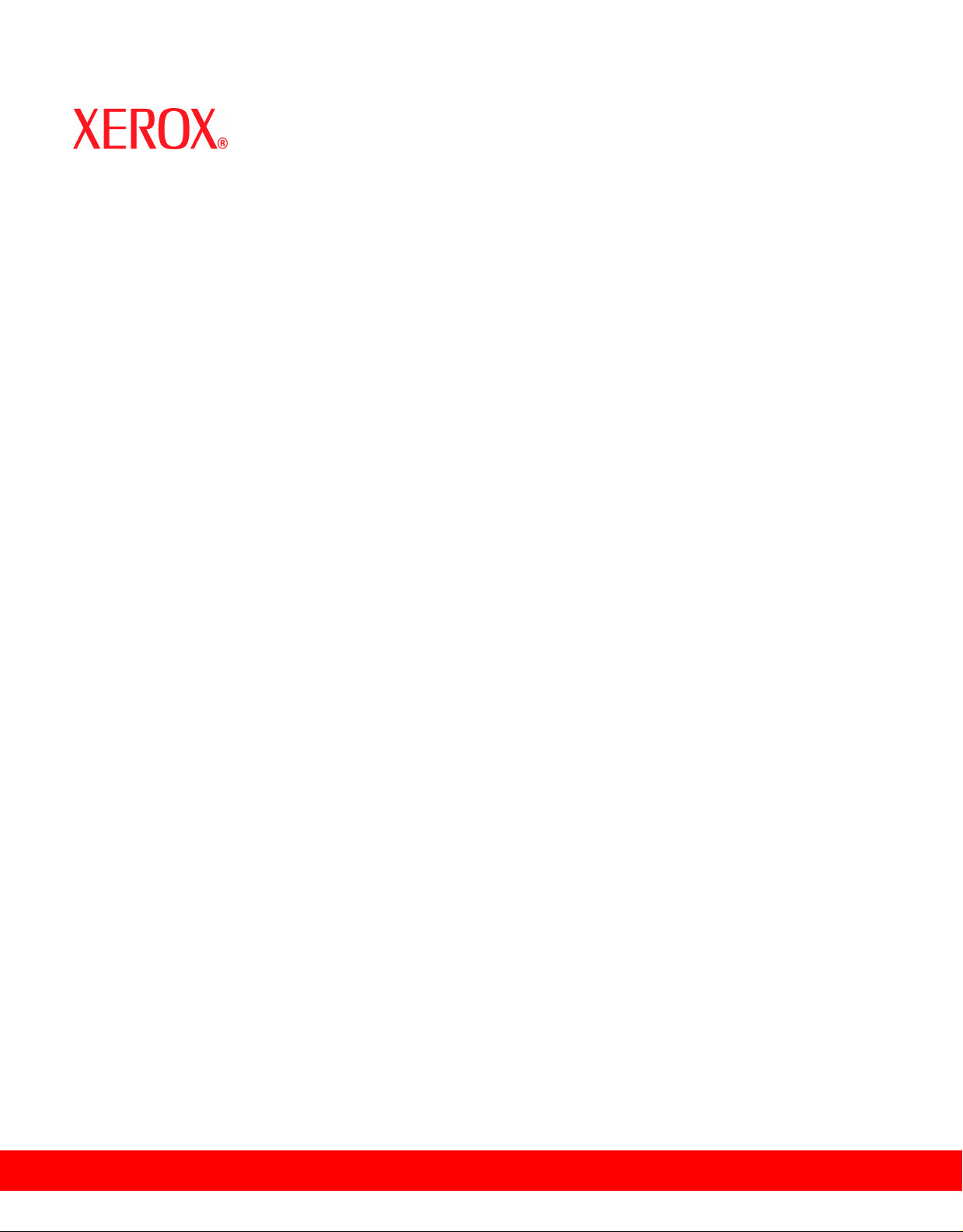
Xerox Document Services Platform Series
Zentraler Controller
Systemhandbuch
708P88209
September 2005
Page 2
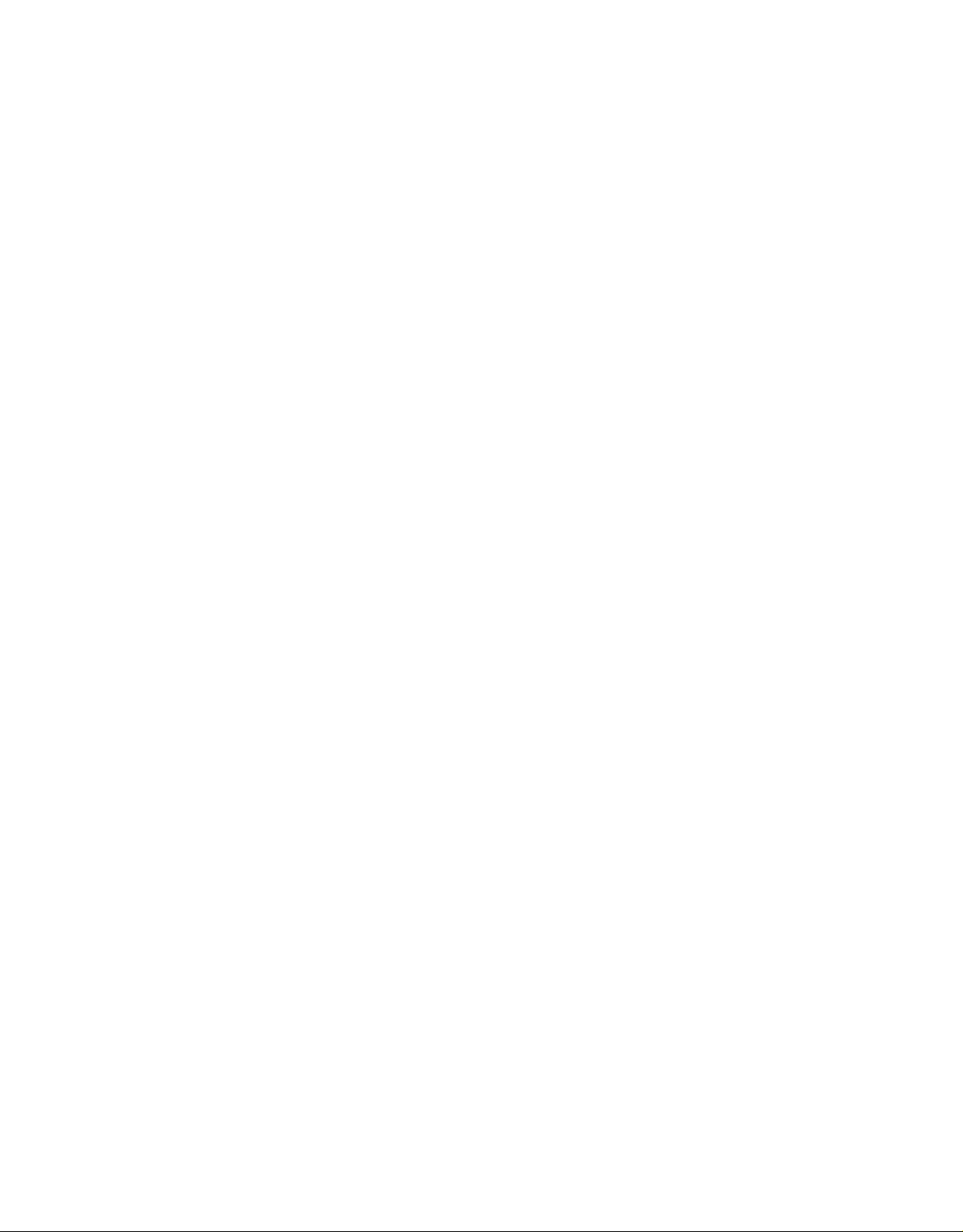
Erstellt von:
Xerox Corporation
Global Knowledge and Language Services
800 Philips Road Bldg. 845-17S
Webster, New York 14580
USA
Übersetzung:
Xerox
GKLS European Operations
Bessemer Road
Welwyn Garden City
Hertfordshire AL7 1BU
Großbritannien
©2005 Xerox Corporation. Alle Rechte vorbehalten.
Der Urheberrechtsschutz erstreckt sich auf sämtliche gesetzlich zulässigen oder bewilligten urheberrechtsfähigen Materialien und
Informationen beliebiger Art, einschließlich der mit den Softwareprogrammen erzeugten Materialien, die auf den Bildschirmen
angezeigt werden, so z. B. Symbole, Bildschirmanzeigen usw.
XEROX® und alle in dieser Veröffentlichung erwähnten Xerox-Produktbezeichnungen sind Marken der XEROX CORPORATION.
Die Produktnamen und Marken anderer Hersteller werden anerkannt.
Dieses Handbuch wird regelmäßig überarbeitet. Evtl. erforderliche Änderungen und Korrekturen werden in nachfolgenden
Auflagen berücksichtigt.
Page 3
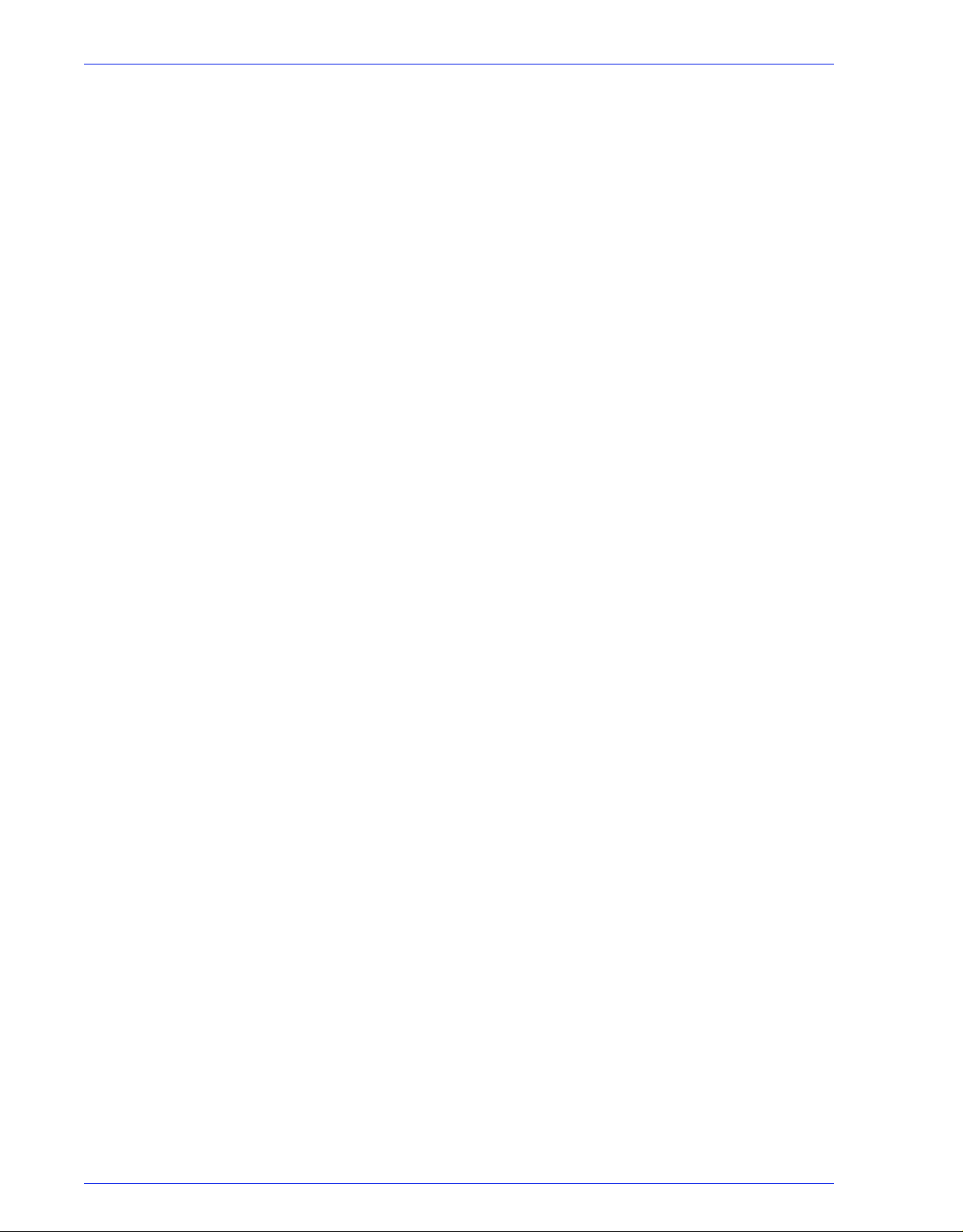
Systemhandbuch
Bestandteil dieses Produkts ist unter anderem Software, die von der Apache Software
Foundation entwickelt wurde (http://www.apache.org/). SWOP® ist eine Marke von SWOP,
Inc.
DocuSP umfasst die Verwendung von GNU-Quell- und Objektcode, der den Bedingungen
der GNU GPL unterliegt. Die Bedingungen dieser Linzenz sind zu überprüfen, um
sicherzustellen, dass die Beschränkungen der Linzenz klar sind. Weitere Informationen zu
GNU sind zu finden unter http://www.gnu.org/licenses/gpl.txt.
Zur Erfüllung der Bedinungen der GNU GPL steht eine Liste des Quellcodes für die oben
genannten Programme auf der Website www.xerox.com für die zutreffenden DocuSPgestützten Produkte zur Verfügung oder kann bei Xerox bestellt werden.
Diese Angaben haben lediglich Informationscharakter. Xerox Corp. gibt keinerlei
Gewährleistung auf Exaktheit, Vollständigkeit oder Eignung der Informationen in diesem
Dokument und ist in keinerlei Weise für die Informationen sowie für Folgen jedweder
Handlungen auf der Basis dieser Informationen haftbar. Die Funktion der hier erwähnten
Produkte unterliegt ausschließlich den dem Kauf bzw. Leasing unterliegenden allgemeinen
Geschäftsbedingungen. Dieses Dokuments enthält keinerlei Elemente, die eine zusätzliche
Vereinbarung oder bindende Verpflichtung zwischen Xerox Corp. und einem Dritten
darstellen.
Systemhandbuch i
Page 4
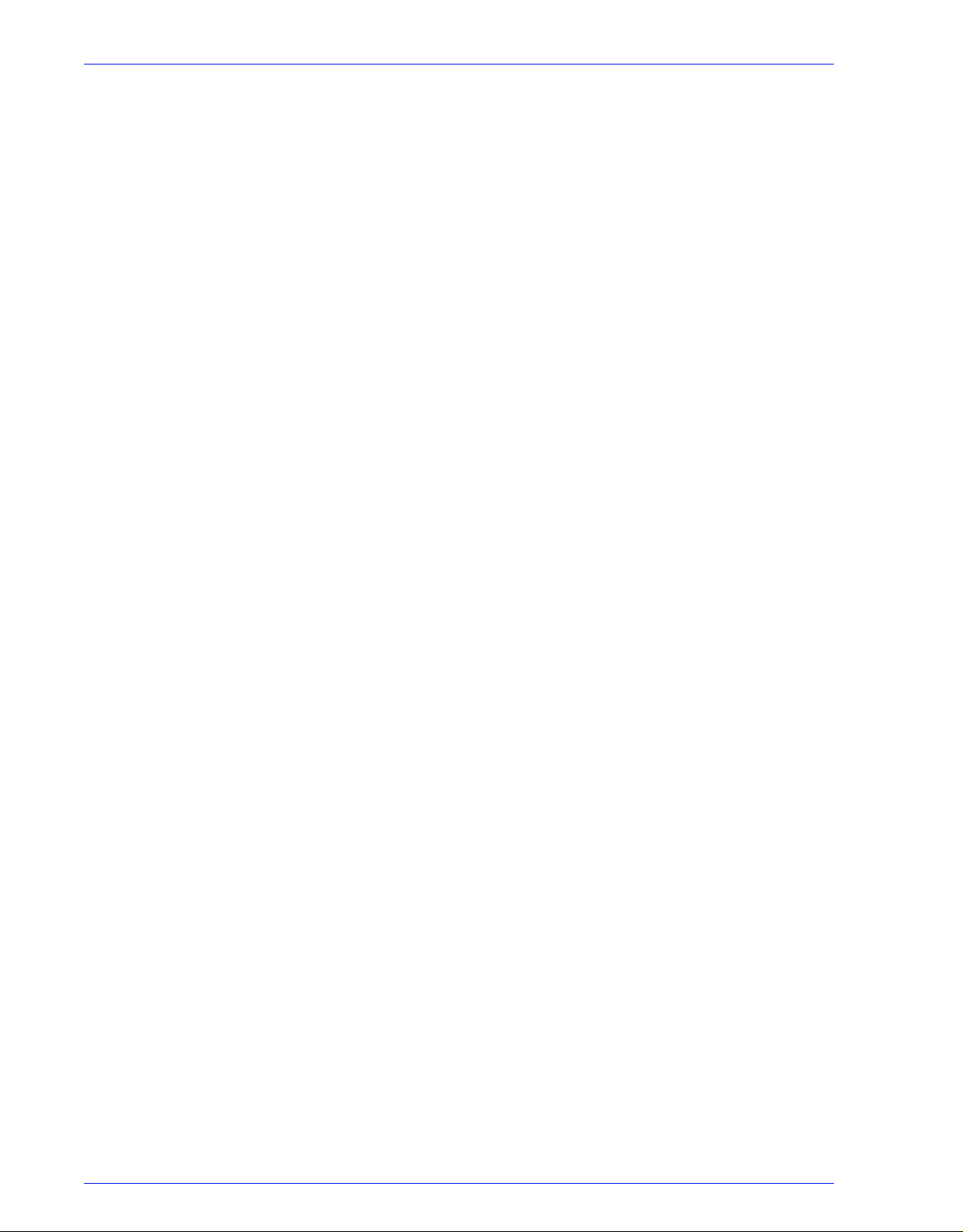
Systemhandbuch
ii Systemhandbuch
Page 5
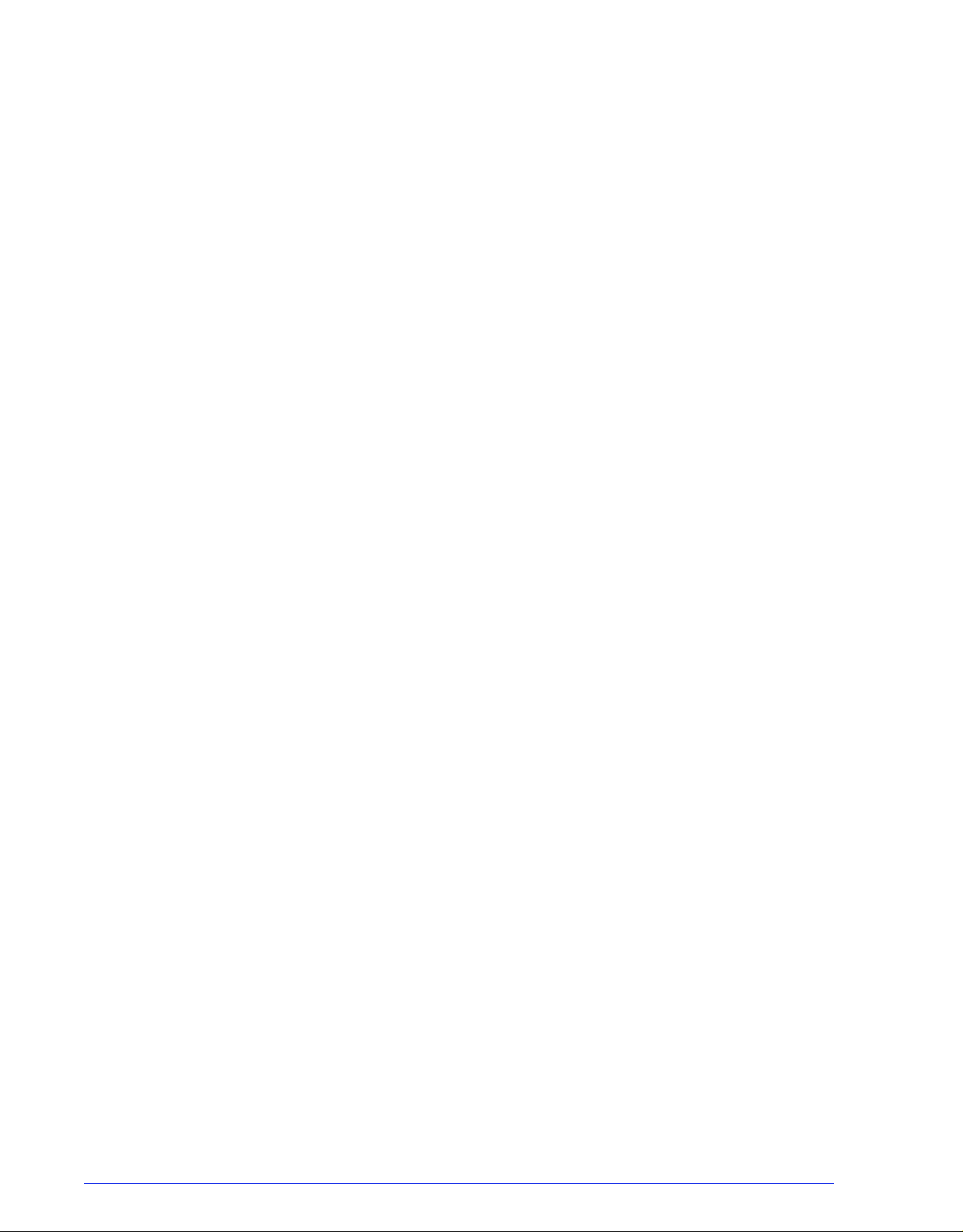
Inhalt
Einführung
Allgemeine Hinweise . . . . . . . . . . . . . . . . . . . . . . . . . . . . . . . . . . . . . . . . . . . . . . . . . . . . . . . . . . ix
Inhalt . . . . . . . . . . . . . . . . . . . . . . . . . . . . . . . . . . . . . . . . . . . . . . . . . . . . . . . . . . . . . . . . . . . . . . . ix
Konventionen . . . . . . . . . . . . . . . . . . . . . . . . . . . . . . . . . . . . . . . . . . . . . . . . . . . . . . . . . . . . . . . . . x
Kundendienst . . . . . . . . . . . . . . . . . . . . . . . . . . . . . . . . . . . . . . . . . . . . . . . . . . . . . . . . . . . . . . . . . x
1 Gateway- und Netzwerkkonfiguration
SNMP-Gateway-Konfiguration . . . . . . . . . . . . . . . . . . . . . . . . . . . . . . . . . . . . . . . . . . . . . . . . . . 1-2
Weitere in SNMP unterstützte Funktionen . . . . . . . . . . . . . . . . . . . . . . . . . . . . . . . . . . 1-2
Unterstützung von Attributänderungen . . . . . . . . . . . . . . . . . . . . . . . . . . . . . . . . . . . . . 1-3
SNMP MIB-Unterstützung . . . . . . . . . . . . . . . . . . . . . . . . . . . . . . . . . . . . . . . . . . . . . . . 1-4
Automatische Ablesung von Zählerständen . . . . . . . . . . . . . . . . . . . . . . . . . . . . . . . . . 1-6
Lokalisieren von Text und Maßeinheiten . . . . . . . . . . . . . . . . . . . . . . . . . . . . . . . . . . . 1-6
SNMP-Konfigurationsvariablen . . . . . . . . . . . . . . . . . . . . . . . . . . . . . . . . . . . . . . . . . . . . . . . . . 1-7
Zuordnung zwischen Local User Interface (LUI) und MIB . . . . . . . . . . . . . . . . . . . . . . 1-7
Drucker- und Auftragsmeldungen . . . . . . . . . . . . . . . . . . . . . . . . . . . . . . . . . . 1-8
AppleTalk-Gateway-Konfiguration . . . . . . . . . . . . . . . . . . . . . . . . . . . . . . . . . . . . . . . . 1-8
Warteschlangenserver-Optionen . . . . . . . . . . . . . . . . . . . . . . . . . . . . . . . . . . . . . . . . . 1-8
NetWare-Gateway-Konfiguration . . . . . . . . . . . . . . . . . . . . . . . . . . . . . . . . . . . . . . . . . 1-9
LPD-Gateway-Konfiguration . . . . . . . . . . . . . . . . . . . . . . . . . . . . . . . . . . . . . . 1-9
Netzwerkeinstellung . . . . . . . . . . . . . . . . . . . . . . . . . . . . . . . . . . . . . . . . . . . . . . . . . . . . . . . . . . 1-9
IP-Konfiguration . . . . . . . . . . . . . . . . . . . . . . . . . . . . . . . . . . . . . . . . . . . . . . . . . . . . . . 1-9
Dynamic Host Configuration Protocol (DHCP) . . . . . . . . . . . . . . . . . . . . . . . . 1-10
Namens-Services . . . . . . . . . . . . . . . . . . . . . . . . . . . . . . . . . . . . . . . . . . . . . . . . . . . . 1-10
Windows Internet Name Service (WINS) . . . . . . . . . . . . . . . . . . . . . . . . . . . . 1-10
Domain Name Service (DNS) . . . . . . . . . . . . . . . . . . . . . . . . . . . . . . . . . . . . 1-10
Network Information Services (NIS/NIS+) 1-11
Active Directory Service (ADS) . . . . . . . . . . . . . . . . . . . . . . . . . . . . . . . . . . . . . . . . . . 1-11
Netzwerkablagenkonfiguration . . . . . . . . . . . . . . . . . . . . . . . . . . . . . . . . . . . . . . . . . . 1-11
LP/LPR-Kompatibilität mit DocuSP . . . . . . . . . . . . . . . . . . . . . . . . . . . . . . . . . . . . . . . 1-12
NPS-Optionen lp-o und lpr-c . . . . . . . . . . . . . . . . . . . . . . . . . . . . . . . . . . . . . 1-12
Ethernet-Verbindungsgeschwindigkeit . . . . . . . . . . . . . . . . . . . . . . . . . . . . . . . . . . . . 1-13
Werkseitige Netzwerkeinstellungen wiederherstellen . . . . . . . . . . . . . . . . . . . . . . . . . 1-13
2 Sicherung und Wiederherstellung
Sicherung und Wiederherstellung des Systems . . . . . . . . . . . . . . . . . . . . . . . . . . . . . . . . . . . . . 2-1
Zeitpunkt für die Systemsicherung und -wiederherstellung . . . . . . . . . . . . . . . . . . . . . 2-2
System wiederherstellen . . . . . . . . . . . . . . . . . . . . . . . . . . . . . . . . . . . . . . . . . 2-2
Konfigurationssicherung . . . . . . . . . . . . . . . . . . . . . . . . . . . . . . . . . . . . . . . . . . . . . . . . . . . . . . . 2-3
Zeitpunkt für die Konfigurationssicherung und -wiederherstellung . . . . . . . . . . . . . . . . 2-4
Vollständige Systemsicherung . . . . . . . . . . . . . . . . . . . . . . . . . . . . . . . . . . . . . . . . . . . . . . . . . . 2-5
Weitere Sicherungsinformationen . . . . . . . . . . . . . . . . . . . . . . . . . . . . . . . . . . . . . . . . . . . . . . . 2-5
Behälterzuordnungen sichern und wiederherstellen . . . . . . . . . . . . . . . . . . . . . . . . . . . . . . . . . 2-6
Häufig gestellte Fragen . . . . . . . . . . . . . . . . . . . . . . . . . . . . . . . . . . . . . . . . . . . . . . . . . . . . . . . 2-6
DocuSP Emergency Recovery Utility (DSPERU) . . . . . . . . . . . . . . . . . . . . . . . . . . . . . . . . . . . . 2-8
Systemhandbuch iii
Anleitung . . . . . . . . . . . . . . . . . . . . . . . . . . . . . . . . . . . . . . . . . . . . . . . . . . . . . 2-2
Konfiguration wiederherstellen . . . . . . . . . . . . . . . . . . . . . . . . . . . . . . . . . . . . . 2-4
Aktualisierung von DocuSP 4.x auf Version 5.x . . . . . . . . . . . . . . . . . . . . . . . . 2-5
Page 6
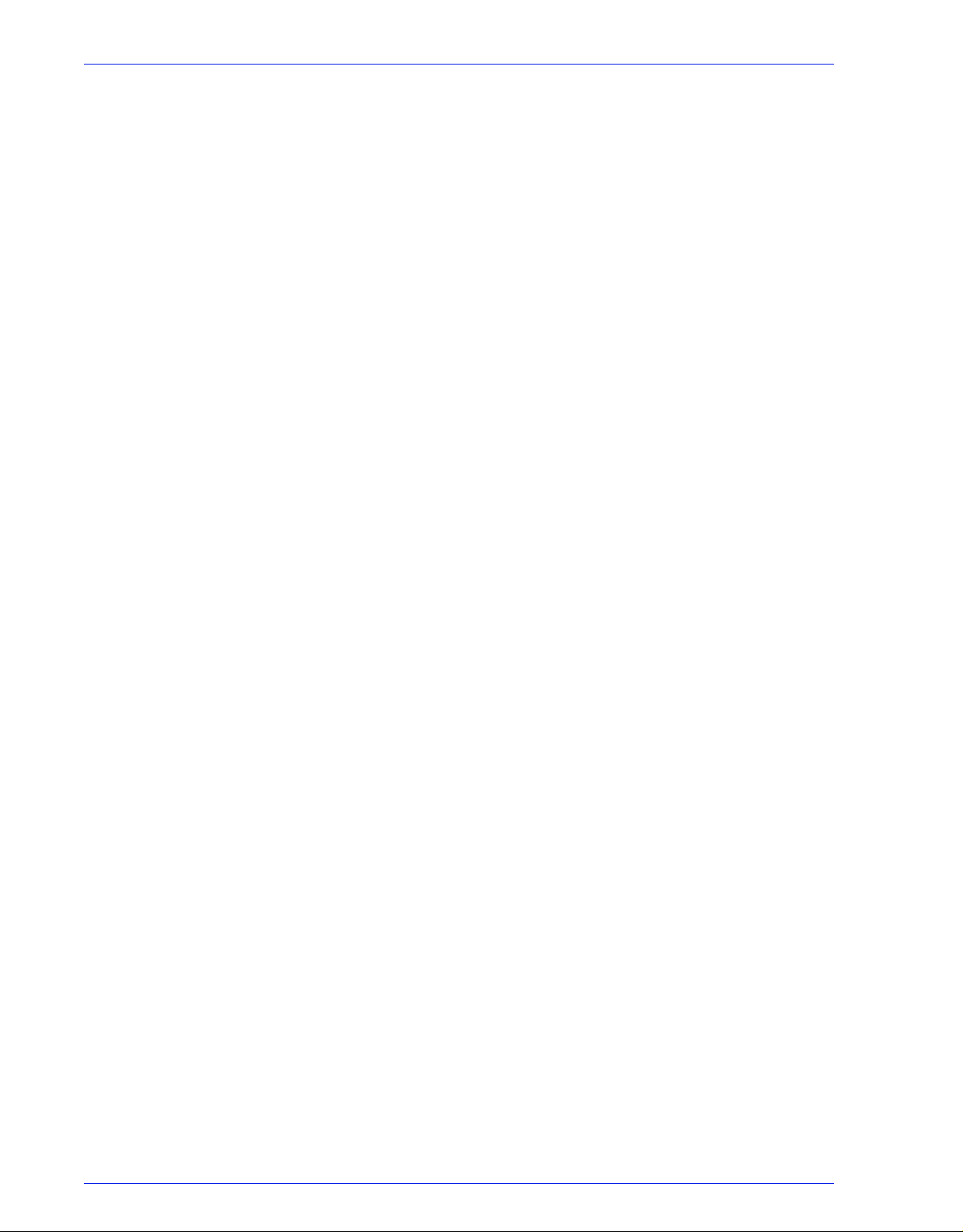
Inhalt
DSPERU-Beschränkungen . . . . . . . . . . . . . . . . . . . . . . . . . . . . . . . . . . . . . . . . . . . . . . 2-9
Erforderliche Kenntnisse . . . . . . . . . . . . . . . . . . . . . . . . . . . . . . . . . . . . . . . . . . . . . . . 2-10
DSPERU auf dem DocuSP-Controller installieren . . . . . . . . . . . . . . . . . . . . . . . . . . . 2-10
Sicherungsverfahren – DSPERU . . . . . . . . . . . . . . . . . . . . . . . . . . . . . . . . . . . . . . . . 2-11
Sicherungsband testen . . . . . . . . . . . . . . . . . . . . . . . . . . . . . . . . . . . . . . . . . . . . . . . . 2-12
Wiederherstellungsverfahren – DSPERU . . . . . . . . . . . . . . . . . . . . . . . . . . . . . . . . . . 2-13
Sicherungs- und Wiederherstellungsprobleme – DSPERU . . . . . . . . . . . . . . . . . . . . 2-14
Störungsbeseitigung . . . . . . . . . . . . . . . . . . . . . . . . . . . . . . . . . . . . . . . . . . . . . . . . . . 2-15
Dienstprogramm "Resource Backup and Restore" (RBR) . . . . . . . . . . . . . . . . . . . . . . . . . . . . 2-18
Verfahren zum Sichern und Wiederherstellen von Ressourcen . . . . . . . . . . . . . . . . . 2-18
Hilfreiche Hinweise für die Verwendung von RBR . . . . . . . . . . . . . . . . . . . . . . . . . . . 2-19
Beispiel-Scripts für die Sicherung und Wiederherstellung von Ressourcen . . . . . . . . 2-20
3 Sicherheit
Vom System bereitgestellte Sicherheitsprofile . . . . . . . . . . . . . . . . . . . . . . . . . . . . . . . . . . . . . . 3-1
Services aktivieren und deaktivieren . . . . . . . . . . . . . . . . . . . . . . . . . . . . . . . . . . . . . . . 3-3
Änderungen an der Zugriffsebene . . . . . . . . . . . . . . . . . . . . . . . . . . . . . . . . . . . . . . . . 3-7
Solaris-Dateiberechtigungen . . . . . . . . . . . . . . . . . . . . . . . . . . . . . . . . . . . . . . . . . . . . . 3-7
Sichere Namens-Service-Datenbanken deaktivieren . . . . . . . . . . . . . . . . . . . . . . . . . . 3-8
Multicast-Routing deaktiviert . . . . . . . . . . . . . . . . . . . . . . . . . . . . . . . . . . . . . . . . . . . . . 3-8
Betriebssystem- und Host-Informationen verborgen . . . . . . . . . . . . . . . . . . . . . . . . . . . 3-8
Daemon "sendmail" gesichert . . . . . . . . . . . . . . . . . . . . . . . . . . . . . . . . . . . . . . . . . . . . 3-8
Netzwerkparameter gesichert . . . . . . . . . . . . . . . . . . . . . . . . . . . . . . . . . . . . . . . . . . . . 3-8
Ausführbare Stapel deaktiviert . . . . . . . . . . . . . . . . . . . . . . . . . . . . . . . . . . . . . . . . . . . 3-9
NFS-Port-Monitor eingeschränkt . . . . . . . . . . . . . . . . . . . . . . . . . . . . . . . . . . . . . . . . . . 3-9
Fernanmeldung bei CDE-Umgebung deaktiviert . . . . . . . . . . . . . . . . . . . . . . . . . . . . . 3-9
DocuSP-Router-Funktion deaktiviert . . . . . . . . . . . . . . . . . . . . . . . . . . . . . . . . . . . . . . . 3-9
Sicherheits-Bannermeldungen . . . . . . . . . . . . . . . . . . . . . . . . . . . . . . . . . . . . . . . . . . . 3-9
Anonymes LP-Drucken deaktivieren . . . . . . . . . . . . . . . . . . . . . . . . . . . . . . . . . . . . . . 3-10
Remote-Shell-Internet-Service . . . . . . . . . . . . . . . . . . . . . . . . . . . . . . . . . . . . . . . . . . 3-10
enable-ftp- und disable-ftp-Scripts . . . . . . . . . . . . . . . . . . . . . . . . . . . . . . . . . . . . . . . 3-10
Benutzerdefinierte Profile erstellen . . . . . . . . . . . . . . . . . . . . . . . . . . . . . . . . . . . . . . . 3-10
Aktuelle und Standardprofile festlegen . . . . . . . . . . . . . . . . . . . . . . . . . . . . . . . . . . . . 3-11
Kontoverwaltung . . . . . . . . . . . . . . . . . . . . . . . . . . . . . . . . . . . . . . . . . . . . . . . . . . . . . . . . . . . . 3-11
Lokale Benutzer und Gruppen . . . . . . . . . . . . . . . . . . . . . . . . . . . . . . . . . . . . . . . . . . 3-11
Standardbenutzergruppen und -benutzerkonten . . . . . . . . . . . . . . . . . . . . . . . . . . . . 3-12
Benutzerkonten erstellen . . . . . . . . . . . . . . . . . . . . . . . . . . . . . . . . . . . . . . . . . . . . . . 3-12
Gruppenautorisierung . . . . . . . . . . . . . . . . . . . . . . . . . . . . . . . . . . . . . . . . . . . . . . . . . 3-13
Kennwortsicherheit . . . . . . . . . . . . . . . . . . . . . . . . . . . . . . . . . . . . . . . . . . . . . . . . . . . . . . . . . . 3-15
Sichere Kennwörter . . . . . . . . . . . . . . . . . . . . . . . . . . . . . . . . . . . . . . . . . . . . . . . . . . . 3-16
Einzelne Kennwörter ändern . . . . . . . . . . . . . . . . . . . . . . . . . . . . . . . . . . . . . . . . . . . . 3-18
Aktivitätsprotokolle . . . . . . . . . . . . . . . . . . . . . . . . . . . . . . . . . . . . . . . . . . . . . 2-15
Bandlaufwerk überprüfen . . . . . . . . . . . . . . . . . . . . . . . . . . . . . . . . . . . . . . . . 2-16
Beispiel für ein Sicherungsscript . . . . . . . . . . . . . . . . . . . . . . . . . . . . . . . . . . 2-20
Beispiel für ein Ressourcenwiederherstellungsscript . . . . . . . . . . . . . . . . . . . 2-22
Schritte zum Aktivieren/Deaktivieren sicherer Kennwörter . . . . . . . . . . . . . . 3-17
Erlaubte Anmeldeversuche . . . . . . . . . . . . . . . . . . . . . . . . . . . . . . . . . . . . . . 3-17
Schritte zum Aktivieren/Deaktivieren der Anmeldeversuche . . . . . . . . . . . . . 3-17
Kennwortverfall . . . . . . . . . . . . . . . . . . . . . . . . . . . . . . . . . . . . . . . . . . . . . . . 3-17
Sicherheitsprotokolle . . . . . . . . . . . . . . . . . . . . . . . . . . . . . . . . . . . . . . . . . . . 3-18
Benutzeraktivitäten auf dem System . . . . . . . . . . . . . . . . . . . . . . . . . . . . . . . 3-18
Datum/Uhrzeit von Benutzeranmeldung/Abmeldung . . . . . . . . . . . . . . . . . . . 3-18
iv Systemhandbuch
Page 7
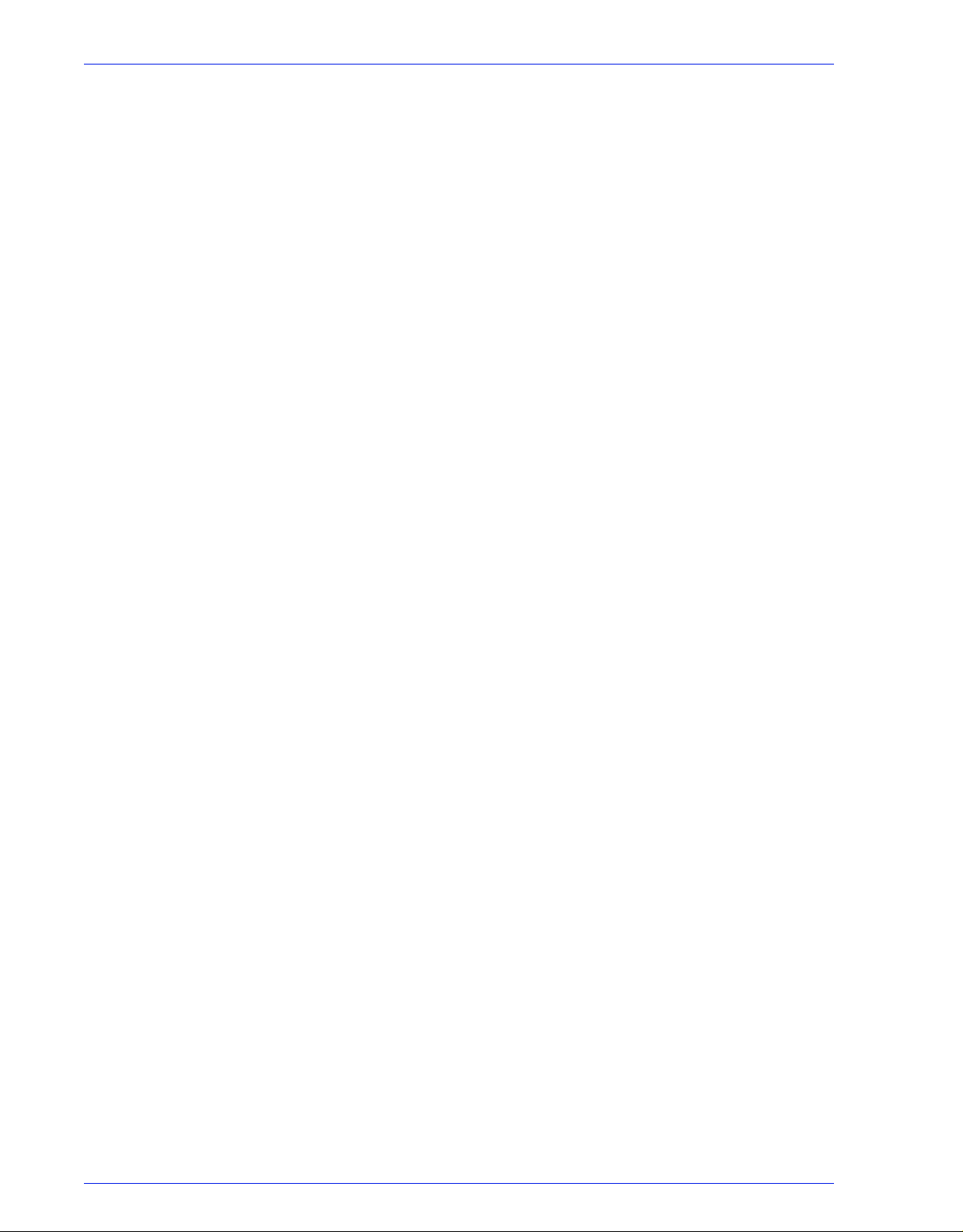
DocuSP über ADS aufrufen . . . . . . . . . . . . . . . . . . . . . . . . . . . . . . . . . . . . . . . . . . . . . . . . . . . 3-19
Zugriffsbeschränkung . . . . . . . . . . . . . . . . . . . . . . . . . . . . . . . . . . . . . . . . . . . . . . . . . . . . . . . . 3-20
IP-Filter . . . . . . . . . . . . . . . . . . . . . . . . . . . . . . . . . . . . . . . . . . . . . . . . . . . . . . . . . . . . 3-20
Remote Workflow . . . . . . . . . . . . . . . . . . . . . . . . . . . . . . . . . . . . . . . . . . . . . . . . . . . . 3-21
Secure Socket Layer . . . . . . . . . . . . . . . . . . . . . . . . . . . . . . . . . . . . . . . . . . . . . . . . . . . . . . . . 3-21
Verwendung der DocuSP SSL/TLS-Sicherheitsfunktion . . . . . . . . . . . . . . . . . . . . . . . 3-21
Intern authentifiziertes Zertifikat erstellen und verwenden . . . . . . . . . . . . . . . . . . . . . 3-22
Ein bestehendes Zertifikat von einer Zertifizierungsstelle verwenden . . . . . . . . . . . . 3-23
Digitale Zertifikate . . . . . . . . . . . . . . . . . . . . . . . . . . . . . . . . . . . . . . . . . . . . . . . . . . . . 3-24
Netzwerkprotokoll . . . . . . . . . . . . . . . . . . . . . . . . . . . . . . . . . . . . . . . . . . . . . . . . . . . . . . . . . . . 3-25
Rollen und Zuständigkeiten . . . . . . . . . . . . . . . . . . . . . . . . . . . . . . . . . . . . . . . . . . . . . . . . . . . 3-27
Aufgaben von Xerox . . . . . . . . . . . . . . . . . . . . . . . . . . . . . . . . . . . . . . . . . . . . . . . . . . 3-27
Aufgaben des Kunden . . . . . . . . . . . . . . . . . . . . . . . . . . . . . . . . . . . . . . . . . . . . . . . . . 3-28
Tipps zur Sicherheit . . . . . . . . . . . . . . . . . . . . . . . . . . . . . . . . . . . . . . . . . . . . . . . . . . . . . . . . . 3-29
Dokumentieren und sichern . . . . . . . . . . . . . . . . . . . . . . . . . . . . . . . . . . . . . . . . . . . . 3-29
Onlinehilfe für Sicherheit . . . . . . . . . . . . . . . . . . . . . . . . . . . . . . . . . . . . . . . . . . . . . . . 3-30
4 Drucken
Inhalt
DocuSP für eine ADS-Domäne konfigurieren . . . . . . . . . . . . . . . . . . . . . . . . 3-19
Die ADS-Gruppen den DocuSP-Benutzergruppen zuweisen . . . . . . . . . . . . 3-19
Systemanmeldung mit ADS-Benutzernamen . . . . . . . . . . . . . . . . . . . . . . . . . 3-20
ADS-Problembehebung . . . . . . . . . . . . . . . . . . . . . . . . . . . . . . . . . . . . . . . . . 3-20
Workflow-Optionen für das Drucken . . . . . . . . . . . . . . . . . . . . . . . . . . . . . . . . . . . . . . . . . . . . . 4-1
FIFO-Druck (First In/First Out) . . . . . . . . . . . . . . . . . . . . . . . . . . . . . . . . . . . . . . . . . . . 4-1
Planung auf Ressourcenbasis . . . . . . . . . . . . . . . . . . . . . . . . . . . . . . . . . . . . . . . . . . . 4-2
Mehrere Aufträge senden . . . . . . . . . . . . . . . . . . . . . . . . . . . . . . . . . . . . . . . . . . . . . . . . . . . . . . 4-2
Parallele RIP-Verarbeitung . . . . . . . . . . . . . . . . . . . . . . . . . . . . . . . . . . . . . . . . . . . . . . . . . . . . . 4-3
ASCII- und PCL-Druckprogramme . . . . . . . . . . . . . . . . . . . . . . . . . . . . . . . . . . . . . . . . . . . . . . . 4-3
ASCII und PS- bzw. PCL-Decomposer . . . . . . . . . . . . . . . . . . . . . . . . . . . . . . . . . . . . . 4-4
Dienstprogramm "setpclcontrol " . . . . . . . . . . . . . . . . . . . . . . . . . . . . . . . . . . . . . . . . . . 4-4
Dienstprogramm "setlp/lprcopycount" . . . . . . . . . . . . . . . . . . . . . . . . . . . . . . . . . . . . . . 4-5
LP/LPR-Kompatibilität mit DocuSP . . . . . . . . . . . . . . . . . . . . . . . . . . . . . . . . . . . . . . . . . . . . . . 4-5
NPS-Optionen lp-o und lpr-c . . . . . . . . . . . . . . . . . . . . . . . . . . . . . . . . . . . . . . . . . . . . . 4-5
Zusatzfarbenprogrammierung in ASCII-Auftragsprofil . . . . . . . . . . . . . . . . . . . . . . . . . . . . . . . . 4-7
Planung auf Ressourcenbasis für NPS-Farbe . . . . . . . . . . . . . . . . . . . . . . . . . . . . . . . . . . . . . . 4-7
Socket-Gateway-Konfigurationsprogramm: setVPSoption . . . . . . . . . . . . . . . . . . . . . . . . . . . . . 4-8
TIFF-Dateien . . . . . . . . . . . . . . . . . . . . . . . . . . . . . . . . . . . . . . . . . . . . . . . . . . . . . . . . . . . . . . . 4-9
TIFF-Ausrichtung . . . . . . . . . . . . . . . . . . . . . . . . . . . . . . . . . . . . . . . . . . . . . . . . . . . . 4-10
Unterstützte TIFF-Tags . . . . . . . . . . . . . . . . . . . . . . . . . . . . . . . . . . . . . . . . . . . . . . . . 4-11
Verwaltungsseitensteuerung . . . . . . . . . . . . . . . . . . . . . . . . . . . . . . . . . . . . . . . . . . . . . . . . . . 4-12
Verbesserung der Druckergebnisse . . . . . . . . . . . . . . . . . . . . . . . . . . . . . . . . . . . . . . . . . . . . . 4-12
VIPP verwenden . . . . . . . . . . . . . . . . . . . . . . . . . . . . . . . . . . . . . . . . . . . . . . . . . . . . . . . . . . . . 4-13
Ablagebereichsverwaltung . . . . . . . . . . . . . . . . . . . . . . . . . . . . . . . . . . . . . . . . . . . . . . . . . . . . 4-14
Optionen beim Speichern von Aufträgen . . . . . . . . . . . . . . . . . . . . . . . . . . . . . . . . . . 4-14
Scanbetrieb auf Nuvera 100/120 . . . . . . . . . . . . . . . . . . . . . . . . . . . . . . . . . . . . . . . . 4-15
Kopieren und speichern im Mehrfachseiten-TIFF-Format . . . . . . . . . . . . . . . . . . . . . 4-15
RIP-Eingabe . . . . . . . . . . . . . . . . . . . . . . . . . . . . . . . . . . . . . . . . . . . . . . . . . . . . . . . . 4-15
Gespeicherte Aufträge kopieren/verschieben/löschen . . . . . . . . . . . . . . . . . . . . . . . . 4-16
Aufträge auf CD kopieren und speichern . . . . . . . . . . . . . . . . . . . . . . . . . . . . . . . . . . 4-16
Benutzerdefinierte Vorlagen speichern . . . . . . . . . . . . . . . . . . . . . . . . . . . . . . . . . . . . 4-17
Aufträge in Vorschau anzeigen und bearbeiten . . . . . . . . . . . . . . . . . . . . . . . . . . . . . . . . . . . . 4-17
Miniaturen bearbeiten . . . . . . . . . . . . . . . . . . . . . . . . . . . . . . . . . . . . . . . . . . . . . . . . . 4-17
PDF-Editor verwenden . . . . . . . . . . . . . . . . . . . . . . . . . . . . . . . . . . . . . . . . . . . . . . . . 4-18
Hinweise zur Druckabwicklung . . . . . . . . . . . . . . . . . . . . . . . . . . . . . . . . . . . . . . . . . . . . . . . . . 4-18
Systemhandbuch v
Page 8
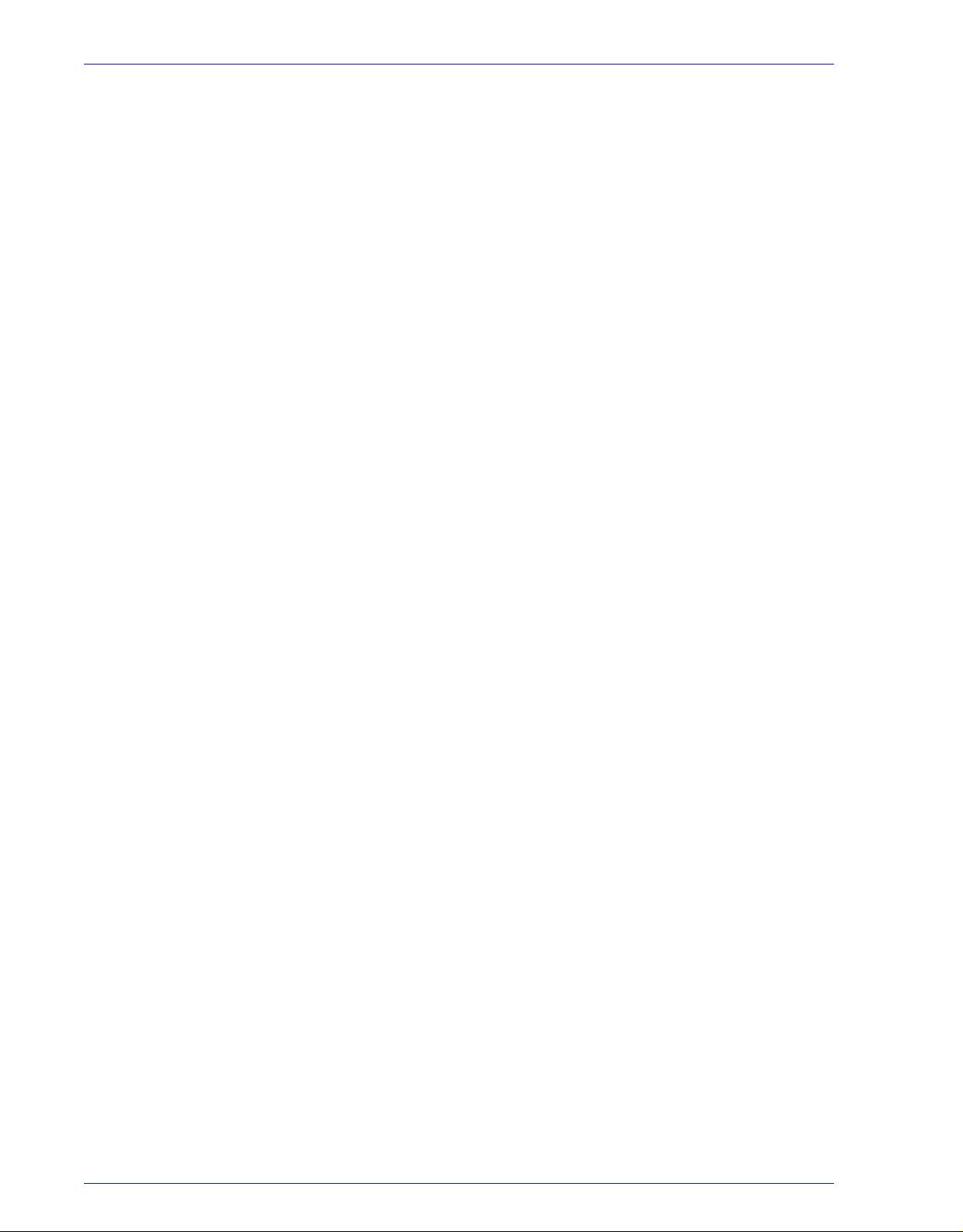
Inhalt
5 Endverarbeitung
Teilsatz-Heftung . . . . . . . . . . . . . . . . . . . . . . . . . . . . . . . . . . . . . . . . . . . . . . . . . . . . . . . . . . . . . 5-1
Aufträge für die Teilsatz-Heftung vorbereiten . . . . . . . . . . . . . . . . . . . . . . . . . . . . . . . . 5-2
Teilsatz-Versatz (Seitenversatz) . . . . . . . . . . . . . . . . . . . . . . . . . . . . . . . . . . . . . . . . . . 5-2
PCL-Befehl für Versatz/Trennung/Teilsatz-Heftung . . . . . . . . . . . . . . . . . . . . . . . . . . . 5-3
PCL-Versatzausgabe . . . . . . . . . . . . . . . . . . . . . . . . . . . . . . . . . . . . . . . . . . . . . . . . . . 5-3
PCL-Trennbefehl verwenden . . . . . . . . . . . . . . . . . . . . . . . . . . . . . . . . . . . . . . . . . . . . 5-4
PCL-Druckmaterialbehälter-Befehl . . . . . . . . . . . . . . . . . . . . . . . . . . . . . . . . . . . . . . . . . . . . . . . 5-4
Behälterzuordnung . . . . . . . . . . . . . . . . . . . . . . . . . . . . . . . . . . . . . . . . . . . . . . . . . . . . . . . . . . . 5-5
Behälter Druckmaterial zuordnen . . . . . . . . . . . . . . . . . . . . . . . . . . . . . . . . . . . . . . . . . 5-5
Behältereinstellungen sichern und wiederherstellen . . . . . . . . . . . . . . . . . . . . . . . . . . . 5-6
Stapelreihenfolge . . . . . . . . . . . . . . . . . . . . . . . . . . . . . . . . . . . . . . . . . . . . . . . . . . . . . . . . . . . . 5-6
Mischstapel-Verarbeitung . . . . . . . . . . . . . . . . . . . . . . . . . . . . . . . . . . . . . . . . . . . . . . . . . . . . . . 5-7
Weitere Endverarbeitungsinformationen . . . . . . . . . . . . . . . . . . . . . . . . . . . . . . . . . . . . . . . . . . 5-7
6 Fonts
Fonts auswählen . . . . . . . . . . . . . . . . . . . . . . . . . . . . . . . . . . . . . . . . . . . . . . . . . . . . . . . . . . . . 6-1
Fonts . . . . . . . . . . . . . . . . . . . . . . . . . . . . . . . . . . . . . . . . . . . . . . . . . . . . . . . . . . . . . . . . . . . . . 6-1
Fonts aus dem Netzwerk laden . . . . . . . . . . . . . . . . . . . . . . . . . . . . . . . . . . . . . . . . . . . 6-2
Residente Fonts . . . . . . . . . . . . . . . . . . . . . . . . . . . . . . . . . . . . . . . . . . . . . . . . . . . . . . 6-2
Residente PostScript-Fonts . . . . . . . . . . . . . . . . . . . . . . . . . . . . . . . . . . . . . . . 6-3
Residente PCL-Fonts . . . . . . . . . . . . . . . . . . . . . . . . . . . . . . . . . . . . . . . . . . . . 6-6
Nicht residente Fonts . . . . . . . . . . . . . . . . . . . . . . . . . . . . . . . . . . . . . . . . . . . . . . . . . . 6-7
Geladene Fonts . . . . . . . . . . . . . . . . . . . . . . . . . . . . . . . . . . . . . . . . . . . . . . . . 6-7
Optionale oder Softfonts . . . . . . . . . . . . . . . . . . . . . . . . . . . . . . . . . . . . . . . . . 6-8
Fontsubstitution . . . . . . . . . . . . . . . . . . . . . . . . . . . . . . . . . . . . . . . . . . . . . . . . . . . . . . . 6-8
PostScript-Fonts . . . . . . . . . . . . . . . . . . . . . . . . . . . . . . . . . . . . . . . . . . . . . . . . 6-8
PCL 5e-Fonts . . . . . . . . . . . . . . . . . . . . . . . . . . . . . . . . . . . . . . . . . . . . . . . . . . 6-8
7 Kostenzählung und Gebührenabrechnung
Kostenzählung . . . . . . . . . . . . . . . . . . . . . . . . . . . . . . . . . . . . . . . . . . . . . . . . . . . . . . . . . . . . . . 7-3
Exportierte Werte des Kostenzählungsprotokolls . . . . . . . . . . . . . . . . . . . . . . . . . . . . . 7-4
Dateifelder der Kostenzählung . . . . . . . . . . . . . . . . . . . . . . . . . . . . . . . . . . . . . . . . . . . 7-5
Fenster "Anmerkungen" . . . . . . . . . . . . . . . . . . . . . . . . . . . . . . . . . . . . . . . . . . . . . . . . . . . . . . 7-11
Gebührenabrechnung . . . . . . . . . . . . . . . . . . . . . . . . . . . . . . . . . . . . . . . . . . . . . . . . . . . . . . . 7-11
Gebührenpflichtige Elemente . . . . . . . . . . . . . . . . . . . . . . . . . . . . . . . . . . . . . . . . . . . 7-11
Gebührenzähler . . . . . . . . . . . . . . . . . . . . . . . . . . . . . . . . . . . . . . . . . . . . . . . . . . . . . 7-12
vi Systemhandbuch
Page 9
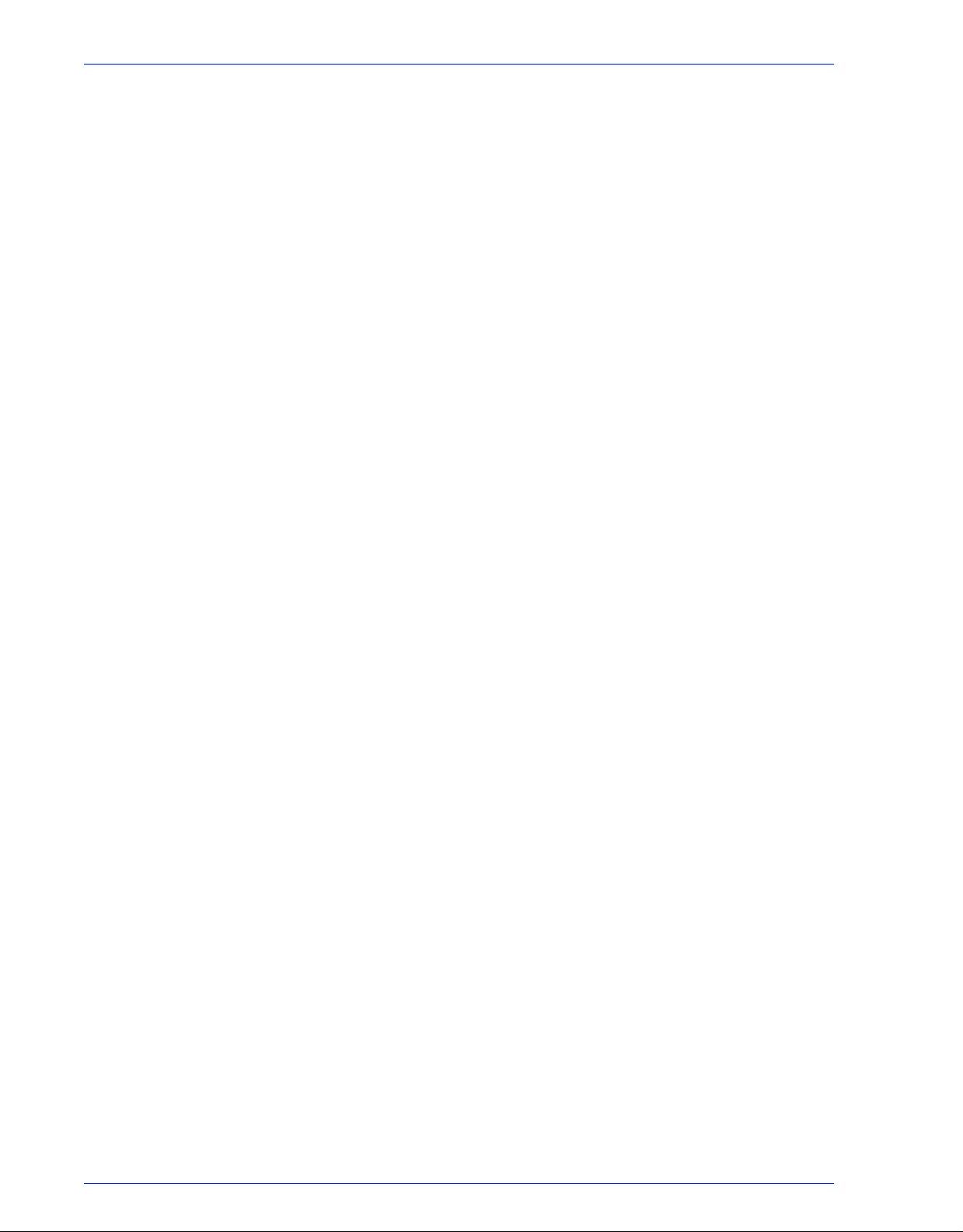
8 Störungsbeseitigung
Anruf beim Kundendienst . . . . . . . . . . . . . . . . . . . . . . . . . . . . . . . . . . . . . . . . . . . . . . . . . . . . . . 8-1
Deklarierte Fehler . . . . . . . . . . . . . . . . . . . . . . . . . . . . . . . . . . . . . . . . . . . . . . . . . . . . . . . . . . . . 8-2
Druckerfehler . . . . . . . . . . . . . . . . . . . . . . . . . . . . . . . . . . . . . . . . . . . . . . . . . . . . . . . . . 8-2
Speicherbelegungsanzeige - Beispiel für einen deklarierten Fehler . . . . . . . . 8-2
Auftragsfehler . . . . . . . . . . . . . . . . . . . . . . . . . . . . . . . . . . . . . . . . . . . . . . . . . . . . . . . . 8-3
Nicht deklarierte Fehler . . . . . . . . . . . . . . . . . . . . . . . . . . . . . . . . . . . . . . . . . . . . . . . . . . . . . . . 8-3
SNMP-Probleme . . . . . . . . . . . . . . . . . . . . . . . . . . . . . . . . . . . . . . . . . . . . . . . . . . . . . . 8-4
Client-Probleme . . . . . . . . . . . . . . . . . . . . . . . . . . . . . . . . . . . . . . . . . . . . . . . . . . . . . . 8-4
Windows-Probleme . . . . . . . . . . . . . . . . . . . . . . . . . . . . . . . . . . . . . . . . . . . . . 8-5
Macintosh-Probleme . . . . . . . . . . . . . . . . . . . . . . . . . . . . . . . . . . . . . . . . . . . . 8-5
DigiPath-/FreeFlow-Probleme . . . . . . . . . . . . . . . . . . . . . . . . . . . . . . . . . . . . . 8-5
GUI-Probleme . . . . . . . . . . . . . . . . . . . . . . . . . . . . . . . . . . . . . . . . . . . . . . . . . 8-6
Tape Client-Probleme . . . . . . . . . . . . . . . . . . . . . . . . . . . . . . . . . . . . . . . . . . . 8-7
Probleme mit der Druckqualität . . . . . . . . . . . . . . . . . . . . . . . . . . . . . . . . . . . . 8-7
Font-Probleme . . . . . . . . . . . . . . . . . . . . . . . . . . . . . . . . . . . . . . . . . . . . . . . . . 8-8
Probleme mit nicht betriebsbereitem System . . . . . . . . . . . . . . . . . . . . . . . . . . 8-8
Probleme bei der Auftragsverarbeitung . . . . . . . . . . . . . . . . . . . . . . . . . . . . . . 8-9
Probleme mit der Vollständigkeit eines Auftrags . . . . . . . . . . . . . . . . . . . . . . 8-10
Probleme mit der Zuordnung zwischen Behältern und Druckmaterialien . . . 8-10
Gateway-Probleme . . . . . . . . . . . . . . . . . . . . . . . . . . . . . . . . . . . . . . . . . . . . 8-10
PDL-Probleme . . . . . . . . . . . . . . . . . . . . . . . . . . . . . . . . . . . . . . . . . . . . . . . . 8-11
PostScript-Probleme . . . . . . . . . . . . . . . . . . . . . . . . . . . . . . . . . . . . . . . . . . . 8-11
TIFF-Probleme . . . . . . . . . . . . . . . . . . . . . . . . . . . . . . . . . . . . . . . . . . . . . . . . 8-12
PDF-Probleme . . . . . . . . . . . . . . . . . . . . . . . . . . . . . . . . . . . . . . . . . . . . . . . . 8-12
Editor-Probleme . . . . . . . . . . . . . . . . . . . . . . . . . . . . . . . . . . . . . . . . . . . . . . . . . . . . . 8-13
Kennwort wiederherstellen . . . . . . . . . . . . . . . . . . . . . . . . . . . . . . . . . . . . . . . 8-13
DocuSP-Software neu starten, ohne den Controller neu zu starten. . . . . . . . . . . . . . 8-14
Probleme mit der Produktivität bzw. Leistung . . . . . . . . . . . . . . . . . . . . . . . . . . . . . . . 8-14
Probleme beim Speichern eines Auftrags . . . . . . . . . . . . . . . . . . . . . . . . . . . . . . . . . . 8-15
Systemprotokolle drucken . . . . . . . . . . . . . . . . . . . . . . . . . . . . . . . . . . . . . . . . . . . . . . . . . . . . 8-16
all_jobs_log . . . . . . . . . . . . . . . . . . . . . . . . . . . . . . . . . . . . . . . . . . . . . . . . . . . . . . . . . 8-16
system_log . . . . . . . . . . . . . . . . . . . . . . . . . . . . . . . . . . . . . . . . . . . . . . . . . . . . . . . . . 8-16
status_log . . . . . . . . . . . . . . . . . . . . . . . . . . . . . . . . . . . . . . . . . . . . . . . . . . . . . . . . . . 8-16
ep_exception_log und ep_primary_log . . . . . . . . . . . . . . . . . . . . . . . . . . . . . . . . . . . . 8-17
LPR-Protokolle . . . . . . . . . . . . . . . . . . . . . . . . . . . . . . . . . . . . . . . . . . . . . . . . . . . . . . 8-17
Kostenzählungsprotokoll drucken . . . . . . . . . . . . . . . . . . . . . . . . . . . . . . . . . . . . . . . . 8-17
LP/LPR und die ASCII-Auftragsprofile . . . . . . . . . . . . . . . . . . . . . . . . . . . . . . . . . . . . 8-18
Booten und Neustart durchführen . . . . . . . . . . . . . . . . . . . . . . . . . . . . . . . . . . . . . . . . . . . . . . 8-18
XJDC/Unix laden . . . . . . . . . . . . . . . . . . . . . . . . . . . . . . . . . . . . . . . . . . . . . . . . . . . . . . . . . . . 8-19
XJDC/Unix konfigurieren . . . . . . . . . . . . . . . . . . . . . . . . . . . . . . . . . . . . . . . . . . . . . . . . . . . . . 8-20
Hinweise und Tipps zu XJDC . . . . . . . . . . . . . . . . . . . . . . . . . . . . . . . . . . . . . . . . . . . . . . . . . . 8-21
Ausgabedateien . . . . . . . . . . . . . . . . . . . . . . . . . . . . . . . . . . . . . . . . . . . . . . . . . . . . . . . . . . . . 8-21
Korrektes Auswerfen einer Diskette aus einer DocuSP-Station . . . . . . . . . . . . . . . . . . . . . . . . 8-22
Fernservice . . . . . . . . . . . . . . . . . . . . . . . . . . . . . . . . . . . . . . . . . . . . . . . . . . . . . . . . . . . . . . . . 8-23
Inhalt
Systemhandbuch vii
Page 10
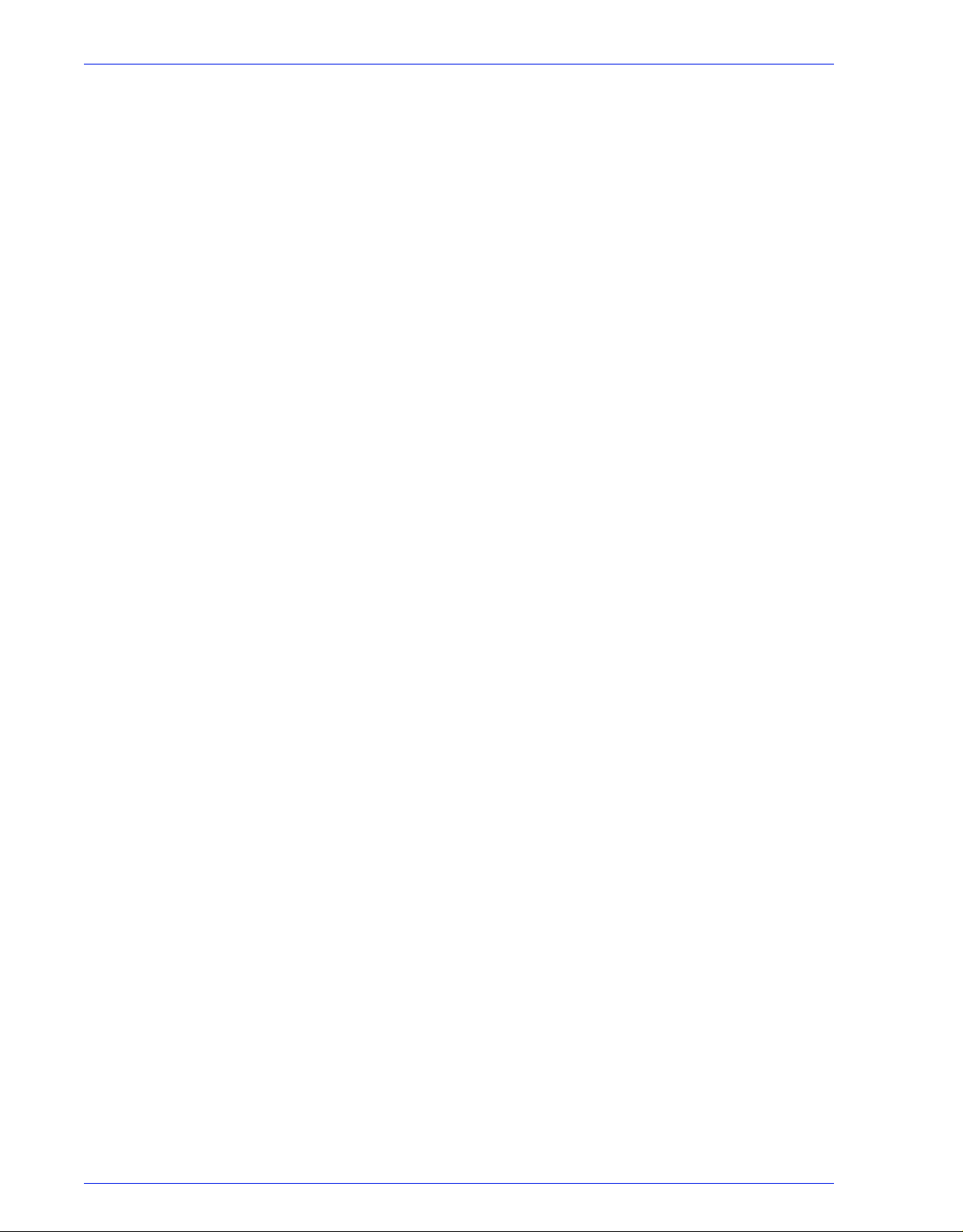
Inhalt
9 Hinweise und Tipps
Allgemeines . . . . . . . . . . . . . . . . . . . . . . . . . . . . . . . . . . . . . . . . . . . . . . . . . . . . . . . . . . . . . . . . 9-1
Solaris-Bildschirmschoner deaktivieren . . . . . . . . . . . . . . . . . . . . . . . . . . . . . . . . . . . . 9-1
Fronttafel der CDE-Umgebung (Common Desktop Environment)
entfernen und wiederherstellen . . . . . . . . . . . . . . . . . . . . . . . . . . . . . . . . . . . . . . . . . . . 9-1
Farbsysteme . . . . . . . . . . . . . . . . . . . . . . . . . . . . . . . . . . . . . . . . . . . . . . . . . . . . . . . . . . . . . . . . 9-2
Einstellungen für erweiterte Farbausgabe . . . . . . . . . . . . . . . . . . . . . . . . . . . . . . . . . . 9-2
Effizienz bei der Verarbeitung von Farbaufträgen . . . . . . . . . . . . . . . . . . . . . . . . . . . . . 9-2
Zur Erzeugung der PDL benötigte Zeit . . . . . . . . . . . . . . . . . . . . . . . . . . . . . . 9-3
Zur Übertragung der PDL benötigte Zeit . . . . . . . . . . . . . . . . . . . . . . . . . . . . . 9-3
Zur RIP-Verarbeitung der PDL erforderliche Zeit . . . . . . . . . . . . . . . . . . . . . . . 9-3
Zum Drucken der PDL erforderliche Zeit . . . . . . . . . . . . . . . . . . . . . . . . . . . . . 9-3
Hinweise zur Auftragsübertragung . . . . . . . . . . . . . . . . . . . . . . . . . . . . . . . . . . . . . . . . 9-4
Anzahl der Bilder . . . . . . . . . . . . . . . . . . . . . . . . . . . . . . . . . . . . . . . . . . . . . . . 9-4
PostScript-Vorscan und -Vollscan . . . . . . . . . . . . . . . . . . . . . . . . . . . . . . . . . . 9-4
Werkseitige PostScript-Einstellungen . . . . . . . . . . . . . . . . . . . . . . . . . . . . . . . 9-4
Ethernet . . . . . . . . . . . . . . . . . . . . . . . . . . . . . . . . . . . . . . . . . . . . . . . . . . . . . . 9-5
Gateways . . . . . . . . . . . . . . . . . . . . . . . . . . . . . . . . . . . . . . . . . . . . . . . . . . . . . 9-5
Reihenfolge der Auftragsübertragung . . . . . . . . . . . . . . . . . . . . . . . . . . . . . . . 9-6
Hinweise zur RIP-Verarbeitung von Aufträgen . . . . . . . . . . . . . . . . . . . . . . . . 9-6
Variable Daten . . . . . . . . . . . . . . . . . . . . . . . . . . . . . . . . . . . . . . . . . . . . . . . . . 9-7
Bildqualität (Image Quality, IQ) . . . . . . . . . . . . . . . . . . . . . . . . . . . . . . . . . . . . 9-7
Hinweise zum Drucken von Aufträgen . . . . . . . . . . . . . . . . . . . . . . . . . . . . . . . 9-9
Ausgelassene Pitches . . . . . . . . . . . . . . . . . . . . . . . . . . . . . . . . . . . . . . . . . . . 9-9
PCI Channel Interface PWB Trace-Erfassung . . . . . . . . . . . . . . . . . . . . . . . . . . . . . . . . . . . . . 9-10
Trace ausführen . . . . . . . . . . . . . . . . . . . . . . . . . . . . . . . . . . . . . . . . . . . . . . . . . . . . . 9-10
Trace-Datei auf Diskette exportieren . . . . . . . . . . . . . . . . . . . . . . . . . . . . . . . . . . . . . 9-10
viii Systemhandbuch
Page 11
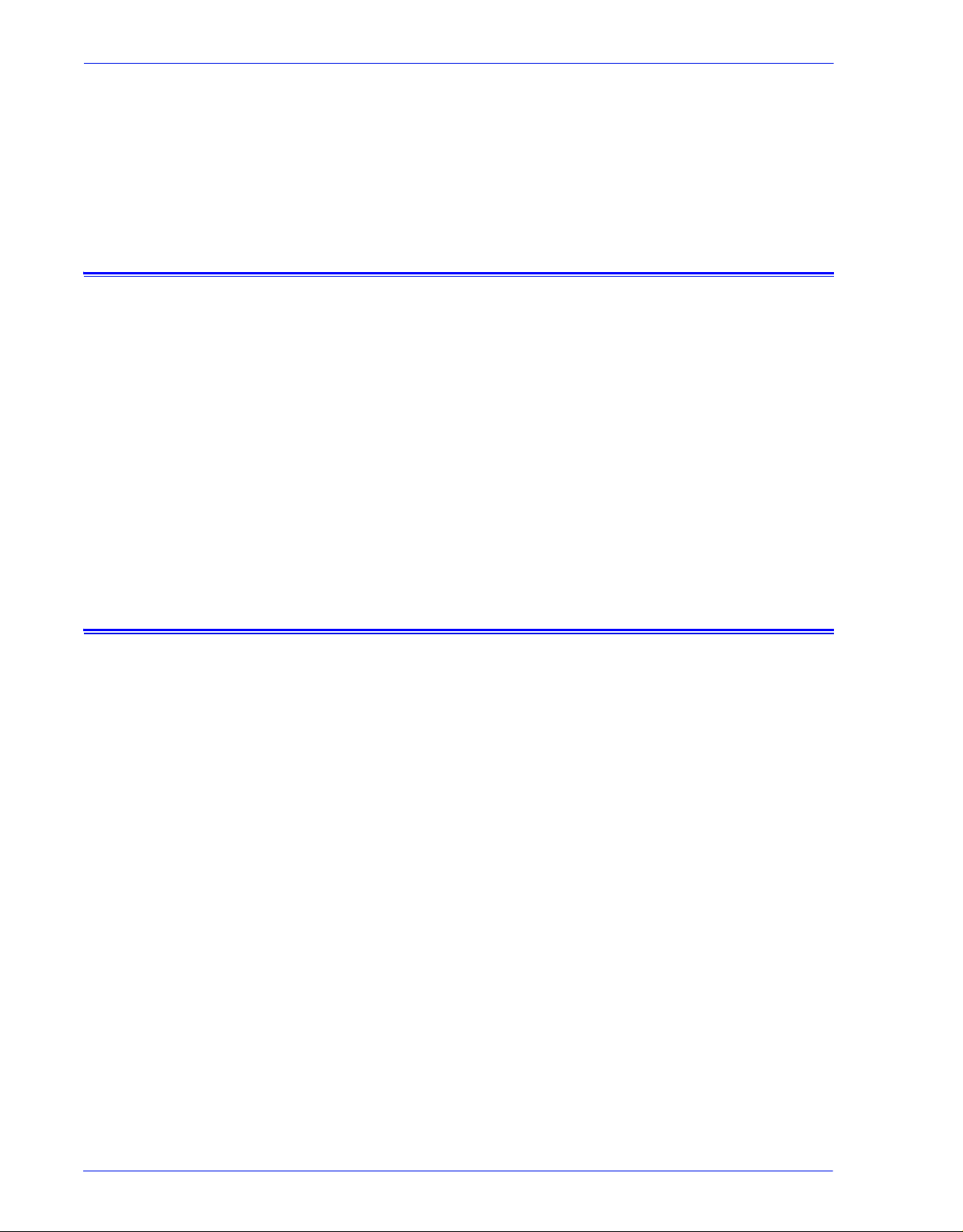
Allgemeine Hinweise
Einführung
Dieses Systemhandbuch enthält Informationen zur Konfiguration
und Pflege von Xerox Document Services Platform (DocuSP).
Dieses Handbuch ist für Netzwerk- und Systemverwalter
bestimmt, die für die Einrichtung und Wartung von XeroxDruckern mit DocuSP-Software zuständig sind. Systemverwalter
müssen mit Sun-Arbeitsstationen sowie mit Solaris und
grundlegenden UNIX-Kommandos vertraut sein. Hierzu gehört
unter anderem auch der Umgang mit Texteditoren wie "vi" oder
"textedit" sowie die Navigation innerhalb der Solaris-Umgebung.
Es wird davon ausgegangen, dass der Systemverwalter
Grundkenntnisse der Funktionsweise von lokalen Netzwerken
(LANs), Kommunikationsprotokollen sowie den zur Anwendung
kommenden Client-Plattformen hat, um bei der Konfiguration vor
Ort Hilfestellung leisten zu können.
Inhalt
Dieses Dokument enthält Informationen über die DocuSPSoftware, die weder in der Onlinehilfe noch in sonstigen
Handbüchern erfasst sind.
Das Handbuch ist in folgende Kapitel gegliedert:
• Gateway- und Netzwerkkonfiguration
• Sicherung und Wiederherstellung
• Sicherheitseinstellung und Netzwerkeinrichtung
• Drucken
• Endverarbeitung
• Fonts
•MICR
• Tape Client
• Kostenzählung und Gebührenabrechnung
• Störungsbeseitigung
• Hinweise und Tipps
Systemhandbuch ix
Page 12
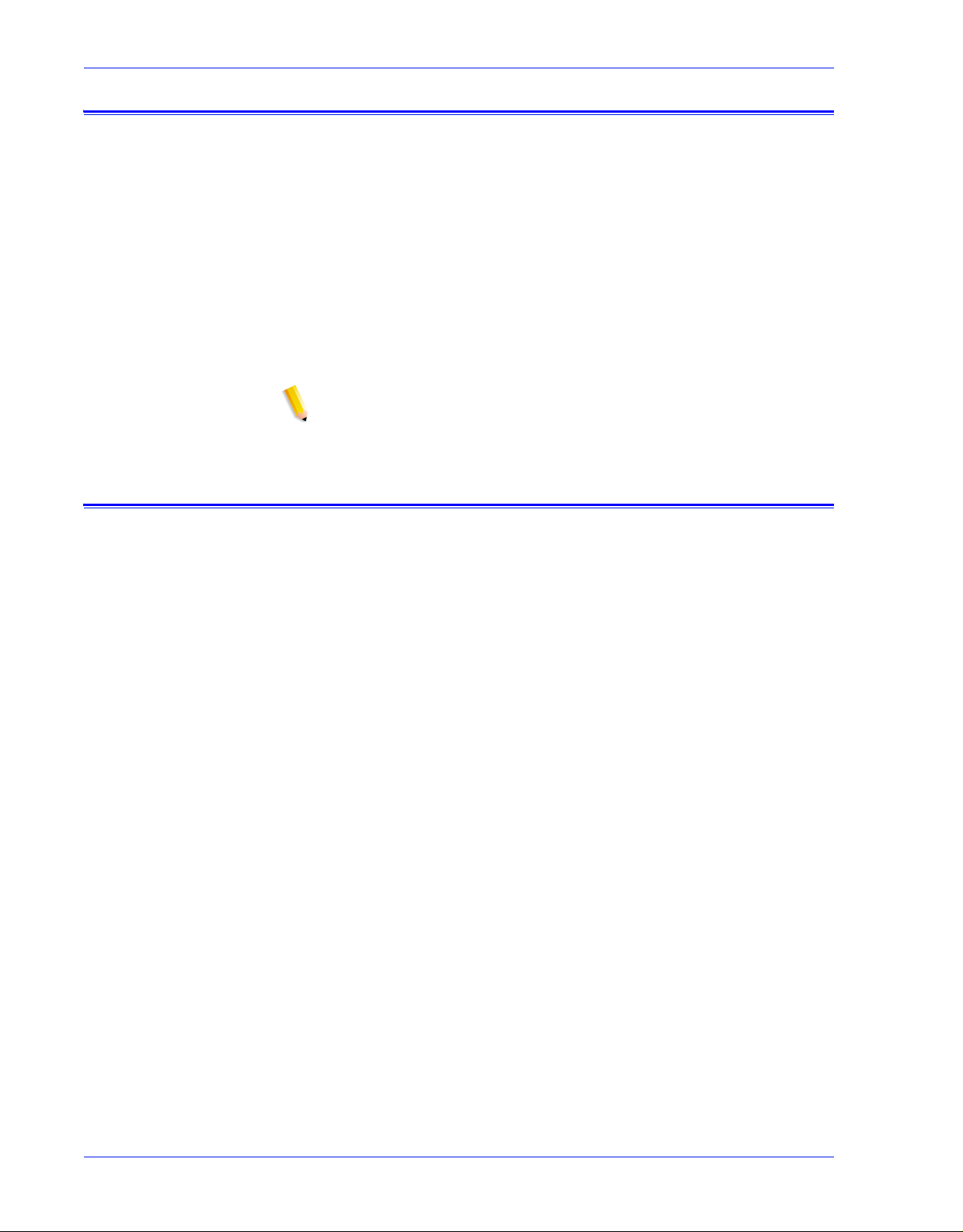
Konventionen
Kundendienst
In dem vorliegenden Handbuch gelten folgende Konventionen:
• Spitze Klammern: Variable Informationen bzw. die Position
eines bestimmten Arguments innerhalb der Kommandosyntax
sind in spitze Klammern gesetzt (Beispiel: <Dateiname> kann
nicht kopiert werden).
• Eckige Klammern: Optionen, die auszuwählen sind, werden in
eckige Klammern gesetzt (Beispiel: [OK] und [Abbrechen]).
• Hinweise enthalten Tipps zur Ausführung eines Arbeitsschritts
oder Erläuterungen zum Verständnis des Textes. Sie haben
folgendes Format:
HINWEIS: Dies ist ein Beispiel für einen Hinweis.
Zum Kontaktieren des Kundendienstes die mit dem Gerät
mitgelieferte Telefonnummer der zuständigen Kundendienststelle
verwenden. Die Nummer kann auch beim örtlichen Xerox-Partner
erfragt werden.
Zusätzliche Informationen und aktuelle Kontaktinformationen für
technischen Support stehen auf der Xerox-Website
(www.xerox.com) zur Verfügung.
• Service and software support: 1-800-821-2797
• Xerox documentation and software services: 1-800-327-9753
x Systemhandbuch
Page 13
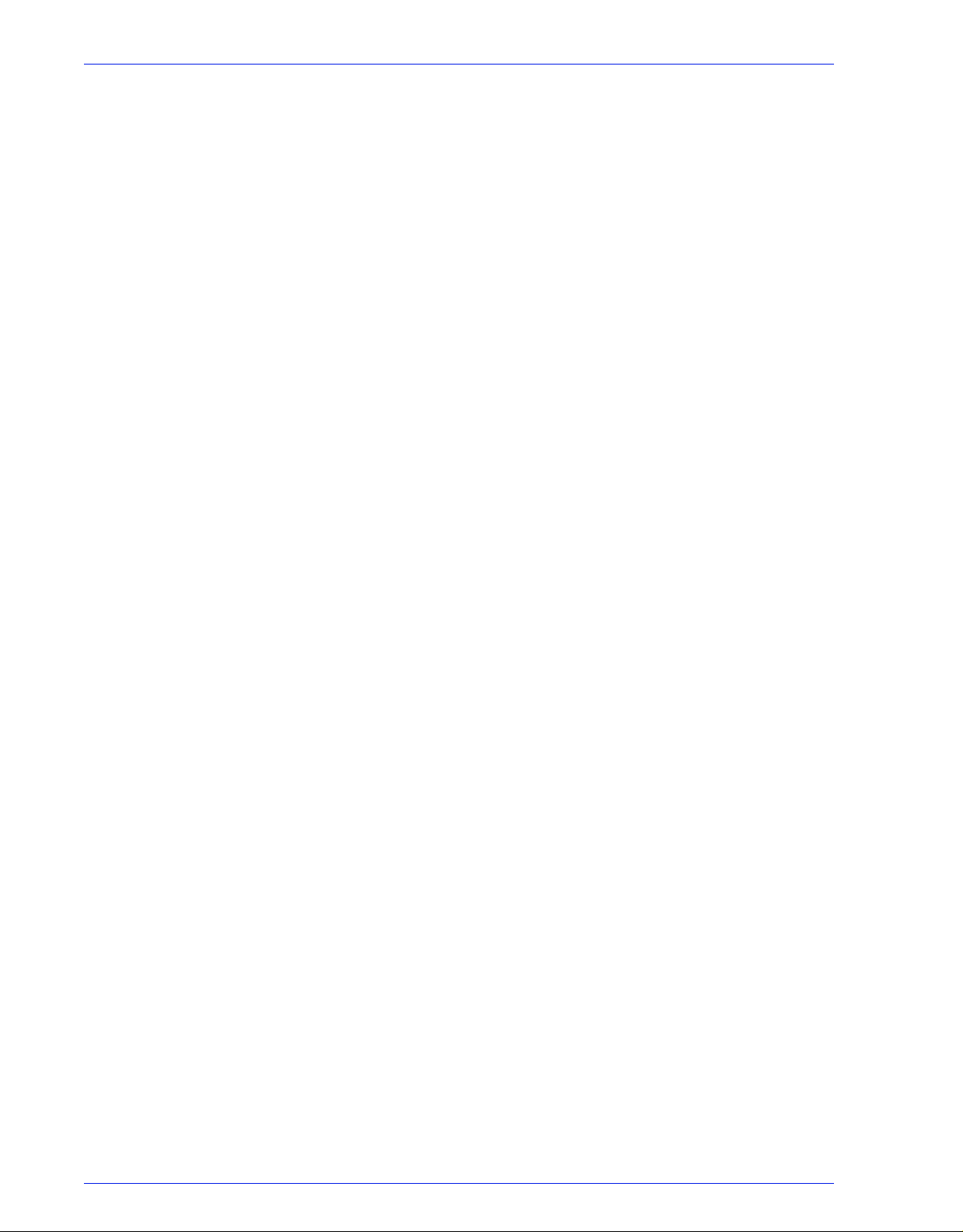
Gateway- und Netzwerkkonfiguration
1 Gateway- und
Netzwerkkonfiguration
Die Gateway- und Netzwerkkonfiguration umfasst eine Reihe von
Funktionen, mit denen Systemverwalter DocuSP-Vorgänge über
eine gemeinsame Bedienungsoberfläche mit verschiedenen
Protokollen und Gateways kombinieren können. Außerdem
können Systemverwalter mit Hilfe der DocuSP-Gateway- und
Netzwerkkonfiguration alle Netzwerkkonfigurationseinstellungen
auswählen, ohne mit dem UNIX-Betriebssystem arbeiten zu
müssen.
Über DocuSP steht Systemverwaltern für die Konfiguration eine
große Bandbreite von Netzwerkoptionen zur Verfügung. IPEinstellungen, Netzwerkgeschwindigkeit, Namens-Service usw.
können einfach und schnell bearbeitet werden.
In diesem Handbuchabschnitt wird die Verwendung der DocuSPSchnittstelle für die folgenden Gateways erläutert:
• Simple Network Management Protocol (SNMP)
• AppleTalk
• Novell NetWare
•LPD
Außerdem wird die Unterstützung folgender
Netzwerkkonfigurationsbereiche behandelt:
• IP-Konfiguration
• Namens-Services
–WINS
– DNS
– NIS/NIS+
• DDNS
• Ablagekonfiguration - SMB
• Ablagekonfiguration - FTP/SFTP
• Dynamische (DHCP-) und statische Konfiguration
• Ethernet-Geschwindigkeit
• Wiederherstellung der Netzwerk-Standardwerte
Systemhandbuch 1-1
Page 14
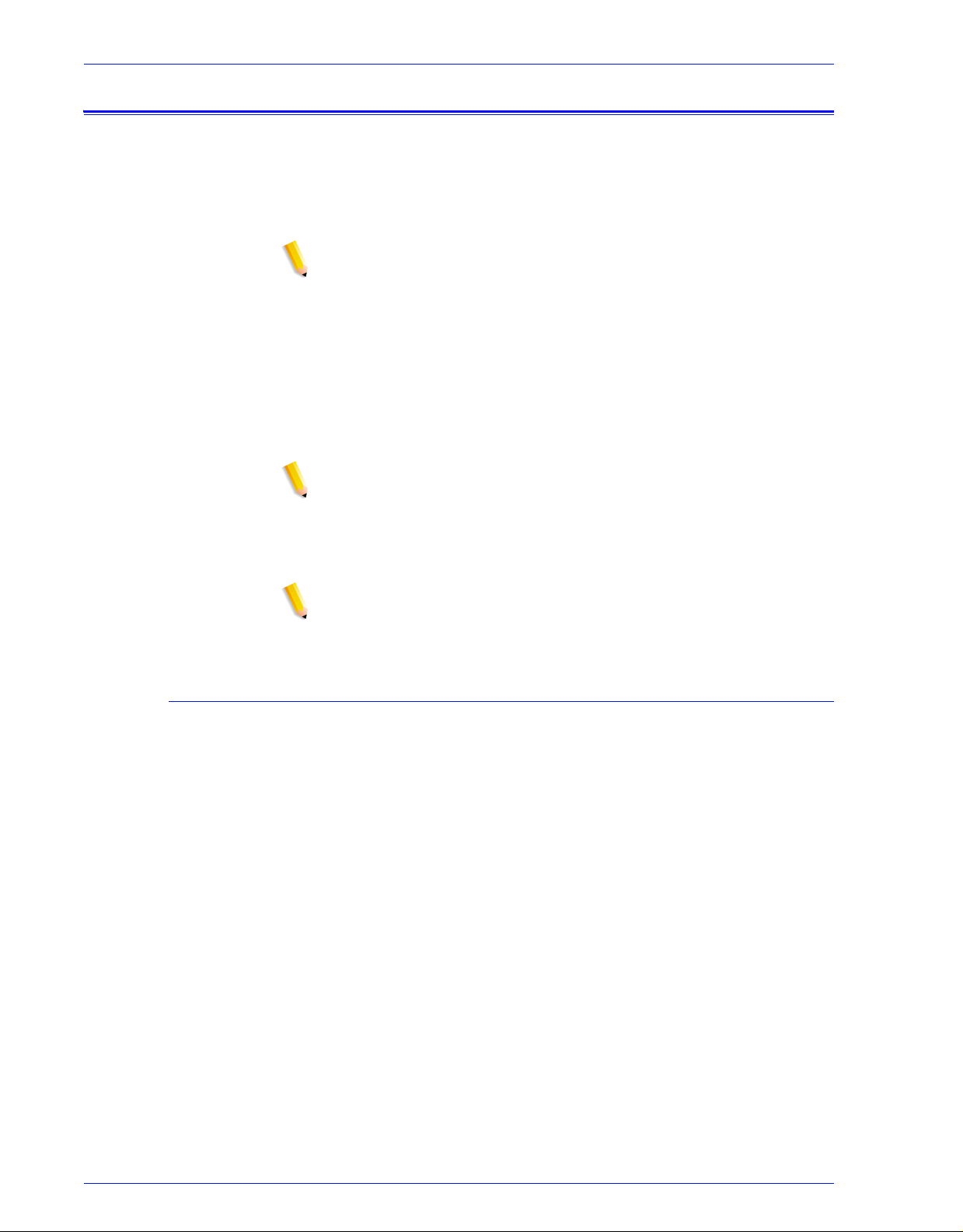
Gateway- und Netzwerkkonfiguration
SNMP-Gateway-Konfiguration
Das SNMP-Protokoll zeigt den Status von Netzwerkgeräten an.
Über die Registerkarte "SNMP" unter "Gateways" kann der
Systemverwalter eine Reihe von Funktionen und Einstellungen für
das SNMP-Protokoll auswählen.
HINWEIS: Für das SNMP-Protokoll ist eine Standardlizenz
erforderlich. Der Systemverwalter muss SNMP im Lizenzverwalter
aktivieren.
Xerox empfiehlt folgende SNMP-Manager von Fremdanbietern:
• IBM Network Printer Manager (XP)
• TNG Unicenter (XP)
• HP OpenView (UNIX, XP)
• Xerox CentreWare (UNIX, XP)
HINWEIS: Der SNMP-Manager (z. B. HP OpenView) fordert bei
der DocuSP-Software möglicherweise eine Reihe von
Informationen an. Unter Umständen sind nicht alle diese
Informationen in der DocuSP-Software vorhanden. In diesem Fall
gibt der SNMP-Client/Manager eine Meldung "kein Wert..." aus.
HINWEIS: Mehrere SNMP-Manager können gleichzeitig aktiv
sein.
Weitere in SNMP unterstützte Funktionen
SNMP-Unterstützung folgender Funktionen ist produktabhängig:
• Festlegen von Attributen
• Lokalisieren von Text und Maßeinheiten
• Unterstützung einer Reihe von endverarbeitungs- und
druckspezifischen MIBs
• Automatische Ablesung von Zählerständen
Der folgenden Tabelle ist zu entnehmen, welche Xerox-Systeme
diese SNMP-unterstützten Funktionen besitzen:
1-2 Systemhandbuch
Page 15
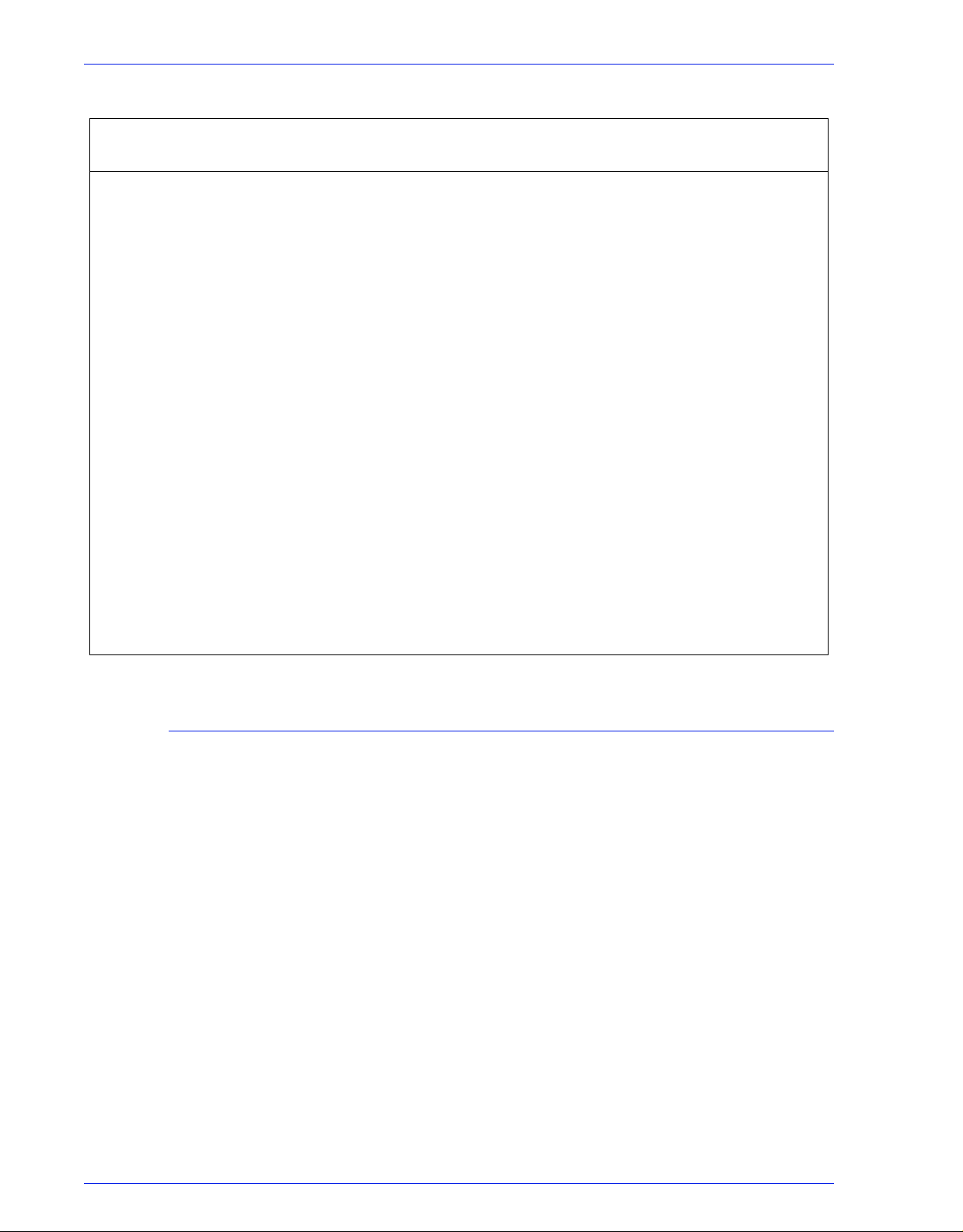
Gateway- und Netzwerkkonfiguration
Funktion 61XX und
Festlegen (SET) von
Attributen
Lokalisierung von
Attributen
Endverarbeitungsfunktion für eine GeräteMIB
Endverarbeitungsfunktion für eine
Versorgungs-MIB
Endverarbeitungsfunktion für Attribute
AuftragsüberwachungsMIB (DruckerArbeitsgruppe)
Tabelle 1-1.
SNMP-unterstützte Funktionen nach Produkt
EPS 1XX
und EPS1XX
DC2000/
6000/usw.
DT75/90 iGen
Nuvera
100/120
JJ JJNJ
JJ JJNN
JN JNNJ
JN NNNJ
JN JNNJ
JJ JJNJ
Automatische Ablesung
von Zählerständen
Verbesserung für
Attribute
Unterstützung von Attributänderungen
JJ NJNJ
JJ JJNJ
Diese Attribute können über "SET" geändert werden:
• prtGeneralServicePerson
• prtAuxillarySheetStartupPage
• prtGeneralPrinterName
• hrFSLastFullBackupDate
• hrFSLastPartialBackupDate
• sysContact
• sysLocalization
•sysName
Weitere Informationen zu Attributen, MIBs und Lokalisierung siehe
Geräteprofile.
Systemhandbuch 1-3
Page 16
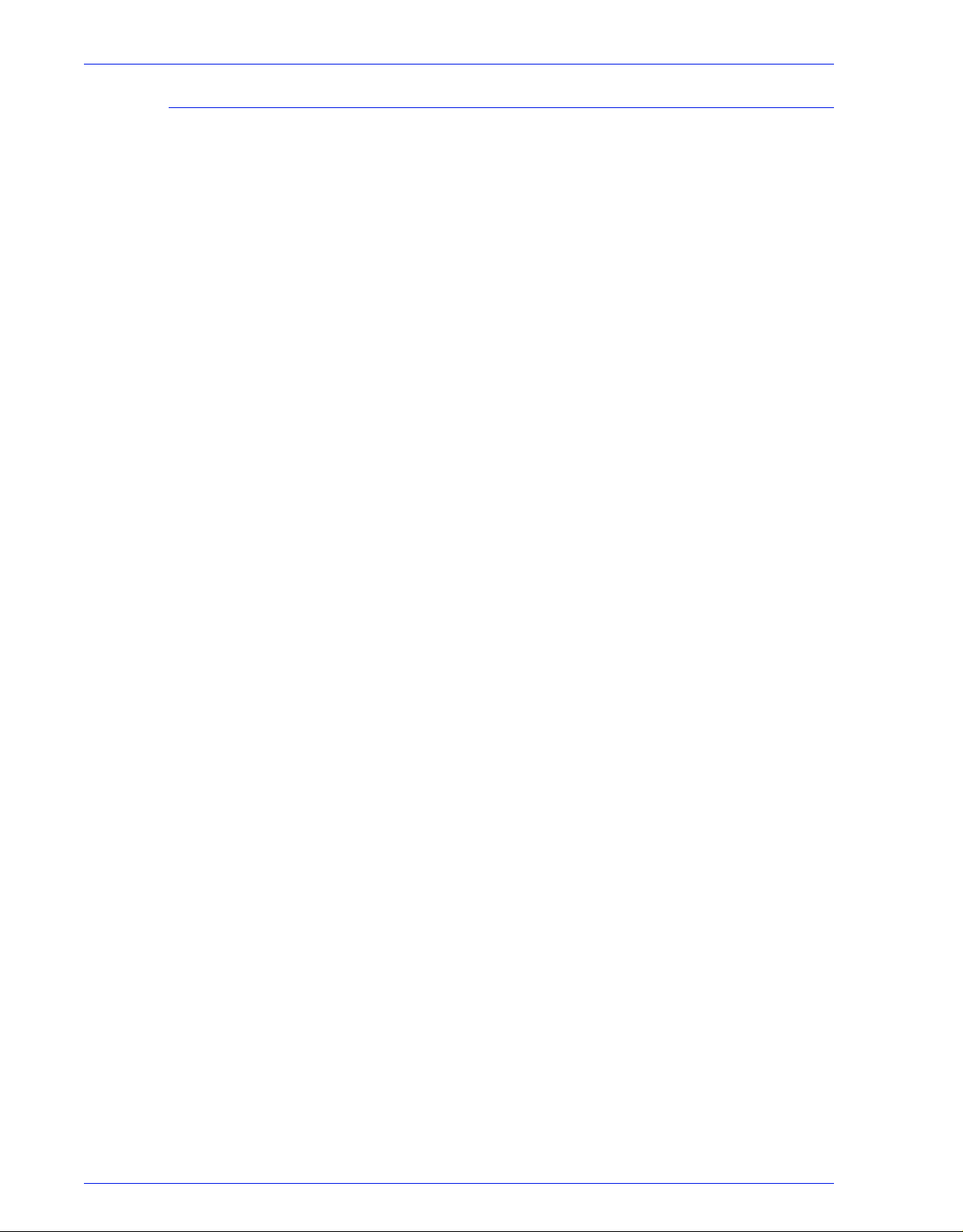
Gateway- und Netzwerkkonfiguration
SNMP MIB-Unterstützung
Die SNMP-MIB-Datei für DocuSP basiert auf Xerox Common
Management Interface (XCMI), Version 4.0. Die neue DocuSPVersion enthält folgende MIB-Dateien:
• rfc1213 - RFC1213-MIB (MIB-II) - insbesondere system,
• rfc2790/rfc1514 - HOST-RESOURCES-MIB (XCMI rev
• rfc2790t - HOST-RESOURCES-TYPES (XCMI rev 000815) -
• rfc1759 - Drucker-MIB (XCMI rev 000818) - außer
ifNumbers, at, ip, tcp, icmp, udp, snmp
000817) - rfc2790 ist eine Folgeversion von rfc1514.
Insbesondere hrDeviceTable und hrPrinter Table: hrSystem,
hrStorage, hrDeviceTable, hrPrinterTable, hrDiskStorageTable,
hrPartitionTable
wie oben.
Endverarbeitungstabellen
• 06gentc - X
• 07gen - X
• 10hosttc - XEROX-HOST-RESOURCES-EXT-TC - wie oben
• 11hostx - XEROX-HOST-RESOURCES-EXT-MIB - wie oben
• 15prtrxtc - XEROX-PRINTER-EXT- TC
• 16prtx - XEROX-PRINTER-EXT-MIB
• rfc1215 - SNMP-Trap-Version 1
Des Weiteren werden folgende MIB-Dateien unterstützt:
• MIB-Datei RFC 1213
– Die System-Gruppe
– Die Interface-Gruppe
– Die ip-Gruppe
– Die icmp-Gruppe
– Die tcp-Gruppe
– Die udp-Gruppe
– Die snmp-Gruppe
• MIB-Datei für Host-Ressourcen
EROX-GENERAL-TC
EROX-GENERAL-MIB
– Die System-Gruppe
– Die Storage-Gruppe
– Die Device-Gruppe
1-4 Systemhandbuch
Page 17
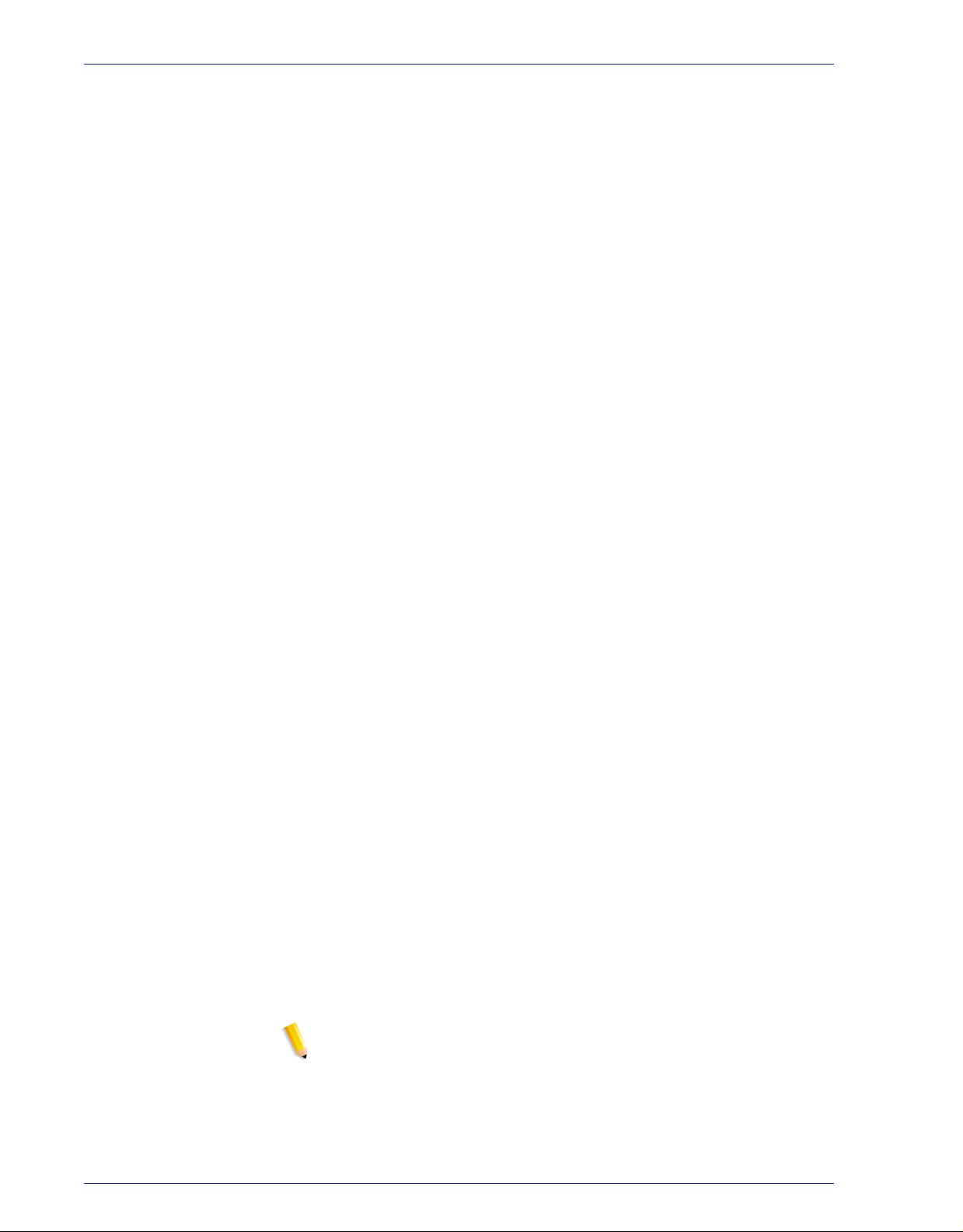
• MIB-Datei für Drucker
– Die General Printer-Gruppe
– Die Input-Gruppe
– Die Extended Input-Gruppe
– Die Input Media-Gruppe
– Die Output-Gruppe
– Die Extended Output-Gruppe
– Die Output Features-Gruppe
– Die Marker-Gruppe
– Die Marker Supplies-Gruppe
– Die Marker Colorant-Gruppe
– Die Media Path-Gruppe
– Die Interpreters-Gruppe
– Die Channels-Gruppe
– Die Console-Gruppe
Gateway- und Netzwerkkonfiguration
– Die Alerts-Gruppe
• Endverarbeitungs-MIB
– Finisher Device-Gruppe
– Finisher Supply-Gruppe
– Finisher Supply Media Input-Gruppe
– Finisher Device Attribute-Gruppe
• PWG-Auftragsüberwachungs-MIB
– Die General-Gruppe
– Die Job ID-Gruppe
– Die Job-Gruppe
– Die Attribute-Gruppe
• XCMI-Host-Erweiterungen
– Device Information-Gruppe
– Device Detail-Gruppe
• XCMI Service Monitoring MIB, Service-Gruppe für Drucken,
Kopieren und Scannen
• Xerox General MIB (nur die Dateien 06gentc und 07gen
werden benutzt)
• Die xcmGen Base-Gruppe
HINWEIS: Die anderen Dateien der Xerox General MIB werden
nicht unterstützt.
Systemhandbuch 1-5
Page 18
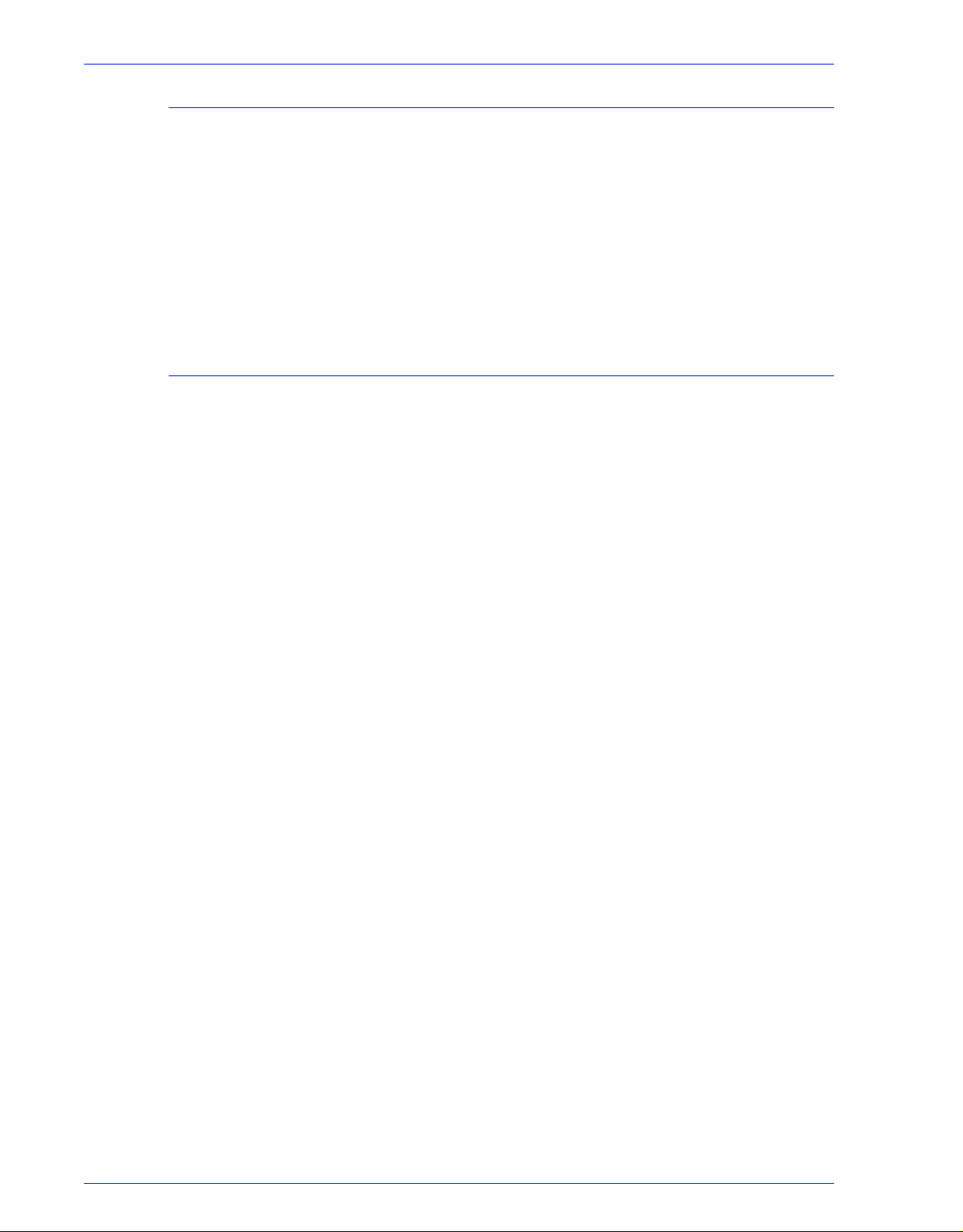
Gateway- und Netzwerkkonfiguration
Automatische Ablesung von Zählerständen
Die automatische Ablesung von Zählerständen ist eine Funktion,
die bei der Kostenzählung und Gebührenabrechnung hilft. Diese
Funktion kann unter Verwendung folgender Attribute unterstützt
werden:
• xcmHrDevDetailIndex
• xcmHrDevDetailValue Integer
• xcmHrDevDetailValueString
Lokalisieren von Text und Maßeinheiten
Mit dem SNMP-Protokoll für DocuSP sind Text und Maßeinheiten
unabhängig von der Sprachumgebung, die als Teil der lokalen
Bedienungsoberfläche (Local User Interface, LUI) ausgewählt
wurde.
Die SNMP-Sprachumgebung und die Maßeinheit sind zwar
standardmäßig so eingestellt, dass sie der LUI entsprechen, doch
kann der Systemverwalter mit der neuen Funktion eine andere
Sprachumgebung oder Maßeinheit für das SNMP-Gateway
auswählen.
An remoten SNMP-Clients kann die Lokalisierung von
Textobjekten über
LocalizedDescriptionStringTC gesteuert werden, indem folgendes
MIB-Objekt gesetzt wird:
prtGeneralCurrentLocalization
Der Zugriff wird von Lesezugriff in Lese-/Schreibzugriff geändert.
An remoten SNMP-Clients kann jedoch die Lokalisierung der
Maßeinheit von numerischen MIB-Objekten nicht gesteuert
werden. Die Lokalisierung dieser Objekte kann nur über die lokale
Bedienungsschnittstelle gesteuert werden.
1-6 Systemhandbuch
Page 19
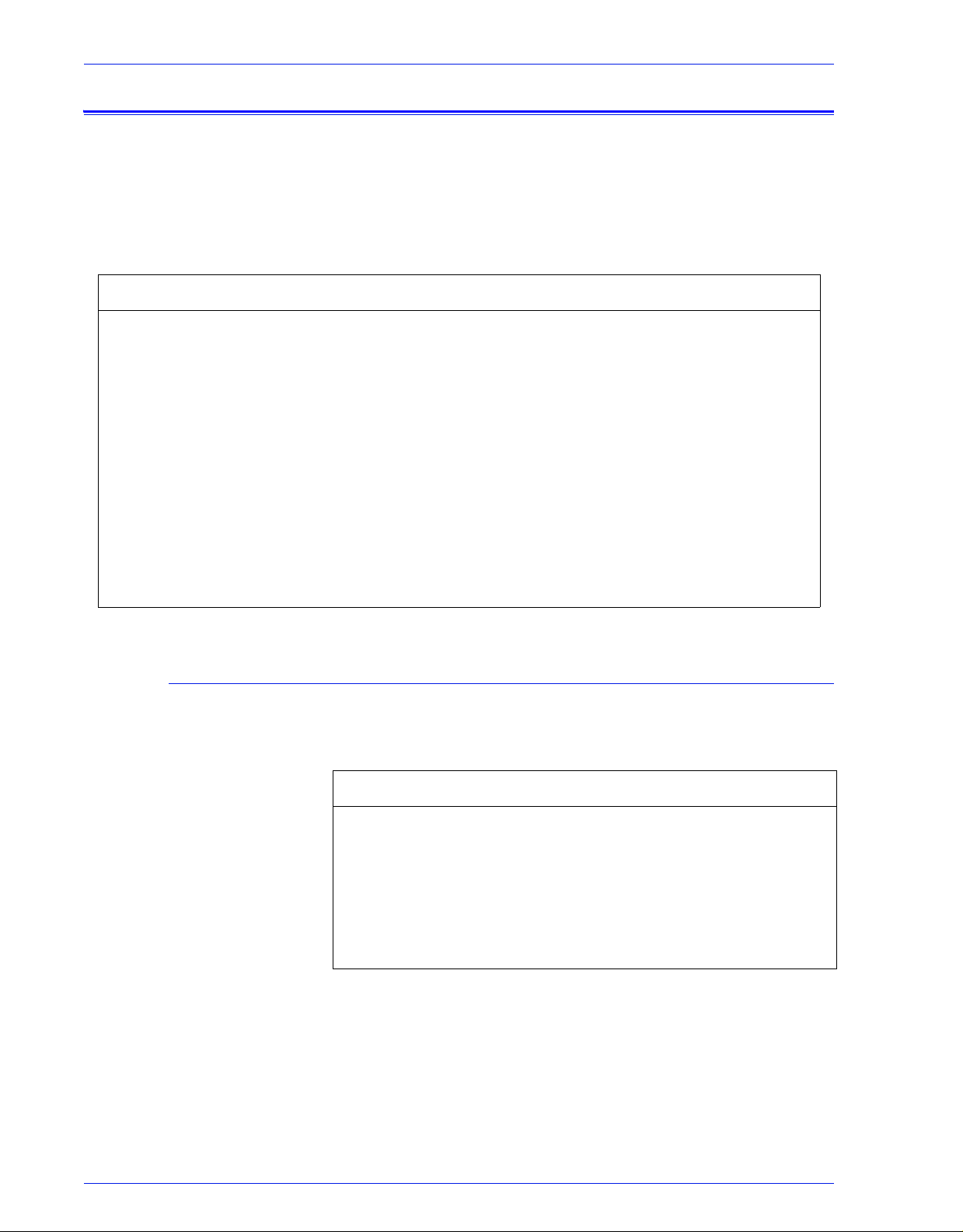
SNMP-Konfigurationsvariablen
Für die SNMP-Konfiguration steht eine Vielzahl von Parametern
zur Auswahl. Die nachstehende Tabelle enthält jedoch nur
diejenigen, die von allgemeinem Interesse für Xerox-Kunden sind:
Gateway- und Netzwerkkonfiguration
Tabelle 1-2.
Parameter Beschreibung Wertebereich Standardwert
CommandLine Folgende Kennbits aktivieren/deaktivieren:
–l: logging to SNMP_DEBUG_LOG
–w: logging to window
Printer operator Name der Bedienungskraft Zeichenkette
Printer administrator Name des Druckerverwalters Zeichenkette
Printer administrator location Standort des Büros des Druckerverwalters Zeichenkette
Printer administrator Phone Rufnummer des Druckerverwalters Zeichenkette
Printer location Aufstellungsort des Druckers Zeichenkette
Konfigurationsvariablen
(0...127)
(0...127)
(0...127)
(0...127)
(0...127)
Zuordnung zwischen Local User Interface (LUI) und MIB
<leer>
<leer>
<leer>
<leer>
<leer>
Die folgende Tabelle zeigt die Zuordnung zwischen LUI und MIB:
Tabelle 1-3. Zuordnung zwischen LUI und MIB
Local User Interface MIB
PrinterOperator prtGeneralCurrentOperator
PrinterAdministrator prtGeneralServicePersonsysContact
PrinterAdmin,
PrinterAdminURL
PrinterAdminPhoneNumber
PrinterLocation sysLocation
prtGeneralServicePersonsysContact
Systemhandbuch 1-7
Page 20
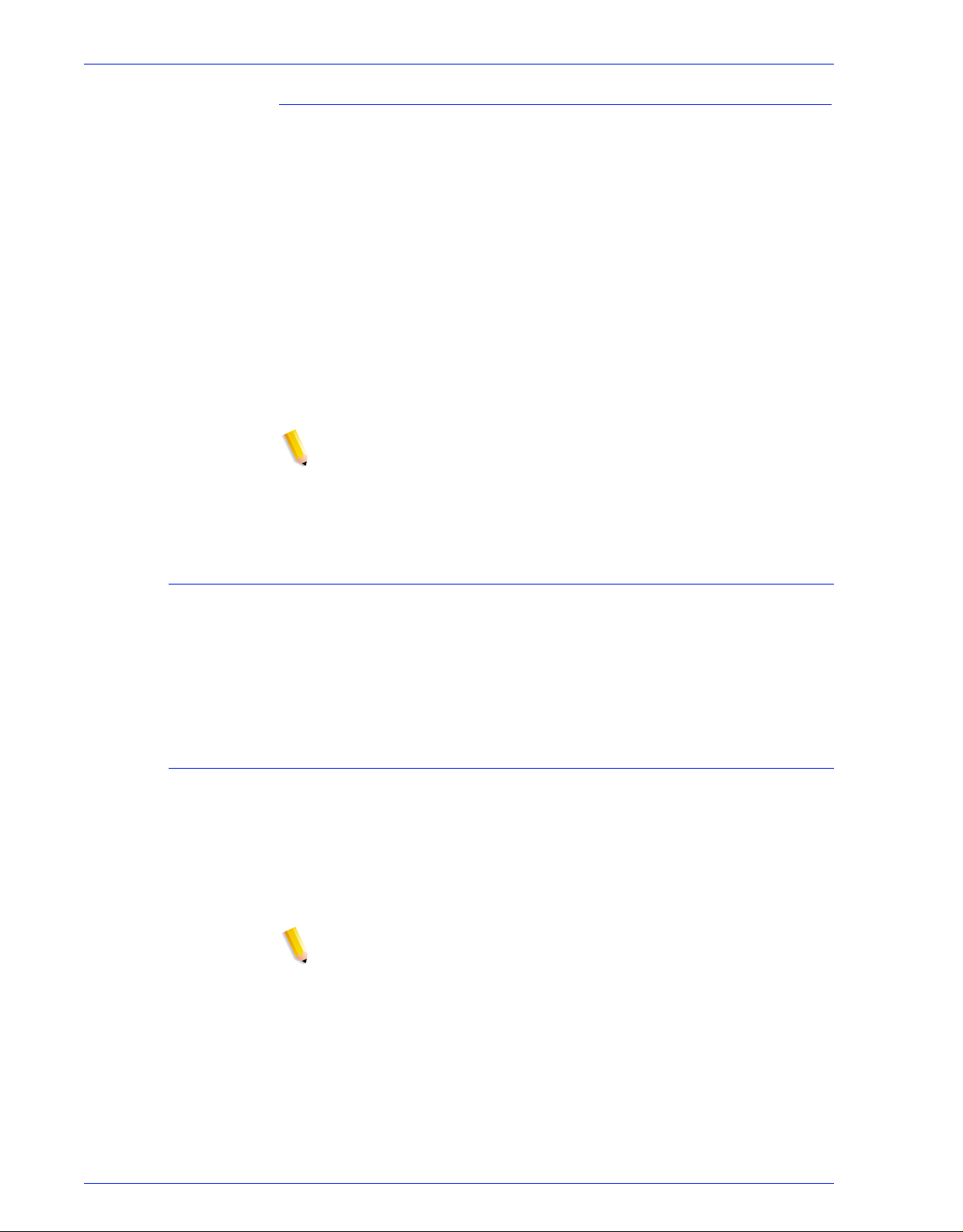
Gateway- und Netzwerkkonfiguration
Drucker- und Auftragsmeldungen
SNMP kann Meldungen versenden, die den Drucker und die im
System befindlichen Aufträge betreffen. Druckermeldungen
informieren beispielsweise, dass der Drucker sich im Leerlauf
befindet, gerade Daten verarbeitet oder einen Auftrag
abgeschlossen hat. Auftragsmeldungen informieren, ob ein
Auftrag zum Druck ansteht, verarbeitet wird oder bereits erledigt
ist. Sonstige auftragsbezogene Informationen sind beispielsweise
der Name des Eigentümers, die Auflagenhöhe, die
Auftragsnummer usw.
Die von einem SNMP-Manager angezeigten Informationen
entsprechen nicht in jedem Fall exakt dem Status eines
Druckauftrags am DocuSP-Controller. Die Manager, die keine
MIBs laden können, zeigen nur den Drucker- und Auftragsstatus
an, den sie unterstützen.
HINWEIS: "Weiterleitung" ist kein Auftragsstatus, der vom
Controller gemeldet wird. Deshalb zeigen SNMP AuftragsManager keinerlei Informationen zur Weiterleitung von
Druckaufträgen an.
AppleTalk-Gateway-Konfiguration
Über die Registerkarte "AppleTalk" unter "Gateways" kann der
Systemverwalter das Protokoll aktivieren oder deaktivieren. Ist
das Protokoll aktiviert, kann der Systemverwalter auch
Standardwarteschlangen für AppleTalk auswählen.
Warteschlangenserver-Optionen
Über die Registerkarte "QServer" unter "Gateways" hat der
Systemverwalter die Möglichkeit, NetWare zu aktivieren oder zu
deaktivieren und den Namen eines Vorzugsservers zu definieren.
Dieses Eingabefeld bietet dem Systemverwalter eine einfache
Methode, direkt auf eine Replik oder einen NDS-Servernamen zu
verweisen.
HINWEIS: Es wird empfohlen, diese Einstellung nach dem ersten
Verbindungsaufbau vorzunehmen, da der Name des
Vorzugsservers normalerweise automatisch verfügbar ist.
1-8 Systemhandbuch
Page 21
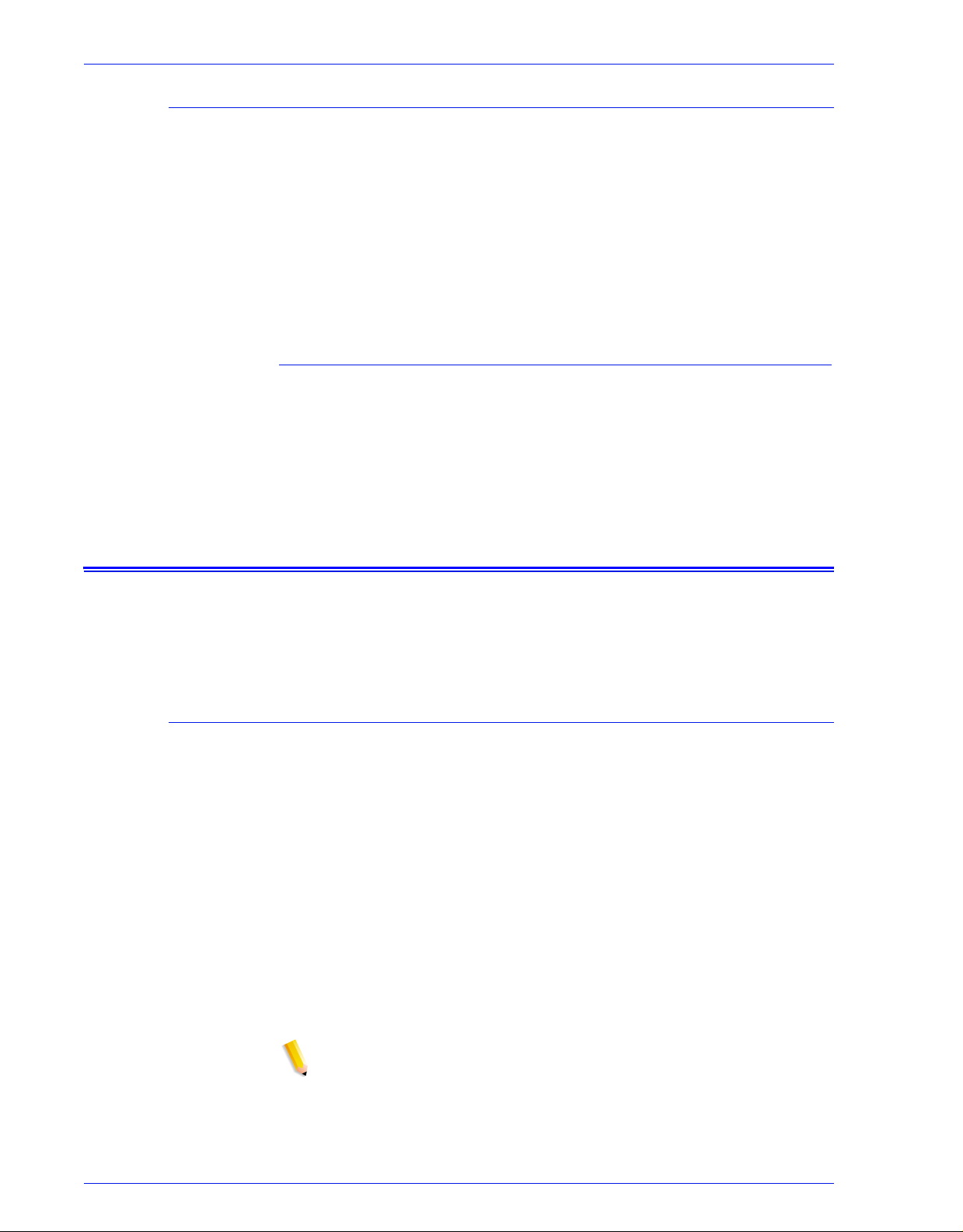
NetWare-Gateway-Konfiguration
Über die Registerkarte "NetWare" unter "Gateways" kann der
Systemverwalter das NetWare-Netzwerk automatisch oder
manuell konfigurieren. Wird der automatische Modus ausgewählt,
führt ein "Assistent" den Systemverwalter schrittweise durch die
Konfiguration der Novell Server- und NetWare Druckerwarteschlangen für DocuSP.
Wird der manuelle Modus ausgewählt, ermöglicht die Schnittstelle
eine manuelle Eingabe und Filterung der Novell-Einstellungen und
-Druckerwarteschlangen.
LPD-Gateway-Konfiguration
Über die Registerkarte "Line Printer Daemon (LPD)" unter
"Gateways" kann der Systemverwalter das LPD-Protokoll
aktivieren oder deaktivieren sowie die Standardwarteschlange
und den LPD-Anschluss festlegen. Als Standard ist 515
eingestellt, der am häufigsten verwendete Anschluss.
Gateway- und Netzwerkkonfiguration
Netzwerkeinstellung
IP-Konfiguration
Im Systemverwaltungsbereich der Bedienungsoberfläche werden
Netzwerkoptionen bereitgestellt.
Über die Registerkarte "IP-Adresse" unter "Netzwerk" kann der
Systemverwalter IP aktivieren oder deaktivieren. Wird IP aktiviert,
kann der Systemverwalter die folgenden Einstellungen
bearbeiten:
• IP-Adresse
• Hostname
• Subnetzmaske
• Standardgateway
Weiterhin muss der Systemverwalter den Modus auswählen. Das
Dropdown-Menü bietet zwei Optionen: die Option "Statisch", die
dem Benutzer das Festlegen der IP-Werte ermöglicht, oder die
Option "DHCP", mit der ein DHCP-Server IP-Informationen liefert.
HINWEIS: Bei der Netzwerkeinstellung wird ggf. dazu
aufgefordert, einen Systemneustart durchzuführen.
Systemhandbuch 1-9
Page 22
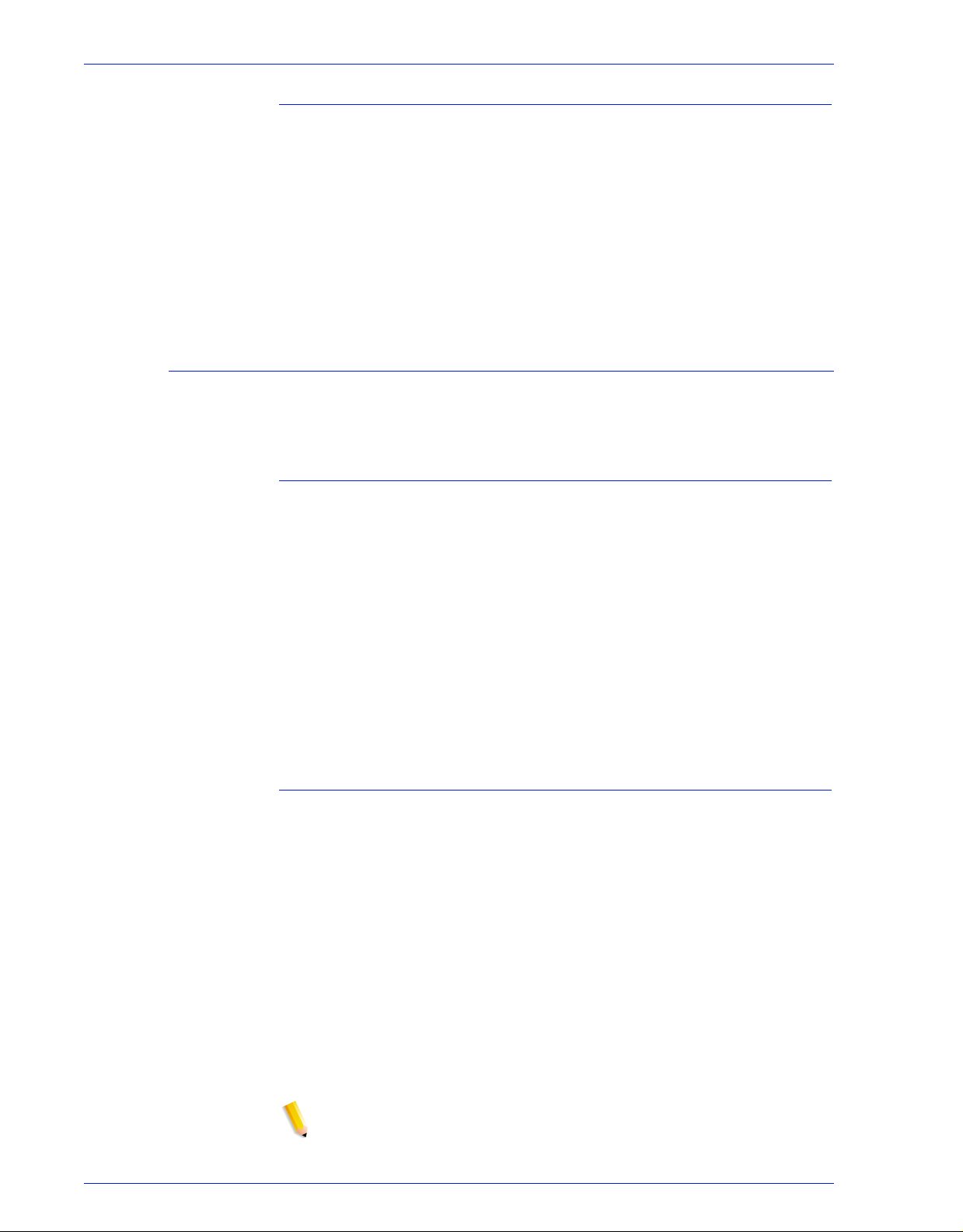
Gateway- und Netzwerkkonfiguration
Dynamic Host Configuration Protocol (DHCP)
DHCP automatisiert die Konfiguration von Computern mit Hilfe
von TCP/IP und erfüllt folgende Funktionen:
1. Automatische Zuweisung von IP-Adressen
2. Bereitstellung von TCP/IP-Stapelkonfigurationsparametern,
3. Bereitstellung weiterer Konfigurationsinformationen, wie
Namens-Services
DocuSP unterstützt die nachfolgend aufgeführten NamensServices.
Windows Internet Name Service (WINS)
wie Subnetzmasken und Standardgateway
Druckeradressen, Zeit- und Nachrichtenserver
Mit dieser Netzwerkkonfigurationsoption kann der
Systemverwalter den WINS-Service aktivieren/deaktivieren. Wenn
die Texteingabeoption leer gelassen wird, kann WINS die
Anforderung an den ersten verfügbaren WINS-Server im
Netzwerk senden. Ähnlich wie Domain Name System (DNS)
bietet WINS die Möglichkeit, Geräte im Netzwerk leicht zu finden.
WINS unterhält eine Datenbank der Zuordnungen zwischen
NetBIOS-Namen und IP-Adressen, so dass Systemverwalter und
Anwendungen für bestimmte Netzwerkressourcen einen Namen
statt einer IP-Adresse angeben können. Dadurch entfällt u. a. die
Notwendigkeit einer manuellen Datenbankaktualisierung, wenn
die Informationen für bestimmte Clients geändert werden.
Domain Name Service (DNS)
Der DNS-Service pflegt Zuordnungen zwischen Hostnamen und
IP-Adressen. DNS ist außerdem ein Verzeichnisdienst, der
beliebige Objekte speichert, die nicht unbedingt zu den NamenIP-Zuordnungsinformationen gehören.
Über die Registerkarte "DNS" unter "Netzwerk" kann der
Systemverwalter DNS aktivieren oder deaktivieren. Wird DNS
aktiviert, muss der Systemverwalter die in den Texteingabefeldern
verlangten Informationen eingeben.
Das DNS-Protokoll wurde außerdem erweitert, um eine
dynamische Aktualisierung von DNS zu ermöglichen. Die
Erweiterung wird als Dynamic Domain Name Service (DDNS)
bezeichnet. Zum Aufrufen dieses Services aktiviert der
Systemverwalter ihn auf der Registerkarte "DNS".
HINWEIS: Spezifische Verfahrensbeschreibungen sind der
Onlinehilfe zu entnehmen.
1-10 Systemhandbuch
Page 23
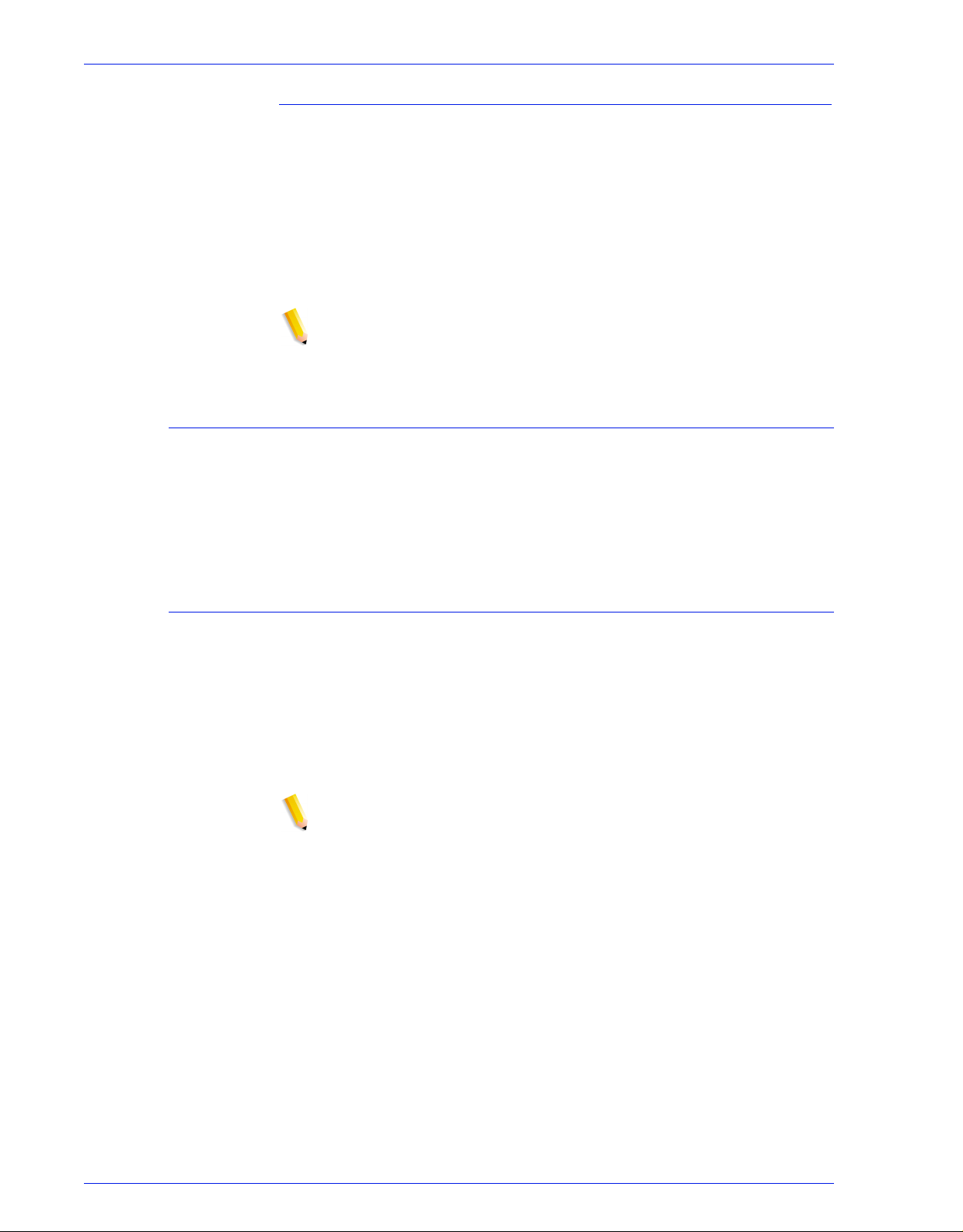
Network Information Services (NIS/NIS+)
NIS und NIS+ sind Netzwerksuchservices zur Bereitstellung von
Informationen, die im gesamten Netzwerk sowie auf allen Geräten
im Netzwerk bekannt sein müssen.
Der Systemverwalter kann entweder den NIS- oder den NIS+Service aktivieren bzw. deaktivieren. Wird einer von beiden
aktiviert, muss der Systemverwalter die in den Texteingabefeldern
verlangten Informationen eingeben oder diese Informationen über
die Option "NIS+-Server suchen" abrufen.
HINWEIS: Der Server muss für die Annahme von
Sendeanforderungen konfiguriert sein.
Active Directory Service (ADS)
Die DocuSP-Schnittstelle stellt einen "Assistenten" bereit, der
dem Systemverwalter das Hinzufügen von ADS-Domänen und die
Integration von DocuSP in Windows-NT-ADS-Netzwerke
ermöglicht.
Gateway- und Netzwerkkonfiguration
Netzwerkablagenkonfiguration
Über die Registerkarte "SMP/FTP" unter "Netzwerk" kann der
Systemverwalter Ablagen mit einer der folgenden drei Methoden
aktivieren oder deaktivieren:
1. SMB, Protokoll hinter WINS
2. FTP (File Transfer Protocol)
3. SFTP (Secure File Transfer Protocol) mit Verschlüsselung
HINWEIS: Bei Auswahl von SMB muss der Systemverwalter
WINS aktivieren und einen NetBIOS-Namen angeben.
Systemhandbuch 1-11
Page 24
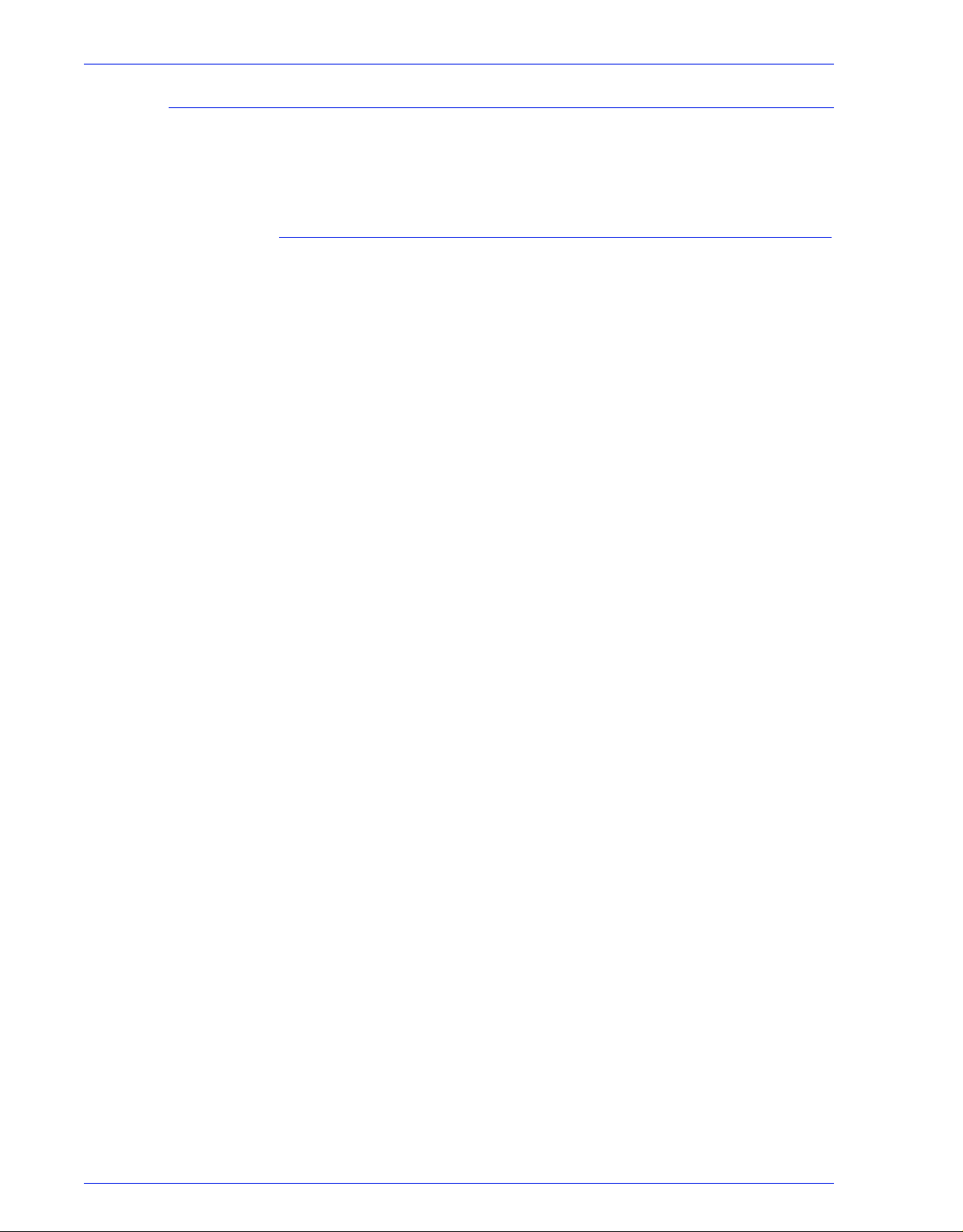
Gateway- und Netzwerkkonfiguration
LP/LPR-Kompatibilität mit DocuSP
Kunden mit Schwarzweiß- und Farbsystemen, die NPS
verwenden können nun auch DocuSP zugeführt werden. DocuSP
unterstützt nun folgende Optionen:
NPS-Optionen lp-o und lpr-c
Die NPS-Optionen lp-o und lpr-c werden unterstützt; die lp/lprOptionen werden vom LPR-Gateway empfangen und DocuSPAttributen zugeordnet.
Die folgenden NPS-lp/lpr-Optionen werden unterstützt:
1. Allgemeine NPS-Optionen
• C”(acct=<Text)” (Kontoinformationen)
• C”(collated)”
• C”(uncollated)”
• C”(copies=<n>)”
• C”(drilled)”
• C”(format=<pdl>)” (Dokumentformat)
• C”(media=<n>x<m>)”
• C”(pr=<n>-<m>)” (zu druckende Seiten)
• C”(size=<n>)”
• C”(xshift)” (horizontale Bildverschiebung)
• C”(yshift)” (horizontale Verschiebung auf Rückseite)
• C”(xshiftback=<n>)” (vertikale Bildverschiebung)
• C”(yshiftback=<n>)” (vertikale Verschiebung auf
Rückseite)
• C”(<nostich l nostaple l stich l staple>l)”
2. Seitenfolgenüberschreibung
• C”(ton)”
• C”(nto1)”
3. Hintergrundformulare
• C”(bf=<background form>”) (Hintergrundformular)
• C”(cf=<n>) (Zyklus ab Startseite)
• C”(disposition=<savemaskG4 llsaveformG4>)”
4. Auswählbares Raster (ohne Vollfarbe)
• C”(halftone=<defaultHalftone l course l medium l fine l
extrafine>)”
1-12 Systemhandbuch
Page 25
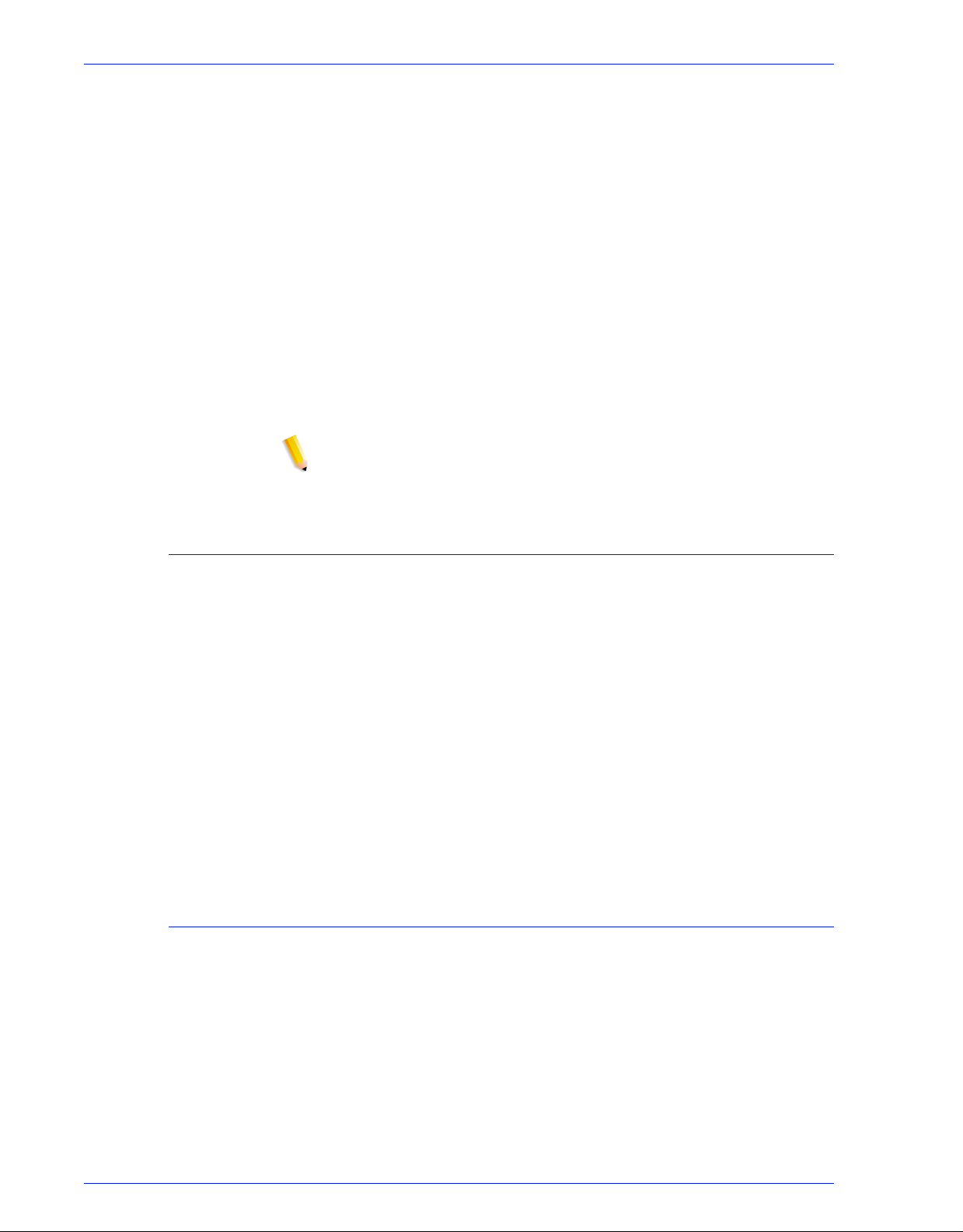
Gateway- und Netzwerkkonfiguration
5. Zusatzfarbe (Zusatzdruckfarbe)
• C”(hc=<color>)” (Konfliktmaßnahme bei Zusatzfarbfehler)
• C"(hcm=<abort l ignore l operator>)"
(Zusatzfarbzuweisungsschema)
• C"(hrc=<pictorial l presentation l colorToHighlight l
automatic )" (Zusatzfarbzuweisung)
• C"(mc= <color>)"
6. Auftrag für manuelle Freigabe halten
• C"(hold)"
7. Auswählbare Auflösung
• C”(res=< l 300 l 600 l>)
8. Sonstige
•C”(pcl5c)”
HINWEIS: Weitere Informationen zu Zusatzfarboptionen siehe
Abschnitt "Drucken" in diesem Handbuch.
Ethernet-Verbindungsgeschwindigkeit
Über die Registerkarte "Anschlüsse" unter "Netzwerk" kann der
Systemverwalter die Ethernet-Geschwindigkeit auswählen. Die
Standardeinstellung ist "Automatisch", und die Software/NICKarte führt die Erkennung und Übertragung automatisch mit der
höchsten verfügbaren Geschwindigkeit durch. Je nach Situation
bietet die Schnittstelle jedoch auch die Optionen 10 MBit/S,
100 MBit/S und 1000 MBit/S an.
Das Einstellen einer bestimmten Geschwindigkeit kann
erforderlich sein, wenn ein Schalter auf eine bestimmte
Geschwindigkeit gesetzt ist und keine automatische Verhandlung
unterstützt. Unter diesen Bedingungen muss der DocuSPController u. U. auf dieselbe Geschwindigkeit eingestellt werden
wie der Schalter.
Werkseitige Netzwerkeinstellungen wiederherstellen
Die werkseitig vorgegebene Einstellung kann jederzeit
wiederhergestellt werden. Dazu steht unter "Netzwerk" die
Schaltfläche [Standardwerte wiederherstellen] bereit, über die der
Systemverwalter die Werkseinstellung für alle oder für bestimmte
Protokolle wiederherstellen kann.
Systemhandbuch 1-13
Page 26
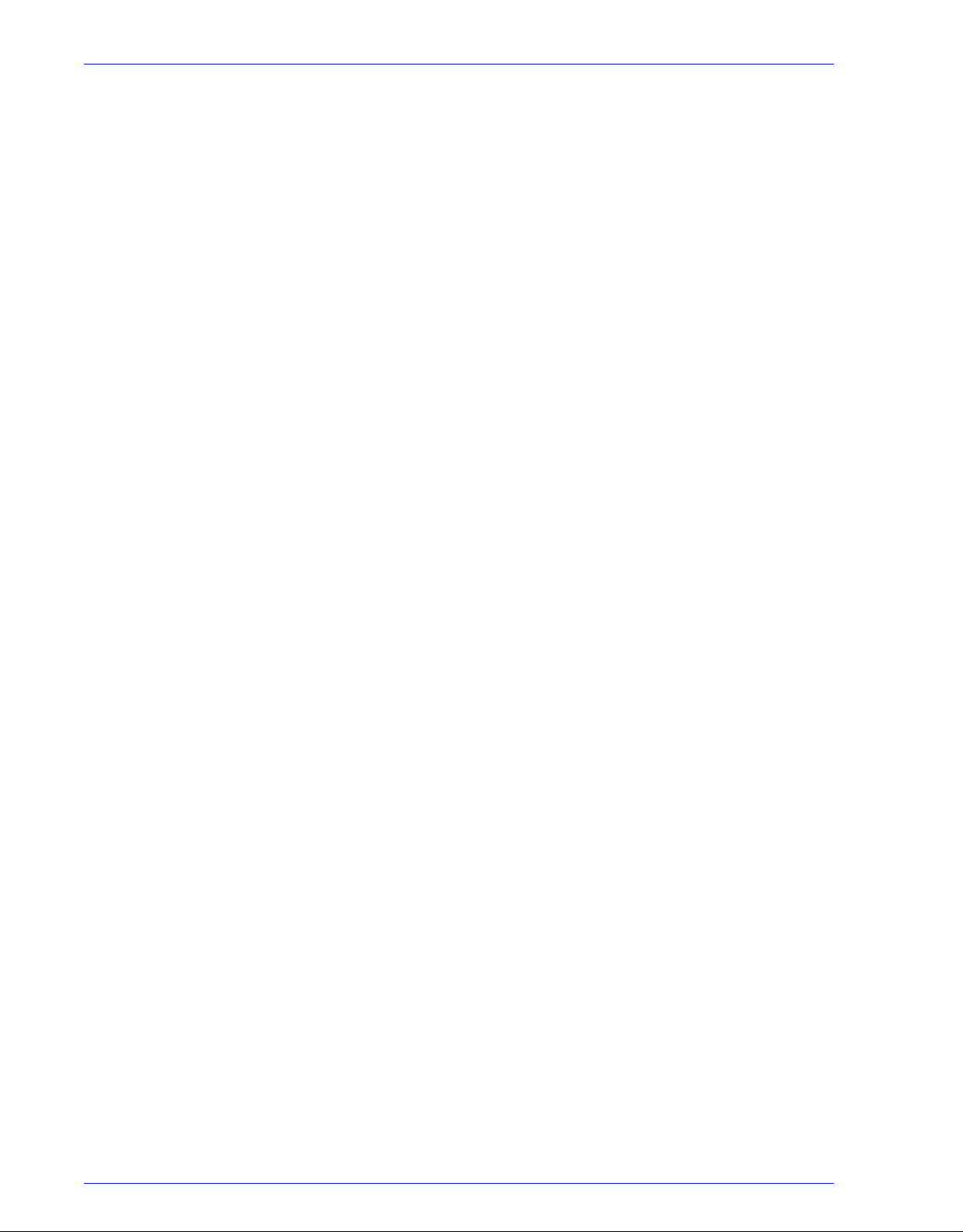
Gateway- und Netzwerkkonfiguration
1-14 Systemhandbuch
Page 27
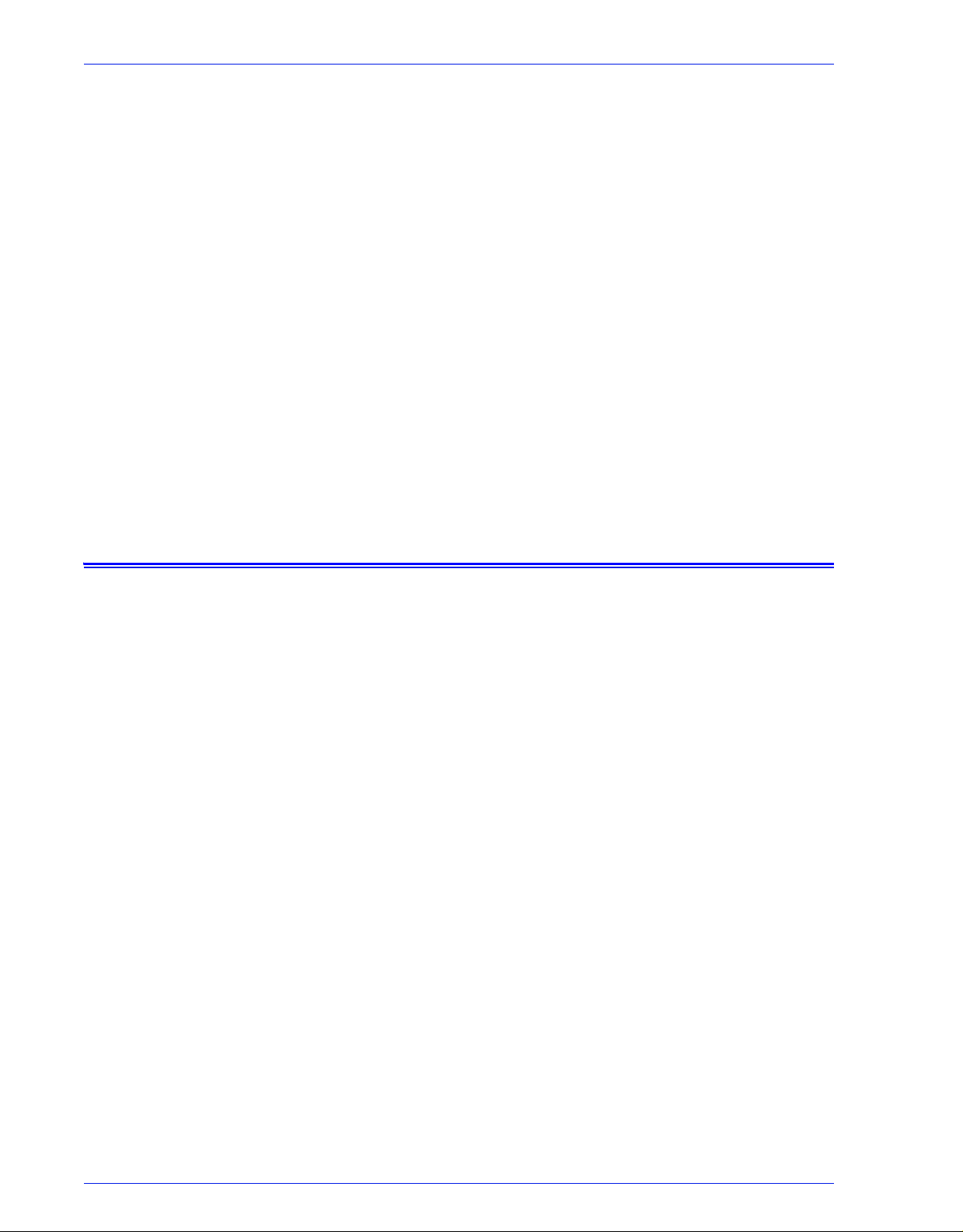
Sicherung und Wiederherstellung
2 Sicherung und
Wiederherstellung
Zur Gewährleistung einer reibungslosen Umstellung auf neue
DocuSP-Versionen und zur langfristigen Sicherung des DocuSPSystems ist im Rahmen einer gut gepflegten Druckumgebung
eine regelmäßige Sicherung von System- und
Konfigurationsinformationen erforderlich.
In diesem Abschnitt werden die Sicherungs- und
Wiederherstellungsfunktionen des DocuSP-Controllers vorgestellt.
Dabei handelt es sich um folgende Funktionen:
• Sicherung und Wiederherstellung von
Konfigurationsinformationen
• Sicherung und Wiederherstellung von Systeminformationen
Sicherung und Wiederherstellung des Systems
• Mit der Funktion "System sichern" wird eine Abbildung bzw.
Kopie der Festplatte erstellt, die in einer geschützten Partition
auf der DocuSP-Festplatte platziert wird.
– Die Funktion stellt eine einfache und effiziente Methode
dar, um das System in einen bekannten
Installationszustand zurückzuversetzen.
– Systeme müssen entweder über ein 73-GB-Laufwerk oder
zwei 35-GB-Laufwerke und Version 4.1+ der DocuSPSoftware verfügen.
• Mit der Funktion "System wiederherstellen" wird die gesamte
Festplattenkopie für das System wiederhergestellt,
einschließlich Betriebssystem, DocuSP-Software und
Benutzeroptionen. Es wird jeweils nur eine Version einer
Systemsicherung unterstützt.
– Bei neuen DocuSP-Systemen oder fehlerfrei installierten
Systemen stehen die Funktionen "System sichern" und
"System wiederherstellen" über die DocuSP-Schnittstelle
zur Verfügung.
– Bei vorhandenen DocuSP-Systemen, die ohne
Neuinstallation des Betriebssystem aktualisiert wurden,
entsprechen die Verfahrensweisen zur Sicherung und
Wiederherstellung des Systems denen in vorherigen
Versionen von DocuSP. Diese Sicherungs- und
Wiederherstellungsfunktion wird weiter unten in diesem
Kapitel dokumentiert.
Systemhandbuch 2-1
Page 28
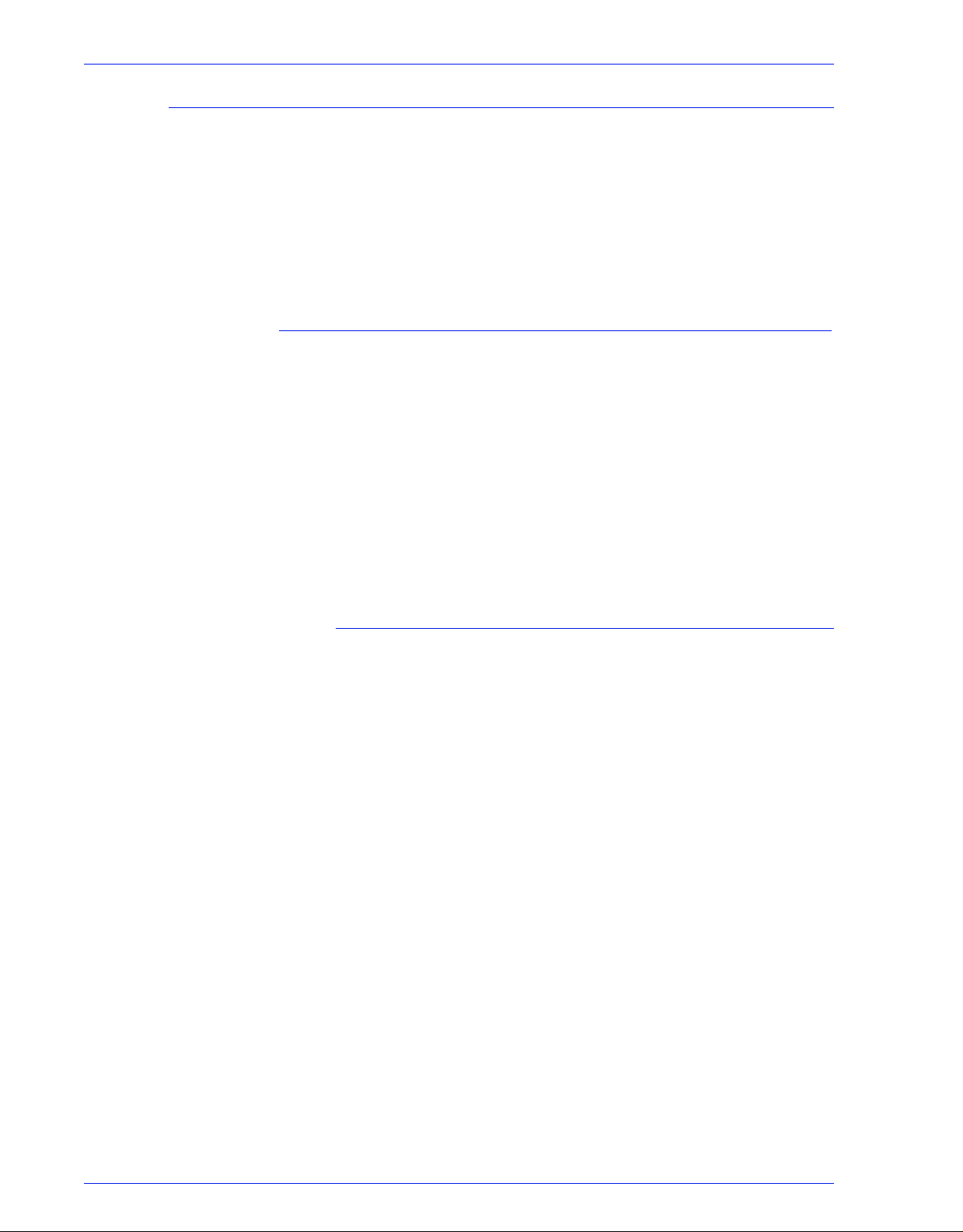
Sicherung und Wiederherstellung
Zeitpunkt für die Systemsicherung und -wiederherstellung
System wiederherstellen
Im Folgenden wird erläutert, wann die Option zum Sichern und
Wiederherstellen des Systems verwendet werden sollte.
Es wird empfohlen, die Systemsicherung ein bis zwei Wochen
nach Inbetriebnahme des Systems durchzuführen.
Die Systemsicherung sollte einmal pro Monat durchgeführt
werden und zu einem Zeitpunkt erfolgen, zu dem der Drucker
nicht verwendet wird, z.B. nachts.
• Nach einem schwerwiegenden Software-, Betriebssystemoder sonstigen Fehler zur Wiederherstellung der
Systemfestplattenkopie
• Zur Wiederherstellung des Systems wenn DocuSP oder das
Betriebssystem beschädigt wurden, z. B. durch Gewitter oder
Spannungsspitzen
• Zur Wiederherstellung einer bekannten Abbildung des
gesamten Systems
• Wiederherstellungsoption nicht nach einem Festplattenfehler
verwenden.
Anleitung
Zur Durchführung der Systemwiederherstellung ist die zu DocuSP
gehörende Systemwiederherstellungs-CD zu verwenden. Vor der
Systemwiederherstellung muss eine Systemsicherung
durchgeführt worden sein.
Die Wiederherstellung dauert ca. 30 bis 60 Minuten.
• Im Systemmenü [Sichern/Wiederherstellen] auswählen.
• Auf die Schaltfläche [System wiederherstellen] klicken.
Daraufhin folgt die Aufforderung, die
Systemwiederherstellungs-CD zur Hand zu nehmen. Diese
CD-ROM enthält ein startfähiges Betriebssystem und
Verweise auf den Ordner /XRXbackup. Sie enthält keine
Benutzerdaten.
• Die Wiederherstellungs-CD einlegen.
• Die Angabe "boot cd-rom on cd" eingeben.
Die Dateien werden automatisch auf die Hauptpartition des
Laufwerks kopiert.
2-2 Systemhandbuch
Page 29
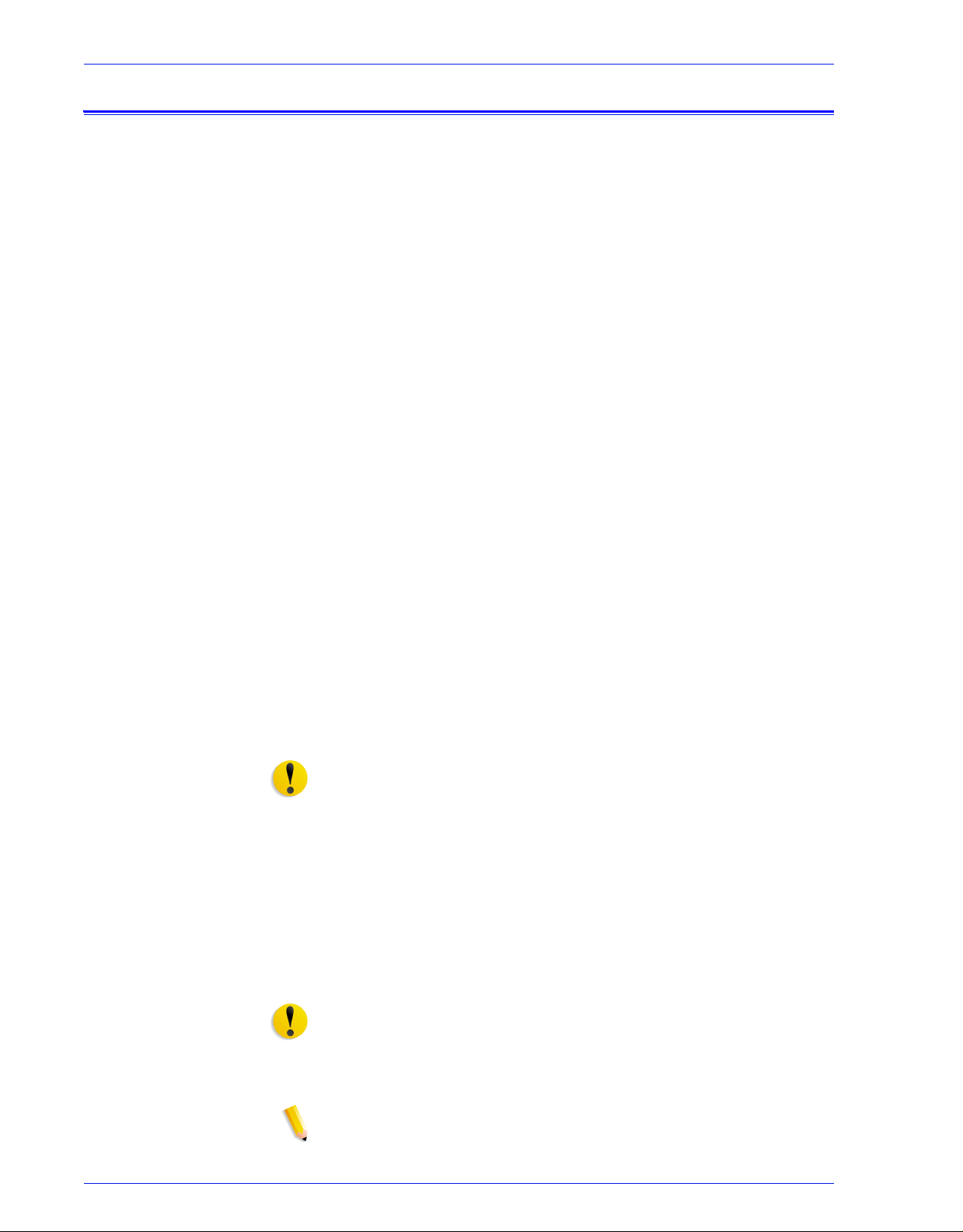
Konfigurationssicherung
Mit der Option "Konfiguration sichern" kann der Administrator alle
oder einige DocuSP-Konfigurationseinstellungen für die Sicherung
und spätere Wiederherstellung auswählen. Die Konfigurationssicherung ermöglicht eine schnelle Speicherung der
Benutzereinstellungen. Die Funktion "Konfiguration sichern" lässt
mehrere Versionen zu und ermöglicht Netzwerksicherungen sowie
eine schnelle Wiederherstellung von Benutzerinformationen.
Die Software-Konfiguration muss gesichert werden, nachdem das
System installiert und sämtliche Warteschlangen und Drucker
eingerichtet worden sind. Dasselbe gilt, wenn die Eigenschaften
eines Druckers oder einer Warteschlange geändert werden.
Die Konfigurationssicherungsoption ermöglicht die Auswahl
verschiedener Elemente:
• Warteschlangen
• Benutzerkonten
• Netzwerkeinrichtungen
Sicherung und Wiederherstellung
• Materialdatenbank/Behälter
• Stapler-/Endverarbeitungseinstellungen
• Schalter/Voreinstellungen
• LCDS-Ressourcen
• ICC-Profile/TRCs
• Bildqualität und Decomposition
• Installierte lokale oder Remote-Laufwerke
Idealerweise sollten die Konfigurationseinstellungen einmal
wöchentlich gesichert werden.
ACHTUNG: Diese Option nicht zum Sichern von Aufträgen verwenden.
Bei Auswahl der Option "Aufträge" in der Konfigurationssicherung wird
der Inhalt der Eingabewarteschlange gespeichert, die alle Aufträge im
Dienstprogramm "Aufträge" (aktiv, inaktiv und abgeschlossen) enthält.
Die Sicherung dauert möglicherweise eine gewisse Zeit und
beansprucht eine größere Menge Festplattenspeicher.
Auftragsprofilinformationen werden dabei nicht gespeichert. Aufträge,
die nach der Konfigurationswiederherstellung gesichert werden, müssen
mit dem Druckdienst gesendet werden, damit sie für den Druck
verfügbar sind. Wird DocuSP neu gestartet, bevor die Aufträge erneut
gesendet wurden, werden die Aufträge gelöscht.
ACHTUNG: Zum Speichern von Aufträgen für die künftige Verwendung
die Funktionen "Speichern" und "Erneut drucken" des Druckdiensts
verwenden. Mit jedem Auftrag werden dann sowohl Auftragsprofil- als
auch Farbinformationen gespeichert.
HINWEIS: Detaillierte Verfahrensweisen siehe Onlinehilfe.
Systemhandbuch 2-3
Page 30
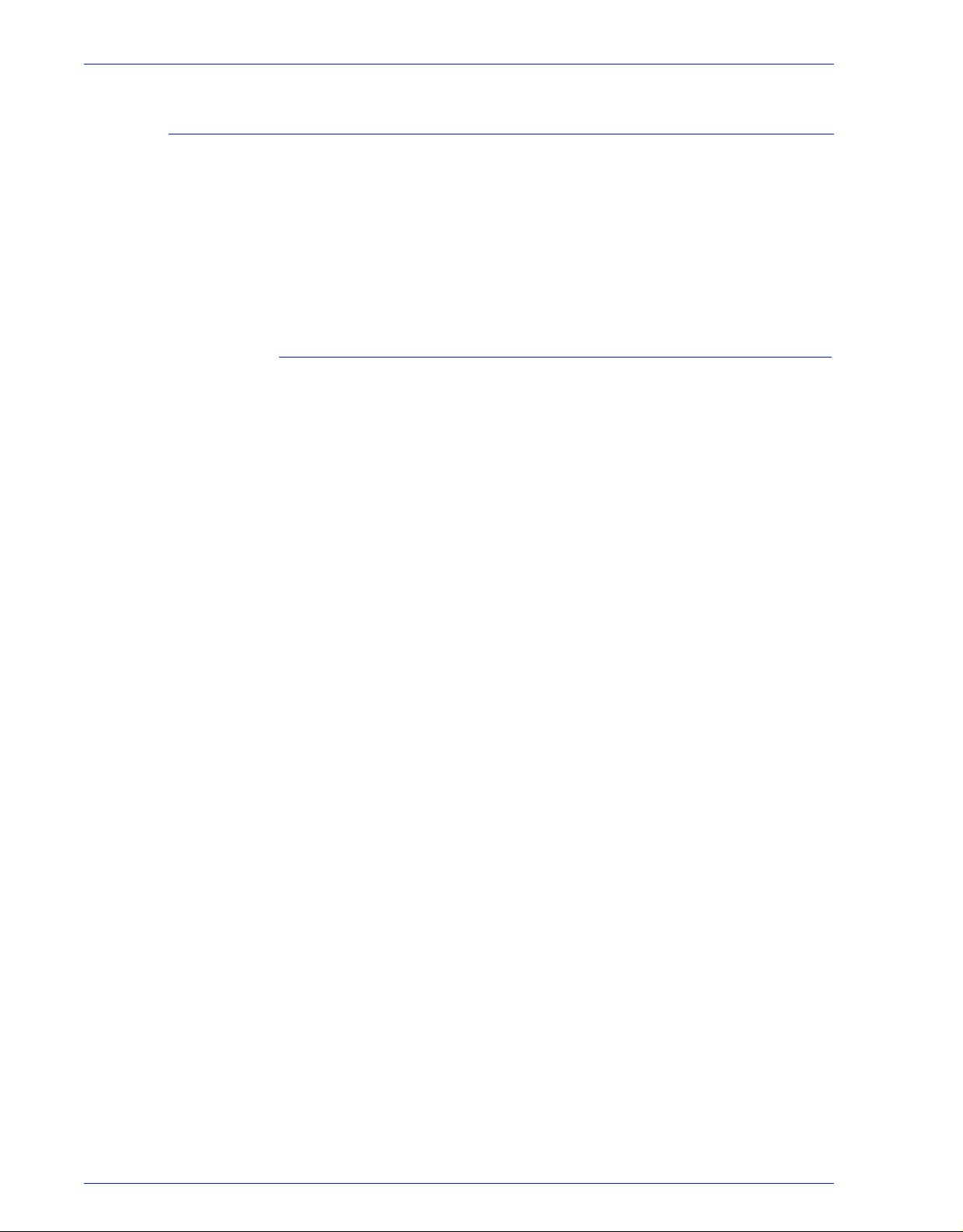
Sicherung und Wiederherstellung
Zeitpunkt für die Konfigurationssicherung und wiederherstellung
Konfiguration wiederherstellen
Im Folgenden wird erläutert, wann die Option zum Sichern und
Wiederherstellen der Konfiguration verwendet wird.
Es wird empfohlen, die Konfigurationssicherung wöchentlich oder
monatlich durchzuführen, und zwar zu einem Zeitpunkt, zu dem
der Drucker nicht verwendet wird, z.B. nachts.
Die Konfigurationssicherungsdatei kann in einem gemeinsam
genutzten Netzwerklaufwerk gespeichert werden.
• Nach einem Hardware- oder Festplattenfehler zur
Wiederherstellung der benutzerdefinierten Einstellungen
• Zur Wiederherstellung nach einer Softwareinstallation inkl.
Installation des Betriebssystems
• Zur Wiederherstellung einzelner Elemente, wie
Warteschlangeneinstellungen, benutzerdefinierte
Sicherheitsprofile, Netzwerk- und Gatewayeinstellungen oder
Druckmaterial- bzw. Behälterzuordnungen
Es ist nicht zu empfehlen, Aufträge mit der
Konfigurationssicherung zu sichern. Stattdessen sollte die
Druckdienstfunktion verwendet werden, die das Speichern von
Aufträgen als TIFF- oder FRF-Dateien auf dem DocuSPController oder an einem anderem Speicherort ermöglicht. Mit
dem Druckdienst können außerdem
Auftragsprofilinformationen gespeichert und bei
Softwareaktualisierungen die Farbeinstellungen beibehalten
werden.
• Nach einem Hardware- oder Festplattenfehler zur
Wiederherstellung der benutzerdefinierten Einstellungen
• Zur Wiederherstellung nach einem vollständigen Neuladen der
Software
Wenn nur eine Softwareaktualisierung auf dem DocuSPController durchgeführt wurde, werden die
Konfigurationsinformationen des Systems normalerweise
beibehalten.
2-4 Systemhandbuch
Page 31

Aktualisierung von DocuSP 4.x auf Version 5.x
Die Aktualisierung von DocuSP 4.x auf Version 5.x macht es
erforderlich, das Betriebssystem komplett neu zu laden. Folgende
Verfahrensweise wird empfohlen:
• In Version 4.x eine Konfigurationssicherung (mit allen
Optionen) durchführen
• Betriebssystem und DocuSP-Software komplett laden
• Mehrere Drucke erstellen
• Konfiguration der Version 4.x unter Version 5.x
wiederherstellen.
HINWEIS: Detaillierte Verfahrensweisen zur Konfigurationswiederherstellung sind der Onlinehilfe zu entnehmen.
Vollständige Systemsicherung
Sicherung und Wiederherstellung
Es wird empfohlen, regelmäßig die gesamte Systemkopie zu
sichern. Über eine aktuelle Systemkopie können dann bei Ausfall
des Systems oder der Festplatten die Daten wiederhergestellt
werden.
Für eine vollständige Systemsicherung müssen die folgenden
Systemanforderungen erfüllt sein:
• Zur Nutzung dieser Funktion muss das System über
mindestens 73 GB Festplattenkapazität verfügen. Als
Alternative dazu können auch zwei 36-GB-Laufwerke mit zwei
Partitionen verwendet werden.
HINWEIS: Systemwiederherstellung nicht nach einem
Festplattenfehler durchführen. Das Sicherungssystem ist nur eine
Partition der Festplatte.
HINWEIS: Detaillierte Verfahrensweisen sind der entsprechenden
Onlinehilfe zu entnehmen. Weitere Informationen zum Speichern
einer Systemkopie enthält die entsprechende SUNDokumentation.
Weitere Sicherungsinformationen
Die folgenden Informationen werden mit den DocuSPDienstprogrammen für die System- oder Konfigurationssicherung
nicht gesichert und sollten ebenfalls regelmäßig oder nach
Änderungen am DocuSP-Controller gesichert werden.
• Kundenspezifische, vom Kunden installierte Scripts
• Spezielle Software von Drittherstellern oder Xerox-Lösungen
Systemhandbuch 2-5
Page 32

Sicherung und Wiederherstellung
und die zugehörigen Daten
• Druckdienst- (Nachdruck-) Aufträge, die mit der Funktion
"Speichern" auf dem DocuSP-Controller gespeichert wurden
• Nicht von Xerox zur Verfügung gestellte SunProgrammkorrekturen
• Kundenspezifische Verknüpfungen zu Verzeichnissen
• Kundenspezifische Ausschießdateien für die
Endlosformularzuführung
• Kundenspezifische Druckmarkendateien für die
Endlosformularzuführung
Behälterzuordnungen sichern und wiederherstellen
Die Behälterzuordnung gilt als Konfigurationselement, das bei
Bedarf gesichert und auf einem anderen System
wiederhergestellt werden kann. Der Systemverwalter kann dazu
die Konfigurationssicherungs- und -wiederherstellungsfunktionen
von DocuSP verwenden.
Der Zweck der Sicherung und Wiederherstellung von
Behälterzuordnungen besteht in erster Linie darin, LCDSDruckumgebungen, die auftragsspezifische Behälterzuordnungen
benötigen, in mehrere Systeme zu kopieren.
HINWEIS: Wenn die gespeicherte Zuordnung Programmierungen
für Druckmaterialien enthält, die nicht mit dem neuen System
kompatibel sind, tritt ein Fehler auf, und der Vorgang wird nicht
fortgesetzt. Genauso kann eine Zuordnung, die für ein
Schwarzweiß-, Zusatzfarb- oder Vollfarbsystem erstellt wurde, nur
auf demselben Systemtyp wiederhergestellt werden. Eine
Zuordnung, die die LCDS-Druckmaterialien MAIN, AUX und
AUTO enthält, kann nur auf einem System mit diesen Funktionen
wiederhergestellt werden.
HINWEIS: Wenn eine Zuordnung jedoch mehr Behälter enthält als
das System, auf dem sie wiederhergestellt wird, werden nur die
unterstützten Behälter wiederhergestellt. Enthält die Zuordnung
weniger Behälter als das neue System, ist die Wiederherstellung
trotzdem möglich.
Häufig gestellte Fragen
Welchen grundlegenden Zweck hat die
Konfigurationssicherung und -wiederherstellung?
Der grundlegende Zweck der Konfigurationssicherung und wiederherstellung besteht darin, Benutzereinstellungen für
2-6 Systemhandbuch
Page 33

Sicherung und Wiederherstellung
Aktualisierungen nach dem Neuladen des Betriebssystems zu
speichern. Die Konfigurationssicherung und -wiederherstellung ist
nützlich, um Benutzerkonfigurationen für eine neue Solaris/
DocuSP-Installation oder nach einem Festplattenfehler
wiederherzustellen.
Welchen grundlegenden Zweck hat die
Systemsicherung und -wiederherstellung?
Der grundlegende Zweck der Systemsicherung und wiederherstellung besteht darin, einen Snapshot von der
gesamten Solaris- und DocuSP-Festplatte zu erstellen, um sie zu
einem späteren Zeitpunkt wiederherstellen zu können. Die
Systemsicherung und -wiederherstellung ist für eine schnelle
Wiederherstellung des Systems nach Beschädigung der Software
nützlich.
Welche älteren DocuSP-Dienstprogramme werden durch
diese Optionen ersetzt?
Die Konfigurationssicherung ersetzt das BridgeSicherungsprogramm, das von den XeroxKundendienstmitarbeitern verwendet wurde. Darüber hinaus
mussten bestimmte Informationen von Hand eingegeben oder auf
Papier notiert werden, um sie manuell wiederherzustellen.
Die Systemsicherung ersetzt die Dump-Routinen DSPERU bzw.
UNIX UFS. DSPERU steht nach wie vor für die Systemsicherung
zur Verfügung. Weitere Informationen sind den Verfahrensweisen
weiter hinten in diesem Kapitel zu entnehmen.
Welche Daten werden bei der Konfigurationssicherung
und -wiederherstellung gespeichert?
Die Konfigurationssicherung speichert nur benutzerdefinierte
Einstellungen. Sie speichert keine Betriebssystem- oder DocuSPSoftware. Auch dient sie nicht zur Behebung von Softwarefehlern.
Welche Daten speichert die Systemsicherung?
Die Systemsicherung erstellt einen Snapshot bzw. eine Abbildung
von der gesamten Festplatte, einschließlich des Betriebssystems
und der DocuSP-Software. Die Abbildung wird in einer
besonderen geschützten/nicht eingegliederten Partition
(/XRXBackup) auf der DocuSP-Festplatte gespeichert. Sie behebt
Softwarefehler.
Wie groß sind die Dateien?
Konfigurationsdateien können je nach den Optionen, die bei der
Sicherung ausgewählt wurden, sehr klein sein.
Für die Systemsicherungspartition sind eigens für die
Systemabbildung 10 Gigabyte vorgesehen.
Wo werden die Dateien gespeichert?
Konfigurationsdateien können in jedem verfügbaren DocuSPVerzeichnis gespeichert werden, einschließlich der lokalen
Festplatte oder eines gemeinsam genutzten Netzwerklaufwerks.
Systemdateien können nur in der Partition "/XRXBackup" auf der
DocuSP-Festplatte gespeichert werden.
Systemhandbuch 2-7
Page 34

Sicherung und Wiederherstellung
Wie lange dauert der Vorgang?
Je nach Anzahl und Größe der zu speichernden Elemente kann
eine Konfigurationssicherung sehr kurz oder sehr lang sein.
Eine Systemsicherung kann über eine Stunde dauern.
Wie oft sollte die Sicherung durchgeführt werden?
Konfigurationsinformationen sollten je nach Bedarf einmal pro
Woche oder öfter gesichert werden. Es können mehrere Dateien
für die spätere Verwendung zurückbehalten werden. Wird nur ein
kleiner Teil der wichtigsten Elemente gespeichert, lässt sich der
Vorgang möglicherweise sehr schnell durchführen.
Systeminformationen sollten alle 14 Tage oder einmal pro Monat
gesichert werden. Es kann immer nur eine Version der
Systemabbildung beibehalten werden.
DocuSP Emergency Recovery Utility (DSPERU)
HINWEIS: Das Dienstprogramm DSPERU ist für Systeme
vorgesehen, die mit einem Diskettenlaufwerk ausgestattet sind.
Diese Funktion ist eventuell nicht auf allen Systemen verfügbar.
Das Dienstprogramm DSPERU (DocuSP Emergency Recovery
Utility) wurde eigens für die Sicherung und Wiederherstellung von
DocuSP-Systemen entwickelt. Das Dienstprogramm ermöglicht
die Wiederherstellung der Systemdateien auf einer Festplatte, die
größer oder kleiner ist als diejenige, auf der die Dateien
ursprünglich gesichert waren. Dies setzt natürlich voraus, dass für
die Daten genug Speicherplatz auf dem Ziellaufwerk vorhanden
ist. Das Dienstprogramm formatiert die Laufwerke, ohne dass
Solaris vor der Wiederherstellung neu installiert werden muss.
Dadurch werden 30 bis 75 Minuten eingespart.
Dieser Abschnitt enthält Anweisungen zum Ausführen der
DSPERU-Scripts von Diskette.
Die DSPERU-Diskette enthält folgende Dateien:
•btt
• change_log.txt
• dsp_backup_run
• dsp_dump
• dsp_restore
• dsperu_setup
• format.ans
• response.txt
• sdpart_skel.txt
2-8 Systemhandbuch
Page 35

DSPERU-Beschränkungen
• Die Scripts auf dieser Diskette befinden sich noch in der
Entwicklungsphase. Die Fehlerprüfung ist beschränkt. Daher
zeigen die Scripts möglicherweise Fehler an oder werden
nicht wie beabsichtigt ausgeführt, wenn unerwartete
Unterschiede zwischen dem System des Benutzers und den
Systemen, auf denen die Scripts getestet wurden, bestehen.
• DSPERU dient zur betrieblichen Wiederherstellung eines
ausgefallenen Systems. Es ist kein Ersatz für ein
kommerzielles Sicherungsprogramm oder einen stabilen
Sicherungs-/Wiederherstellungs- und Desaster RecoveryPlan. Für die Datenintegrität kann bei der Wiederherstellung
nicht garantiert werden.
• DSPERU sichert keine externen Laufwerke. Zur Sicherung
von Daten auf externen Laufwerken ist das Dienstprogramm
"Tapetool" zu verwenden.
• Mit DSPERU ist keine Teil- oder inkrementelle Sicherung
möglich.
Sicherung und Wiederherstellung
Systemhandbuch 2-9
Page 36

Sicherung und Wiederherstellung
Erforderliche Kenntnisse
DSPERU ist ein benutzerfreundliches Programm. Die Erledigung
der verschiedenen Einrichtungs-, Sicherungs- und
Wiederherstellungsaufgaben setzt jedoch bestimmte Kenntnisse
voraus.
Zur Einrichtung des Programms für ein System und Durchführung
einer Wiederherstellung sind Kenntnisse in der Eingabe von
UNIX-Befehlen erforderlich. Die Befehle sind zwar nicht
kompliziert, doch ohne UNIX-Erfahrung benötigt der Benutzer
anfangs möglicherweise Unterstützung.
Um eine Sicherung zu starten, muss der Benutzer das rootKennwort des Systems kennen und ein Terminalfenster öffnen
können.
Die Durchführung der erforderlichen Funktionen setzt folgende
Kenntnisse voraus:
• Einrichten des DSPERU-Programms auf dem System:
Kundensystemverwalter, Xerox-Systemanalytiker oder
Kundendienstmitarbeiter
• Initiieren der DSPERU-Sicherung: Druckerbediener,
Kundensystemverwalter, Xerox-Analytiker oder
Kundendienstmitarbeiter
• Initiieren der DSPERU-Wiederherstellung:
Kundensystemverwalter, Xerox-Analytiker oder
Kundendienstmitarbeiter
DSPERU auf dem DocuSP-Controller installieren
1. Die Diskette mit den Scripts in das Diskettenlaufwerk einlegen.
2. Ein Terminalfenster öffnen und als root-Benutzer anmelden.
3. volcheck eingeben, um die Diskette zu installieren.
4. sh /floppy/floppy0/dsperu_setup eingeben, um das
Einrichtungs-Script zu starten.
5. cd; eject eingeben, um die Diskette auszuwerfen.
Das Einrichtungs-Script führt folgende Schritte aus:
• Erstellen des Verzeichnisses /export/home/xrxusr/backup
• Kopieren der Datei btt in das Verzeichnis /export/home/
xrxusr
• Kopieren der Dateien dsp_backup_run und dsp_dump in
das Sicherungsunterverzeichnis
Wurde DSPERU schon vorher auf dem System eingerichtet, wird
bei dem Versuch, es erneut einzurichten, möglicherweise eine
Fehlermeldung angezeigt.
2-10 Systemhandbuch
Page 37
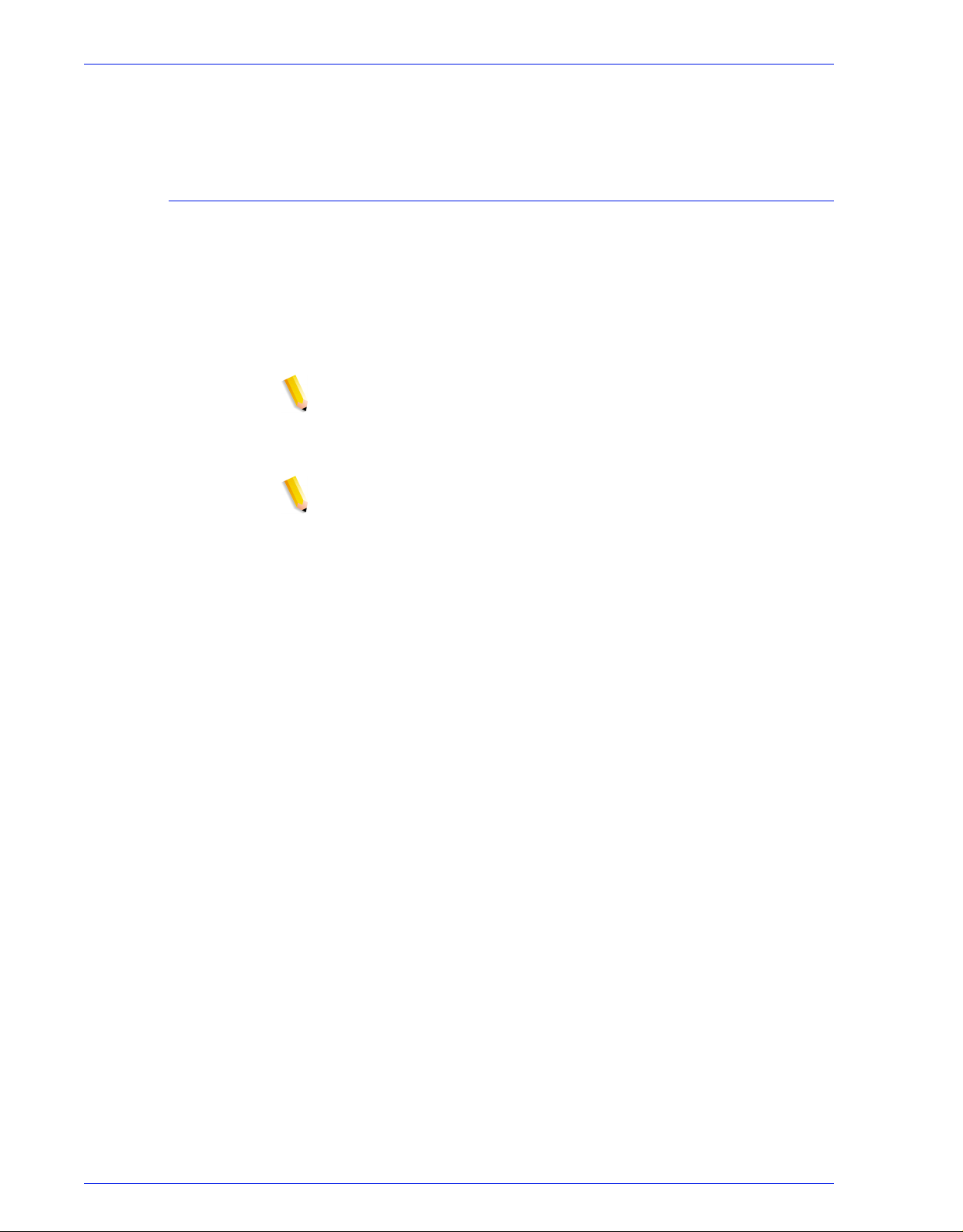
Wenn die oben aufgeführten Dateien und Verzeichnisse
vorhanden sind, war die Installation erfolgreich.
Sicherungsverfahren – DSPERU
Zur Sicherung sind folgende Elemente erforderlich:
• Das root-Kennwort
• Ein angeschlossenes und eingeschaltetes Bandlaufwerk mit
leerem Band. Sicherstellen, dass das Band nicht
schreibgeschützt ist (Schreibschutzriegel in geschlossener
Position).
HINWEIS: Bei der Sicherung wird das eingelegte Band
überschrieben. Falls das Band nicht leer ist, sicherstellen, dass es
keine wertvollen Daten enthält. Das Band wird ohne
Vorwarnung überschrieben.
HINWEIS: Das System wird bei der Sicherung neu gebootet. Vor
Beginn der Sicherung sicherstellen, dass das System keine
Aufträge mehr empfängt. Es wird empfohlen, vor Beginn der
Sicherung im Dienstprogramm "Warteschlangen" alle
Warteschlangen auf [Annehmen = Nein] und [Freigeben = Nein]
zu setzen.
Sicherung und Wiederherstellung
1. Sicherstellen, dass eine leere Bandkassette in das
Bandlaufwerk eingelegt wurde.
2. Ein Terminalfenster öffnen und als root anmelden.
3. Im Verzeichnis /export/home/xrxusr den Befehl ls eingeben,
um alle Dateien aufzulisten. Überprüfen, ob die Datei btt
aufgeführt ist. Falls nicht, das im vorherigen Abschnitt
beschriebene DSPERU-Installationsverfahren wiederholen.
4. Zum Starten der Sicherung sh btt eingeben. Das System wird
gebootet und startet die Sicherung.
Wenn das System die Meldung btt: not found zurückgibt, durch
Eingabe von pwd überprüfen, ob das Verzeichnis richtig ist. Ist
dies nicht der Fall, den folgenden Befehl eingeben, um in das
richtige Verzeichnis zu wechseln.
cd /export/home/xrxusr
Das System generiert während der Sicherung ungefähr alle zehn
Minuten eine Meldung mit der geschätzten Dauer bis zur
Fertigstellung der Sicherung.
Systemhandbuch 2-11
Page 38

Sicherung und Wiederherstellung
HINWEIS: Wenn die Daten nicht alle auf eine Kassette passen,
legt das System eine Pause ein, sobald es erkennt, dass die
Kassette voll ist, und zeigt folgende Meldungen an:
DUMP: End-of-tape detected
DUMP: 42.23% done, finished in 1:01
DUMP: Change Volumes: Mount volume '#2' on 'bugs:/dev/rmt/0n'
DUMP: NEEDS ATTENTION: Is the new volume (#2) mounted on
'bugs:/dev/rmt/0n' and ready to go?: (yes or no)
Die nächste Kassette mit "Band 2" beschriften, in das Laufwerk
einlegen und yes eingeben. Diese Meldungen werden für alle
Bänder, die für die Sicherung erforderlich sind, wiederholt.
WICHTIG: Für eine erfolgreiche Wiederherstellung müssen
die Bänder richtig beschriftet sein. Wenn das System zum
Einlegen weiterer Bandkassetten auffordert, sicherstellen,
dass die Bänder in der richtigen Reihenfolge beschriftet
werden (z. B. Band 1, Band 2 usw.). Wenn die Bänder bei der
Wiederherstellung in der falschen Reihenfolge eingelegt
werden, schlägt die Wiederherstellung fehl.
HINWEIS: Aufgrund des aktuellen DocuSP-Lizenzschutz-
programms können Bänder nur auf dem System wiederhergestellt
werden, auf dem sie gesichert wurden. Mit anderen Worten,
Bänder aus einem System können nicht zum Klonen eines
anderen Systems verwendet werden. Zuwiderhandlungen führen
zum Erlöschen der DocuSP-Lizenz. Außerdem muss die Software
vollständig neu geladen werden, damit das System funktioniert.
Sind mehrere Drucksysteme vorhanden, wird empfohlen, die
Bänder mit dem Hostnamen des jeweiligen Systems zu
kennzeichnen, um die Wahrscheinlichkeit zu verringern, dass das
falsche System wiederhergestellt wird.
Sicherungsband testen
Mit dem folgenden Verfahren kann überprüft werden, ob das
Sicherungsband gültige Daten enthält.
1. Sicherstellen, dass das Bandlaufwerk angeschlossen und
eingeschaltet ist. Das Sicherungsband in das Bandlaufwerk
einlegen. Wurden für die Sicherung mehrere Kassetten
benötigt, sicherstellen, dass das erste Band (Band 1)
eingelegt wird.
2. Ein Terminalfenster öffnen und als root-Benutzer anmelden.
3. mt -f /dev/rmt/0 eingeben, um den Status des Bandlaufwerks
zu überprüfen. Das System gibt eine Meldung mit dem
Bandlaufwerkstyp zurück.
Wenn das System die Fehlermeldung /dev/rmt/0: no such
2-12 Systemhandbuch
Page 39

file or directory zurückgibt, mt -f /dev/rmt/1 status eingeben.
Wenn die Fehlermeldung erneut angezeigt wird, die Schritte 1
bis 3 des weiter unten in diesem Kapitel unter "Bandlaufwerk
überprüfen" beschriebenen Verfahrens wiederholen. Besteht
das Problem weiterhin, den Kundendienst anrufen.
4. Nachdem das Bandlaufwerksverzeichnis überprüft wurde,
folgenden Befehl eingeben:
ufsrestore tvf /dev/rmt/xbn
wobei x je nach dem in Schritt 3 verwendeten Wert entweder 0
oder 1 ist. Nach einigen Sekunden beginnt das System, den
Inhalt der Bandkassette anzuzeigen.
Um die laufende Anzeige zu stoppen, <STGR-C> drücken.
Wenn die Aufforderung zum Beenden der Anzeige ergeht, y
eingeben.
Wiederherstellungsverfahren – DSPERU
Sicherung und Wiederherstellung
Vor Beginn der Wiederherstellung Folgendes überprüfen:
• Das Bandlaufwerk muss angeschlossen und eingeschaltet
sein.
• Die Bandkassette, auf der das System gesichert wurde, muss
eingelegt werden. Sind mehrere Bänder vorhanden, muss
zuerst Band 1 eingelegt werden. Das System fordert zu
gegebener Zeit zum Einlegen der nächsten Kassette auf.
• Das System muss eingeschaltet sein und der ControllerBildschirm die OK-Eingabeaufforderung anzeigen. (Zum
Anzeigen dieser Eingabeaufforderung <Stop> und <A>
drücken.)
WICHTIG: Für eine erfolgreiche Wiederherstellung müssen
die Bandkassetten in der richtigen Reihenfolge beschriftet
sein. Wenn das System zum Einlegen weiterer Bandkassetten
auffordert, sicherstellen, dass die Bänder in der richtigen
Reihenfolge eingelegt werden (z.B. Band 1, Band 2 usw.).
Wenn die Bänder bei der Wiederherstellung in der falschen
Reihenfolge eingelegt werden, schlägt die Wiederherstellung
fehl.
1. Die entsprechende Solaris-CD für die wiederherzustellende
Controller- und DocuSP-Softwareversion einlegen (Solaris 2.6
für DocuSP 2.X, Solaris 8 für DocuSP3.X usw.).
HINWEIS: Systeme, die mit einem Tandberg Data-Bandlaufwerk
ausgestattet sind, müssen ungeachtet der wiederherzustellenden
DocuSP-Version mit Solaris 8-CDs gebootet werden. Die Solaris
2.6-CD erkennt diese Laufwerke nicht richtig und löst bei der
Wiederherstellung einen nicht behebbaren Lesefehler aus.
Systemhandbuch 2-13
Page 40

Sicherung und Wiederherstellung
2. Den Schreibschutz der DSPERU-Diskette deaktivieren
(Schreibschutzriegel schließen) und die Diskette dann in das
Diskettenlaufwerk einlegen.
3. An der OK-Eingabeaufforderung boot cdrom -sr eingeben,
um das System von CD-ROM im Einzelbenutzermodus zu
booten. Das Booten kann bis zu fünf Minuten dauern.
HINWEIS: Um das System an der OK-Eingabeaufforderung
anzuhalten, den Controller einschalten und gleichzeitig <Stop>
und <A> drücken, sobald der Bildschirm aktiviert wird.
Wenn das System bereits eingeschaltet ist, als root anmelden
und dann halt eingeben, um die OK-Eingabeaufforderung
anzuzeigen.
1. mount /dev/diskette /a eingeben, um die Diskette
anzumelden.
2. sh /a/dsp_restore eingeben, um das WiederherstellungsScript zu starten.
3. Wurden für die Sicherung mehrere Bänder verwendet, legt
das System am Ende jedes Bands eine Pause ein und zeigt
folgende Meldung an:
Mount volume 2 then enter volume name (default: /dev/rmt/0bn)
Kassetten in der vom System geforderten Reihenfolge
einlegen.
Nach Abschluss der Wiederherstellung wird das System neu
gebootet.
HINWEIS: Das UNIX-Dienstprogramm "ursrestore" bietet keine
Option für die Anzeige der geschätzten Dauer der
Wiederherstellung. Normalerweise dauert die Wiederherstellung
jedoch ungefähr drei Mal so lange wie die Sicherung des
Systems.
Beispiele:
• 4-mm-Band, DocuSP-2.X-System, sehr wenige oder keine
benutzerdefinierten Dateien: 20 Minuten für die Sicherung,
eine Stunde für die Wiederherstellung
• QIC-Band, DocuSP, 6180 EPS 2.X, 500 MB benutzerdefinierte
Ressourcedateien: 1,5 Stunden für die Sicherung, 4,5 Stunden
für die Wiederherstellung
• 4-mm-Band, DocuSP 3.X, sehr wenige oder keine
benutzerdefinierten Dateien: 45 Minuten für die Sicherung,
2,25 Stunden für die Wiederherstellung
Sicherungs- und Wiederherstellungsprobleme – DSPERU
Da die Wiederherstellung das System in den Zustand versetzt, in
dem es sich bei der letzten Sicherung befand, können bestimmte
2-14 Systemhandbuch
Page 41

Sicherung und Wiederherstellung
Probleme auftreten. Die bekannten Probleme werden im
Folgenden beschrieben. Die Liste wird regelmäßig aktualisiert.
Für einige Fälle wird eine Lösung angeboten.
• Für Kostenzählungsprotokolle werden die früheren Werte
wiederhergestellt. Wenn die Kostenzählungsprotokolle für die
eigene interne Gebührenabrechnung verwendet werden,
muss dies berücksichtigt werden.
• Auf dem System gespeicherte oder angehaltene Aufträge
werden wiederhergestellt. Sollen diese Auftragsdateien nicht
wiederhergestellt werden, müssen sie vor Durchführung der
Sicherung gelöscht werden.
• Nach der Sicherung vorgenommene Änderungen an
Benutzer- und Dateiberechtigungen gehen bei der
Systemwiederherstellung verloren. In einigen Fällen kann dies
ein Sicherheitsrisiko darstellen und muss vom
Systemverwalter berücksichtigt werden.
• Jedes Softwareproblem, das bei der Sicherung im System
vorhanden ist, wird wahrscheinlich auch nach der
Wiederherstellung auftreten. Sicherung nur auf einem
ordnungsgemäß funktionierenden System durchführen.
Sicherung nicht während der Systemdiagnose starten.
Störungsbeseitigung
Aktivitätsprotokolle
Die Datei backup.log dient zum Aufzeichnen von
Sicherungsaktivitäten. Sie wird im Verzeichnis /export/home/
xrxusr gespeichert. Die erste Zeile des Sicherungsprotokolls
enthält den Systemnamen sowie Uhrzeit und Datum des
Sicherungsbeginns.
Das Protokoll sollte umbenannt werden, damit es bei der nächsten
Sicherung nicht überschrieben wird. Der Name sollte sich auf das
Datum beziehen, an dem die Sicherung durchgeführt wurde
(z. B. backup040402.log).
Zum Umbenennen des Protokolls wie folgt vorgehen:
1. Ein Terminalfenster öffnen und als root-Benutzer anmelden.
2. pwd eingeben, um zu überprüfen, ob /export/home/xrxusr
das aktuelle Verzeichnis ist.
Ist dies nicht der Fall, cd /export/home/xrxusr eingeben, um
es zu wechseln.
3. ls eingeben, um den Inhalt des Verzeichnisses anzuzeigen.
Unter den aufgelisteten Dateien sollte sich auch backup.log
befinden.
Systemhandbuch 2-15
Page 42

Sicherung und Wiederherstellung
Bandlaufwerk überprüfen
4. Durch Eingabe des folgenden Befehls den Protokollnamen in
den gewünschten Namen ändern:
mv backup.log logname
wobei "Name" der Name ist, der für das Sicherungsprotokoll
ausgewählt wurde.
Die Datei restore.log dient zum Aufzeichnen von Wiederherstellungsaktivitäten. Sie befindet sich im Stammverzeichnis der
DSPERU-Diskette. Dabei ist zu beachten, dass diese Diskette
und somit auch das Protokoll nur auf UNIX-Systemen gelesen
werden können. Die erste Zeile des Protokolls enthält Uhrzeit und
Datum des Wiederherstellungsbeginns. Das Protokoll sollte
umbenannt werden, damit es bei der nächsten Wiederherstellung
nicht überschrieben wird. Der Name sollte sich auf das Datum
beziehen, an dem die Wiederherstellung durchgeführt wurde
(z. B. restore041205.log).
Wenn das Sicherungs- oder Wiederherstellungs-Script eine
Fehlermeldung generiert, dass das Bandlaufwerk nicht gefunden
werden kann, wie folgt vorgehen:
1. Wenn DocuSP ausgeführt wird, die Anweisungen in der
Kundendokumentation befolgen, um den Controller
herunterzufahren und auszuschalten. Zeigt das System eine
#-Eingabeaufforderung an, halt eingeben. Wird die OKEingabeaufforderung angezeigt, den Controller ausschalten.
2. Bandlaufwerk ausschalten.
3. Sicherstellen, dass das SCSI-Kabel zwischen Bandlaufwerk
und Controller fest angeschlossen ist. Ist das Bandlaufwerk
das einzige externe SCSI-Laufwerk des Systems, darf nur ein
SCSI-Kabel am Bandlaufwerk angeschlossen sein, dessen
anderes Ende in den Anschluss In eingesteckt werden muss.
Sind weitere SCSI-Geräte vorhanden (z. B. externe Festplatten),
sicherstellen, dass das am Anschluss "In" angeschlossene Kabel
zurück zum Controller geht (auch wenn zwischen Bandlaufwerk
und Controller ein weiteres Gerät angeschlossen ist). Außerdem
ist zu überprüfen, dass die Steckerpole nicht verbogen sind.
1. Handelt es sich bei dem Bandlaufwerk um ein älteres Gerät
(z. B. ein 8-mm-DocuTech-Bandlaufwerk) mit einem 50-PolSCSI-Stecker und ist das Bandlaufwerk das letzte Gerät in der
SCSI-Kette, muss am Anschluss Out ein Abschlussstecker
installiert werden.
HINWEIS: Der 50-Pol-Stecker ist ungefähr 3,8 cm breit. Neuere
Bandgeräte sind mit einem 68-Pol-Ultra-SCSI-Stecker
ausgestattet, der 4,5 cm breit ist.
HINWEIS: Die 4-mm- und QIC-Bandlaufwerke sind allesamt UltraSCSI-Geräte. Das sie über einen automatischen Abschluss
verfügen, wird kein externer Abschlussstecker benötigt.
2-16 Systemhandbuch
Page 43

Sicherung und Wiederherstellung
2. Den SCSI-ID-Wähler überprüfen und sicherstellen, dass er
nicht auf 0, 1, 3 oder 6 gesetzt ist. Diese Einstellungen
könnten bei einigen Controllertypen zu Konflikten mit internen
SCSI-Geräten führen. Sind weitere externe Geräte vorhanden,
sicherstellen, dass für jedes Gerät eine andere SCSI-ID
eingestellt ist.
HINWEIS: Bei dem ID-Wähler des SCSI-Geräts handelt es sich
um ein kleines Fenster mit zwei kleinen Tasten an der Rückseite
des Geräts. Zum Ändern des Werts die Tasten drücken.
3. Sicherstellen, dass das eingelegte Band im Laufwerk ein
reguläres Band ist und kein Reinigungsband.
4. Bandlaufwerk einschalten und zehn Sekunden warten.
5. Controller einschalten.
6. <Stop + A> drücken, sobald die Banner-Anzeige erscheint.
7. Nur Ultra-SCSI-Geräte: Überprüfen, ob die beiden grünen
LEDs auf der Rückseite des Bandlaufwerks leuchten.
8. An der OK-Eingabeaufforderung boot -r eingeben, um einen
Neukonfigurations-Boot auszuführen.
Besteht das Problem mit der Banderkennung auch weiterhin, den
Kundendienst anrufen.
Systemhandbuch 2-17
Page 44

Sicherung und Wiederherstellung
Dienstprogramm "Resource Backup and Restore" (RBR)
Mit dem Dienstprogramm "Resource Backup and Restore" (RBR)
können Kundenressourcen, wie PostScript-Fonts, LCDSRessourcen (JSLs, JDLs usw.), VIPP-Dateien und
benutzerdefinierte Farbprofile auf Farbdrucksystemen gesichert
werden. RBR sichert Dateien auf Magnetbändern oder der internen
Festplatte des Controllers. Anhand des Sicherungsdatenträgers
können dann die Ressourcen auf dem Controller oder anderen
DocuSP-Controllern wiederhergestellt werden.
Die folgenden Ressourcendateien können auf Band oder in einer
Datei gesichert werden:
• LCDS-Ressourcen: Alle Dateien in der LCDSRessourcenbibliothek in folgendem Verzeichnis:
/var/spool/XRXnps/resources/lcds
• PS-Fonts: Alle PostScript-Fontdateien in folgendem
Verzeichnis:
/var/spool/XRXnps/resources/ps/fonts
• Farbressourcen: benutzerdefinierte TWK, Benutzer-ICCProfile und die Datei "ccprof.tv", die die ICC-Profile mit der
Materialdatenbank verknüpft.
• VIPP-Ressourcen: benutzerdefinierte VIPP-Dateien in
folgendem Verzeichnis:
/var/spool/XRXnps/resources/XRXxgfc
• Materialvorwahldatenbank: Datei media.tv
HINWEIS: Option zum Wiederherstellen von Medien (Optionen 3
und 4 des Wiederherstellungsmenüs) nur verwenden, wenn die
Dateien auf derselben Softwareversion wiederhergestellt werden,
auf der sie gesichert wurden. Andernfalls sind die Ergebnisse
nicht vorhersehbar und können eine komplette Neuinstallation des
Computers erforderlich machen.
Verfahren zum Sichern und Wiederherstellen von Ressourcen
Dieses Verfahren erfordert root-Zugriff auf den DocuSP-Controller,
damit die erforderlichen Berechtigungen zur Wiederherstellung
der Ressourcen verfügbar sind.
HINWEIS: Diese Anweisungen setzen Kenntnisse im Umgang mit
dem UNIX-Betriebssystem voraus.
Die RBR-Script-Datei befindet sich im Verzeichnis /opt/XRXnps/
bin des installierten DocuSP 3.6-Controllers.
1. Ein Terminalfenster öffnen.
2. "su" eingeben.
2-18 Systemhandbuch
Page 45

Sicherung und Wiederherstellung
3. Das root-Kennwort für das System eingeben.
4. In das Verzeichnis wechseln, das das Script enthält.
5. cd /opt/XRXnps/bin
6. Wie folgt sicherstellen, dass die Ausführberechtigung
zugewiesen ist:
7. ls -l eingeben.
8. Wenn Berechtigung "x" nicht zugewiesen ist, - chmod +x
RBR eingeben.
9. ./RBR eingeben, um das Script zu starten.
10. Zum Durchführen der Ressourcensicherung die
Bildschirmanweisungen der Reihe nach befolgen.
Hilfreiche Hinweise für die Verwendung von RBR
• Beim Sichern großer Mengen von Ressourcen kann der
Fortschritt der Sicherung überwacht werden. Dazu ein
weiteres Terminalfenster öffnen und Folgendes eingeben:
tail -f /var/spool/XRXnps/log/Resource_BandR.log
• Werden die Ressourcen auf Band gesichert, muss die GeräteID des Bandlaufwerks bekannt sein. Es gibt verschiedene
Möglichkeiten, die ID und Operabilität des Bandlaufwerks zu
überprüfen.
– Ist nur ein Bandlaufwerk vorhanden, lautet die ID gewöhnlich 0.
– Sind zwei Bandlaufwerke vorhanden, wird jedem Laufwerk
eine ID zugewiesen, die mit 0 beginnt.
– Die Funktion des Bandlaufwerks sollte vorher mit dem Befehl
"mt" überprüft werden. Im Folgenden sind einige Beispiele für
den Befehl mt aufgeführt.
mt -f /dev/rmt/0 status
mt -f /dev/rmt/0 rewind
mt -f /dev/rmt/0 erase
• Bei der Wiederherstellung von Dateien erstellt das RBR-Script
zunächst eine Sicherungskopie der Ressourcen, die derzeit
auf dem System installiert sind. Nach der Sicherung der
Originaldateien werden zunächst die Sicherungsdateien und
dann die Originaldateien wiederhergestellt. Dadurch wird
sichergestellt, dass neuere Dateien nicht mit älteren, aus der
Sicherungskopie wiederhergestellten Dateien überschrieben
werden.
Ist dies nicht beabsichtigt, mit dem Befehl mv die
vorhandenen Ressourcen aus ihrem Verzeichnis entfernen,
um alle Ressourcen aus der Sicherungskopie
wiederherzustellen. Beispiel:
mv /var/spool/XRXnps/resources/lcds /export/home/xrxusr
Systemhandbuch 2-19
Page 46

Sicherung und Wiederherstellung
• Sofern keine Dateien auf derselben Softwareversion gesichert
und wiederhergestellt werden, das Dienstprogramm RBR nicht
zum Wiederherstellen der MaterialdatenbankProgrammierung verwenden.
Mit der Option zum Wiederherstellen der Materialdatenbank
können Dateien von DocuSP 2.1 oder 3.1 gesichert und auf
DocuSP ab Version 3.6 wiederhergestellt werden.
Wenn jedoch die Materialdatenbank-Programmierung von
DocuSP 2.1 auf DocuSP 3.1 wiederhergestellt wird, kann der
Datenbank-Manager die ältere Version der
Materialdatenbankdatei möglicherweise nicht interpretieren. In
diesem Fall würde die Wiederherstellung die Software
unbrauchbar machen. Zur Behebung des Problems wäre dann
eine komplette Neuinstallation erforderlich.
Zur Wiederherstellung der Materialdatenbank das zur
DocuSP-Software gehörige Sicherungs- und
Wiederherstellungsprogramm "Bridge" verwenden.
Beispiel-Scripts für die Sicherung und Wiederherstellung von Ressourcen
Im Folgenden einige Beispiele für Ressourcensicherungs- und wiederherstellungsscripts. Die Eingaben des Benutzers sowie
benutzerspezifische Informationen, die vom RBRDienstprogramm geliefert werden, werden in Fettdruck
wiedergegeben.
Beispiel für ein Sicherungsscript
# ./RBR
MAIN MENU
Please enter your selection:
1) Backup resources
2) Restore resources
3) EXIT
Select (1,2,or 3)? > 1
You have selected Backup resources.
Backing up 10895 LCDS resources to /export/home/xrxusr/jbs/
wiggum_25_Jul_09:54.tar.
This may take some time.
Check /var/spool/XRXnps/log/Resource_BandR.log file to view
progress.
Backing up 180 PS fonts to /export/home/xrxusr/jbs/
wiggum_25_Jul_09:54.tar.
This may take some time.
2-20 Systemhandbuch
Page 47

Sicherung und Wiederherstellung
Check /var/spool/XRXnps/log/Resource_BandR.log file to view
progress.
No user TRCs were found. No user TRCs were backed up,
No ICC profiles were found. No ICC profiles were backed up.
Backing up ccprof.tv file to /export/home/xrxusr/jbs/
wiggum_25_Jul_09:54.tar.
This may take some time.
Check /var/spool/XRXnps/log/Resource_BandR.log file to view
progress.
No customer VIPP files found.
Backing up media.tv file to /export/home/xrxusr/jbs/
wiggum_25_Jul_09:54.tar.
This may take some time.
Check /var/spool/XRXnps/log/Resource_BandR.log file to view
progress.
a /opt/XRXnps/configuration/media.tv.bak 44K
Done
Compressing /export/home/xrxusr/jbs/wiggum_25_Jul_09:54.tar.
Please wait ...
Done.
Your files have been successfully backed up and compressed.
File name is /export/home/xrxusr/jbs/wiggum_25_Jul_09:54.tar.Z
Do you want to copy file to QIC tape? (Y/N) > y
Please enter a device ID for the QIC tape drive [Generally 0 (digit
zero)]:0
Please insert a QIC tape into QIC tape drive
Press RETURN/ENTER when ready. >
Copying file to QIC tape. A blinking light on the tape drive is an
indication that backup is progressing.
See /var/spool/XRXnps/log/Resource_BandR.log for list of files
that were backed up.
Press RETURN/ENTER to continue. >
Systemhandbuch 2-21
Page 48

Sicherung und Wiederherstellung
Beispiel für ein Ressourcenwiederherstellungsscript
MAIN MENU
Please enter your selection:
1) Backup resources
2) Restore resources
3) EXIT
Select (1,2,or 3)? 2
RESTORE MENU
Please enter your selection:
1) Restore Resources from Tape
2) Restore Resources from File
3) Restore stock programming from Tape
4) Restore stock programming from File
5) Back to Main Menu
Select (1,2,3,4 or 5)? > 1
You have selected Restore Resources from Tape.
Please enter a device ID for the QIC tape drive [Generally 0 (digit
zero)]:0
Please insert a QIC tape into QIC tape drive
Press RETURN/ENTER when ready. >
Backing up current resources, so that newer files will not be
overwritten.
This may take some time.
Check /var/spool/XRXnps/log/Resource_BandR.log file to view
progress.
No user TRCs were found.
No ICC profiles were found.
Done.
We will now restore your resources from the QIC tape.
A blinking light on the tape drive is an indication
that backup is progressing.
About to uncompress /export/home/xrxusr/jbs/
wiggum_25_Jul_09:54.tar.Z
This may take some time. Please wait ...
Check /var/spool/XRXnps/log/Resource_BandR.log file to view
progress.
Uncompress and tar successful.
We will now restore the newer files.
This may take some time.
Check /var/spool/XRXnps/log/Resource_BandR.log file to view
progress.
2-22 Systemhandbuch
Page 49

Sicherung und Wiederherstellung
Done.
Press RETURN/ENTER to continue. >
MAIN MENU
Please enter your selection:
1) Backup resources
2) Restore resources
3) EXIT
Select (1,2,or 3)? 3
You have selected EXIT.
Cleaning up.\:
Done.
Systemhandbuch 2-23
Page 50

Sicherung und Wiederherstellung
2-24 Systemhandbuch
Page 51

3Sicherheit
In diesem Abschnitt werden die vom DocuSP-System
bereitgestellten Sicherheitsprofile beschrieben. Dabei werden die
Merkmale der einzelnen Profile erläutert und Möglichkeiten zum
Erstellen von benutzerdefinierten Profilen aufgezeigt. Die
verbesserten Sicherheitsfunktionen in DocuSP schützen das
System vor unbefugtem Zugriff und Änderungen.
Außerdem werden die Optionen zur Einrichtung und Verwaltung
von Benutzerkonten vorgestellt.
Des Weiteren liefert dieser Abschnitt einige allgemeine Hinweise
zu sicherheitsrelevanten Vorkehrungen, die getroffen werden
können, um die Sicherheit des DocuSP-Controllers und des
Solaris-Betriebssystems zu verbessern.
Sicherheit
Vom System bereitgestellte Sicherheitsprofile
Das System stellt die folgenden vier Profile bereit: "Aus",
"Niedrig", "Mittel" und "Hoch". Die folgende Tabelle enthält die
Merkmale der einzelnen Sicherheitsstufen und die
konfigurierbaren Einstellungen, die den Zugriff auf verschiedene
Geräte- und Betriebssystemservices einschränken. Die
Standardeinstellung ist "Niedrig".
Tabelle 3-1.
Profil Merkmale Einsatz Kompatibilität Bemerkungen
Aus Standardmäßige Solaris- und
Systemsicherheit
Alle Anschlüsse geöffnet
Jeder Benutzer kann alles
beliebig neu drucken.
Vollständiges
Arbeitsbereichsmenü ist
verfügbar.
Automatische Anmeldung ist
aktiviert.
Sicherheitsprofile
Abschließbarer
Standort
Ähnlich wie
DocuSP 2.1 und
3.1
Ähnlich wie
DocuSP 3.X
"Mittel"
Anonymes FTP
eingeschränkt und mit
Schreibschutz
Solaris-Desktop wird
mit Ausnahme von
"Aus" aus allen
Einstellungen entfernt
Systemhandbuch 3-1
Page 52

Sicherheit
Profil Merkmale Einsatz Kompatibilität Bemerkungen
Niedrig FTP ist aktiviert.
telnet, rsh ist deaktiviert.
NFS-Client ist aktiviert.
AutoFS ist aktiviert.
Benutzer am Gerät können
gespeicherte Aufträge und
Aufträge von CD-ROM
drucken.
Terminalfenster ist
kennwortgeschützt.
Automatische Anmeldung ist
aktiviert.
Mittel FTP ist aktiviert.
telnet, rsh ist deaktiviert.
NFS-Client ist deaktiviert.
AutoFS ist deaktiviert, z. B.
werden "/net/<hostname>" und
"home/<username>" nicht
automatisch eingebunden.
NFS-Server wird über die
Registerkarte "RPC" gefiltert.
Benutzer am Gerät kann von
CD-ROM drucken.
Terminalfenster ist
kennwortgeschützt.
Bevorzugte
Einstellung für die
meisten
Umgebungen.
Umgebungen, die
hohe Sicherheit
erfordern, jedoch
DigiPath
integrieren
müssen
Ähnlich wie
DocuSP 3.X
"Hoch"
Unterstützt
DigiPath-Workflow
Unterstützt
DigiPath-Workflow
Anonymes FTP
eingeschränkt und mit
Schreibschutz
Zum Aktivieren von
telnet zu [Einstellung],
[FTP/Ferndiagnose]
wechseln.
Standardeinstellung =
"Niedrig"
Anonymes FTP
eingeschränkt und mit
Schreibschutz
Zum Aktivieren von
telnet zu [Einstellung],
[FTP/Ferndiagnose]
wechseln.
Hoch FTP ist deaktiviert.
telnet, rsh ist deaktiviert.
NFS-Client ist deaktiviert.
AutoFS ist deaktiviert, z. B.
werden "/net/<hostname>" und
"home/<username>" nicht
automatisch eingebunden.
NFS-Server ist im
Kundennetzwerk deaktiviert.
Benutzer am Gerät können
nichts drucken.
Terminalfenster ist
kennwortgeschützt.
Automatische Anmeldung ist
deaktiviert (Anmeldung muss
immer über GUI erfolgen).
Benutzerdefiniert
Jedes Profil kann auf die
jeweiligen Anforderungen
zugeschnitten werden.
Behörden Keine
Unterstützung für
DigiPath-Workflow
Datei-FTP ist
deaktiviert.
Dateiübertragung kann
über Secure FTP
erfolgen.
Für CFA-Unterstützung,
d. h. FTP-Upload aus
Outload, zu
[Einstellung], [FTP/
Ferndiagnose]
wechseln.
HINWEIS: Anonymes FTP, unabhängig vom Sicherheitsprofil, nur
mit Schreibschutz, der Zugriff auf "/export/home/ftphome" ist
eingeschränkt.
3-2 Systemhandbuch
Page 53
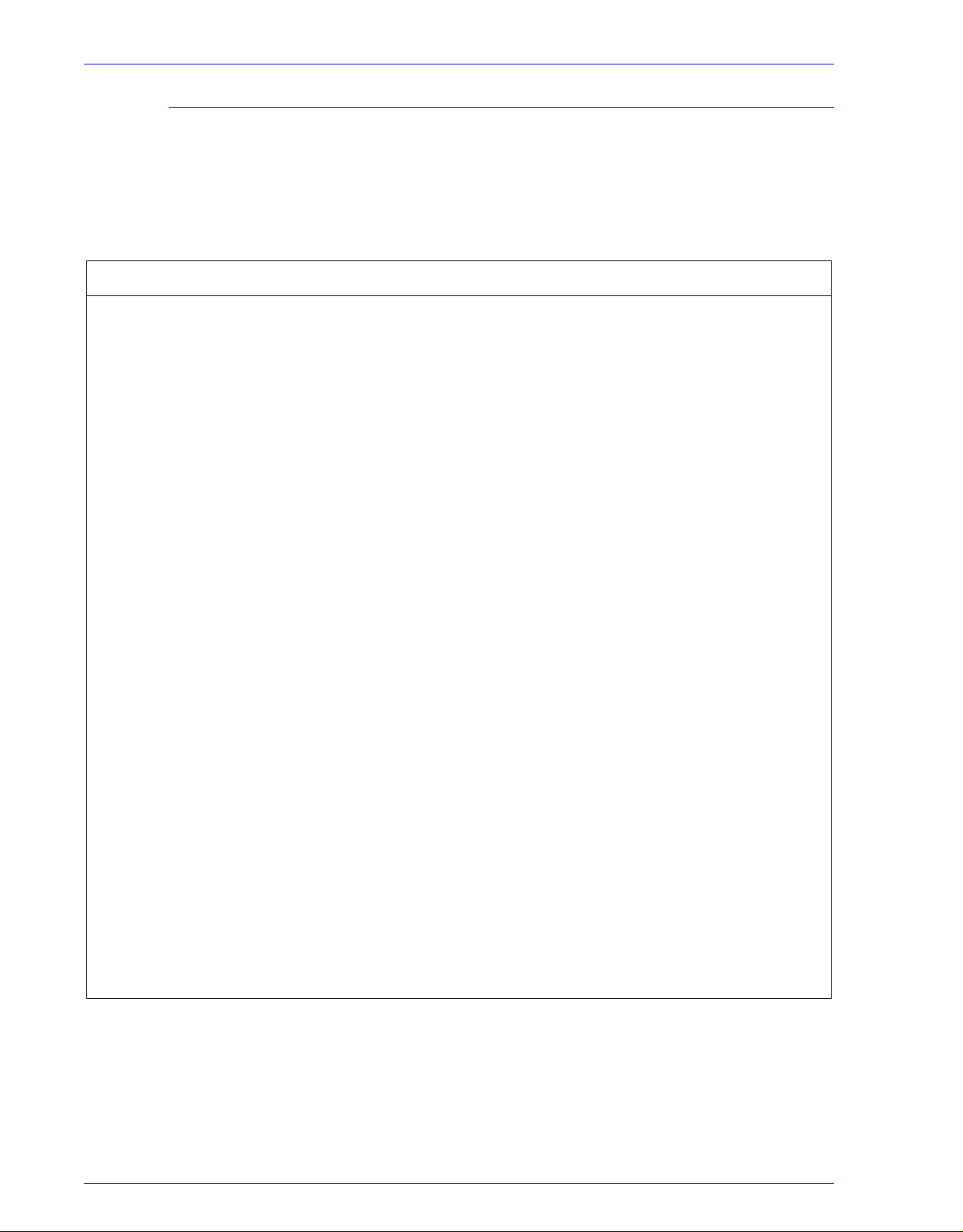
Services aktivieren und deaktivieren
In den folgenden Tabellen werden die Services aufgelistet, die
über die DocuSP-Menüoptionen "Einstellen > Sicherheitsprofile"
aktiviert bzw. deaktiviert werden können.
Sicherheit
Tabelle 3-2.
Systemservice Beschreibung
Allow_host.equiv_plus Hintergrund: Die Dateien /etc/hosts.equiv und /.rhosts liefern die
Fernauthentifizierungsdatenbank für rlogin, rsh, rcp und rexec. In den
Dateien werden Remote-Hosts und Benutzer aufgeführt, die als
vertrauenswürdig gelten. Vertrauenswürdige Benutzer erhalten ohne
Kennworteingabe Zugriff auf das lokale System. Diese Dateien können
entfernt oder geändert werden, um die Sicherheit zu verschärfen. In der
Lieferversion von DocuSP sind diese beiden Dateien vollständig gelöscht.
Die Einstellung "All_host.equiv_plus" ist auf "Aus" eingestellt; sobald diese
Sicherheitseinstellung aktiviert wird, wird das +-Zeichen von der Datei
"host.equiv" entfernt. WICHTIGER HINWEIS: Durch Entfernen des +Zeichens von der Datei "hosts.equiv" wird die Verwendung des XeroxBefehlszeilenclient zum Drucken von remoten Systemen aus verhindert. Als
Alternative können das +-Zeichen entfernt und die Namen aller
vertrauenswürdigen Hosts hinzugefügt werden, für die diese Funktion
benötigt wird. Wenn die Markierung mit dem +-Zeichen beibehalten wird,
können Benutzer von allen Remote-Hosts aus unter Verwendung des
gleichen Benutzernamens auf das System zugreifen.
BSM Aktiviert bzw. deaktiviert den Basis-Sicherheitsmodus (BSM) auf Solaris.
Ausführbare Stacks Manche Sicherheitsgefährdungen nutzen den ausführbaren Systemstack
des Solaris Betriebssystem-Kernels für Angriffe auf das System. Derartige
Angriffe können verhindert werden, indem der Systemstack nicht ausführbar
gemacht wird. Hierzu sind die folgenden Zeilen in die Datei "/etc/system/fP"
einzufügen: set noexec_user_stack=1set noexec_user_stack_log=1
Registerkarte "System"
Remote-CDE-Anmeldung Durch Installation der zutreffenden Datei "/etc/dt/config/Xaccess" können alle
(direkten oder per Sendung erfolgten) Fernzugriffe auf den X-Server
abgewiesen werden, auf dem die DocuSP-Software ausgeführt wird.
Router Deaktiviert den Routermodus durch Erstellung einer leeren Datei "/etc/
notrouter".
Geschützt. Sendmail Sendmail wird gezwungen, nur ausgehende Mail zu verarbeiten. Eingehende
Mail wird von Sendmail nicht verarbeitet.
Sicherheitswarnungen Aktiviert die Anzeige von Sicherheits-Bannermeldungen, wenn sich ein
Benutzer beim DocuSP-Server anmeldet oder eine Verbindung mittels telnet
aufbaut.
Systemhandbuch 3-3
Page 54

Sicherheit
Tabelle 3-3.
RC2-Service Beschreibung
Registerkarte “INIT”, Abschnitt "RC2"
S40LLC2 Steuertreiber für logische Verbindungen der Klasse II
S47ASPPP Manager für asynchrone PPP-Verbindungen. Dieser Service kann über den
Befehl "Ferndiagnose aktivieren" wieder aktiviert werden.
S70UUCP UUCP-Server
S71LDAP.CLIENT LDAP-Daemon zum Zwischenspeichern von Server- und Clientinformationen
für NIS-Suchen.
S72AUTOINSTALL Script, das bei stub JumpStart oder AUTOINSTALL JumpStart ausgeführt
wird.
S72SLPD Service Location Protocol Daemon
S73cachefs.daemon Startet cachefs-Dateisysteme
S73NFS.CLIENT NFS-Clientservice. Deaktiviert den statd-Service, der nur erforderlich ist,
wenn Ihr System ein NFS-Server oder -Client ist.
S74AUTOFS Der automountd-Service ist nur erforderlich, wenn Ihr System NFS für das
automatische Eingliedern von Dateisystemen verwendet. Durch Stoppen des
autofs-Subsystems wird die Ausführung des automountd-Daemon
abgebrochen und die Eingliederung aller aktuell vorhandenen autofsDateisysteme aufgehoben.
S80SPC SunSoft-Druckclient-Daemon
S88SENDMAIL Sendmail-Daemon wird verwendet, um Mail über das Internet zu versenden.
In Bezug auf Sendmail gibt es einige Sicherheitsvorbehalte, die durch neuere
Solaris-Patches behoben werden, die in der Lieferversion der DocuSPSoftware noch nicht enthalten sind. Falls Sendmail nicht benötigt wird, kann
der Dienst wie weiter unten beschrieben deaktiviert werden.
S90WBEM CIM-Bootmanager. Deaktiviert den Zugriff von WBEM-Clients auf DocuSP-
Server.
Tabelle 3-4. Registerkarte “INIT”, Abschnitt "RC3"
RC3-Service Beschreibung
S15NFS.SERVER NFS-Server. Deaktiviert die Möglichkeit zum Export des DocuSP-Server-
Dateisystems. Dieser Service wird aktiviert, wenn DigiPath und die Decomposition
Services (NetAgent) aktiviert werden.
S17BWNFS.DAEMON Sicher eingegliederte Dateisysteme. Zwei freigegebene Dateisysteme werden von
DocuSP exportiert. Die beiden Verzeichnisse werden nur von Benutzern von XDOD
Version 3.0 oder Vorgängerversion benötigt. Seit Version 1.0 von DigiPath ist der
Export dieser Dateisysteme nicht erforderlich.
S76SNMPDX Sun Solstice Enterprise Master Agent. Solaris SNMP-Services sind deaktiviert. Die
Ausführung der DocuSP SNMP-Services wird dadurch nicht verhindert.
S77DMI Sun Solstice Enterprise DMI-Serviceanbieter
S80MIPAGENT Mobiler IP-Agent
3-4 Systemhandbuch
Page 55

Sicherheit
Tabelle 3-5.
INETD-Service Beschreibung
amiserv RPC-SmartCard-
Schnittstelle
cachefs Server für im Cache-
Speicher abgelegtes
Dateisystem
chargen Character Generator
Protocol-Server
comsat Biff-Server Der Serverprozess comsat lauscht auf Berichte
daytime Daytime Protocol-Server Zeigt das Datum und die Uhrzeit an. Dient in erster Linie für
discard Discard Protocol-Server Löscht alle erhaltenen Daten. Dient in erster Linie für
dtspc Steuerservice für den CDE-
Unterprozess
Registerkarte “INETD”
Von DocuSP nicht verwendet.
Von DocuSP nicht verwendet.
Sendet ein umlaufendes Muster von ASCII-Zeichen. Wird
manchmal für Paket-Debugging verwendet und kann für
Denial of Service-Angriffe verwendet werden. Von DocuSP
nicht verwendet.
eingehender Mail und benachrichtigt Benutzer, die
angefordert haben, über eingehende Mail informiert zu
werden. Von DocuSP nicht verwendet.
Testzwecke. Von DocuSP nicht verwendet.
Testzwecke. Von DocuSP nicht verwendet.
Der Steuerservice für den CDE-Unterprozess (dtspcd) ist
ein Netzwerk-Daemon, der Anforderungen von Clients zur
Ausführung von Befehlen und zum Starten von
Anwendungen aus der Ferne annimmt. Von DocuSP nicht
verwendet.
echo Echo Protocol-Server Sendet ein Echo aller empfangenen Zeichen zurück. Wird
manchmal für Paket-Debugging verwendet und kann für
Denial of Service-Angriffe verwendet werden. Von DocuSP
nicht verwendet.
exec Fernausführungsserver Wird vom rexec(1)-Befehl verwendet. Kann gefährlich sein -
Kennwörter und nachfolgende Sitzung verwenden Klartext
(unverschlüsselt). Von DocuSP nicht verwendet.
finger Fernbenutzer-
Informationsserver
fs X-Fontserver Wird von CDE für die dynamische Wiedergabe von Fonts
ftp Dateiübertragungsprotokoll-
Server
kcms_server KCMS-Bibliotheksservice-
Daemon
login Server für die Remote-
Anmeldung
Zeigt Informationen über lokale und Remote-Benutzer an.
Gibt Benutzerinformationen weiter. Von DocuSP nicht
verwendet.
verwendet. DocuSP verwendet Bitmap-Fonts.
Kann zum Aktivieren/Deaktivieren des FTP-Servers
verwendet werden. Dies hat keine Auswirkung auf die
Verwendung des FTP-Client vom DocuSP-Server aus zu
einem anderen Host, auf dem ein FTP-Server ausgeführt
wird. Es ist zu beachten, dass DigiPath diesen Service
benötigt.
Ermöglicht der KCMS-Bibliothek den Zugriff auf Profile auf
Remote-Geräten. Von DocuSP nicht verwendet.
Wird vom rlogin(1)-Befehl verwendet. Kann gefährlich sein verwendet die Datei "~/.rhosts" für die Authentifizierung;
Kennwörter und nachfolgende Sitzung verwenden Klartext
(unverschlüsselt).
Systemhandbuch 3-5
Page 56

Sicherheit
INETD-Service Beschreibung
name DARPA-Trivialnamensserver in.tnamed ist ein Server, der das DARPA Namensserver-
Protokoll unterstützt. Nur noch selten in Verwendung. Von
DocuSP nicht verwendet.
rpc.cmsd Daemon für
Kalendermanager-Service
rpc.rusersd Server für
Netzwerkbenutzernamen
rpc.rwalld Netzwerk-rwall-Server Server, der rwall(1M)-Befehlsanforderungen abwickelt.
rpc.sprayd Spray-Server Erfasst die über den Befehl "spray(1M)" gesendeten
rcp.ttdbserverd RPC-gestützter ToolTalk-
Datenbankserver
rquotad Remote-Quoten-Server Wird vom Befehl "quote (1M)" verwendet, um die
sadmind Daemon zur verteilten
Systemverwaltung
rpc.cmsd ist ein kleiner Datenbankmanager für Termine und
Ressourcenplanungsdaten. Hauptclient ist Calendar
Manager. Von DocuSP nicht verwendet.
Liefert Informationen über Fremdzugriffe auf Konten. Von
DocuSP nicht verwendet.
Kann für Spoofing-Angriffe verwendet werden. Von DocuSP
nicht verwendet.
Pakete. Kann in Denial-of-Service-Angriffen verwendet
werden. Von DocuSP nicht verwendet.
Der RPC-gestützte ToolTalk-Datenbankserver ist für CDEAktionsbefehle erforderlich. Insbesondere weist die CDEFronttafel mehrere Menübefehle auf, die auf CDE-Aktionen
beruhen. Spät in der CP3.1-Version wurde die Fronttafel
vom Server-UI-Team deaktiviert. Wenn die Tafel deaktiviert
ist, besteht kein Bedarf für den ToolTalk-Datenbankserver
mehr.
Benutzerquoten für Remote-Dateisysteme anzuzeigen. Von
DocuSP nicht verwendet.
Wird von Anwendungen der Solstice AdminSuite zur
Durchführung verteilter Systemverwaltung verwendet. Von
DocuSP nicht verwendet.
shell Fernausführungsserver Wird von den Befehlen "rsh(1)" und "rcp(1)" verwendet. Der
Druckbefehlszeilen-Client ist darauf angewiesen, dass der
Remote-Shell-Internet-Service aktiviert ist, da er den Befehl
"rcp(1)" für die Übertragung von Dateien auf den DocuSPServer verwendet. Dieser Service stellt allerdings ein
Sicherheitsrisiko dar. Von DocuSP nicht verwendet.
talk Server für
Gesprächsprogramme
telnet TELNET-Protokollserver Kann zum Aktivieren/Deaktivieren des Telnet-Servers
time Time Protocol-Server Veralteter Zeitservice. Nur noch selten in Verwendung. Von
uucp UUCP-Server UNIX-to-UNIX-Systemkopie über Netzwerke. UUCP ist
Unter einem Gesprächsprogramm versteht man ein
bildschirmgestütztes ZweiwegeKommunikationsprogramm. Von DocuSP nicht verwendet.
verwendet werden. Dies hat keine Auswirkungen auf die
Verwendung des Telnet-Client vom DocuSP-Server aus zu
einem anderen Host, auf dem ein TELNET-Server
ausgeführt wird.
DocuSP nicht verwendet.
nicht sicher eingerichtet und kann auf vielfache Art
ausgenutzt werden. Von DocuSP nicht verwendet.
3-6 Systemhandbuch
Page 57

Änderungen an der Zugriffsebene
Folgende Änderungen wurden bei der Zugriffsebene
vorgenommen:
• Alle Benutzer für at, cron und batch gesperrt
• nuucp-Konto deaktiviert
• listen-Konto deaktiviert
• password entry locked for bin, sys, adm, uucp, nobody,
noaccess, nobody4, and anonymous
Solaris-Dateiberechtigungen
Berechtigungen für geschützte Datei können über die DocuSPSchnittstelle aktiviert oder deaktiviert werden. Unter anderem
stehen folgende Fix-Modes zur Verfügung:
• fixmodes-xerox: Dateiberechtigungen werden für alle
Pakete eingestellt, um für erhöhte Sicherheit zu sorgen.
Steht auf der Registerkarte "System" im Dropdown-Menü
"Berechtigungen für geschützte Datei" zur Verfügung.
Sicherheit
• fixmodes-solaris: Dateiberechtigungen werden nur für
Solaris-Pakete eingestellt, um für erhöhte Sicherheit zu
sorgen. Steht auf der Registerkarte "System" im
Dropdown-Menü "Berechtigungen für geschützte Datei"
zur Verfügung.
Das Dienstprogramm fix-modes (Teil des Solaris Security Toolkit)
dient zur Einstellung von Schreibrechten für Gruppen und "world"
(wenn alle Benutzer Zugriff haben sollen) an. Es wird mit der
Option "-s" ausgeführt, um Dateizugriffsberechtigungen für
Solaris-Dateien zu schützen, die bei der Installation erstellt
wurden. Vom Kunden erstellte Dateien sind davon nicht betroffen.
HINWEIS: Wenn dieser Befehl ausgeführt worden ist, bleibt eine
Datei mit dem Namen /var/sadm/install/content.mods zurück.
Diese Datei darf nicht gelöscht werden, da sie wertvolle
Informationen enthält, die von fix-modes benötigt werden, um die
Änderungen in den Systemdatei-Zugriffsberechtigungen
rückgängig zu machen.
Systemhandbuch 3-7
Page 58

Sicherheit
Sichere Namens-Service-Datenbanken deaktivieren
Folgende Datenbanken werden deaktiviert, wenn die
Sicherheitsfunktion aufgerufen wird:
• passwd(4)
• group(4)
• exec_attr(4)
• prof_attr(4)
• ser_attr(4)
Multicast-Routing deaktiviert
Multicast wird verwendet, um Daten unter Verwendung einer
Adresse gleichzeitig an mehrere Systeme zu senden.
Betriebssystem- und Host-Informationen verborgen
Werden die ftp-, telnet- und sendmail-Banner auf Null gesetzt,
sind der Hostname und die Betriebssystemebene für Benutzer
nicht sichtbar.
HINWEIS: Diese Services dürfen unter keinen Umständen mit der
Sicherheitseinstellung "Hoch" verwendet werden. Auch bei
erneuter manueller Aktivierung bleiben die Informationen zum
Hostnamen verborgen.
Daemon "sendmail" gesichert
Sendmail wird gezwungen, nur abgehende Mail auszuführen.
Eingehende Mail wird nicht angenommen.
Netzwerkparameter gesichert
Ausführung des Sicherheitsprogramms "nddconfig" von Sun;
weitere Informationen hierzu sind in der Sun-Dokumentation
"Solaris Operating Environment Network Settings for Security"
unter
http://www.sun.com/solutions/ blueprints/1200/network-updt1.pdf
zu finden.
3-8 Systemhandbuch
Page 59

Ausführbare Stapel deaktiviert
Der Systemstapel wurde auf nicht ausführen eingestellt. Dadurch
soll erreicht werden, dass Sicherheitsausnutzungsprogramme
sich den ausführbaren Systemstack des Solaris OE-Kernels nicht
zunutze machen und das System angreifen können.
NFS-Port-Monitor eingeschränkt
Der NFS-Server akzeptiert normalerweise Anforderungen von
einer beliebigen Anzahl von Ports. Der NFS-Server wird
dahingehend verändert, dass er nur Anforderungen von
privilegierten Ports verarbeitet. Hinweis: Bei aktivierter
Sicherheitseinstellung "Hoch" ist NFS deaktiviert. Selbst durch
manuelle erneute Aktivierung kann die Port-Einschränkung nicht
aufgehoben werden.
Sicherheit
Fernanmeldung bei CDE-Umgebung deaktiviert
Die Fernanmeldung bei CDE-Umgebung ist deaktiviert.
DocuSP-Router-Funktion deaktiviert
Die DocuSP-Router-Funktion ist deaktiviert (leere Datei "/etc/
notrouter" wird erstellt).
Sicherheits-Bannermeldungen
Sicherheits-Bannermeldungen werden angezeigt, wenn sich ein
Benutzer beim DocuSP-Server anmeldet oder mittels telnet mit
ihm in Verbindung tritt. In diesen Meldungen wird erklärt, dass
ausschließlich berechtigte Benutzer das System verwenden
dürfen.
HINWEIS: Die Sicherheitseinstellungen wirken sich nicht auf
DRW (DocuSP Remote Workflow) aus.
Systemhandbuch 3-9
Page 60

Sicherheit
Anonymes LP-Drucken deaktivieren
Es besteht die Möglichkeit, in allen existierenden LPDruckerwarteschlangen, die mit den virtuellen DocuSP-Druckern
verknüpft sind, anonymes Drucken zu deaktivieren. Wird diese
Option ausgewählt, verfügen nur Systeme, deren IP-Adresse in
der Tabelle /etc/hosts des DocuSP-Controllers enthalten ist, über
Berechtigungen, LP-Anfragen zu übermitteln. Zum Deaktivieren
der anonymen Druckoption die eingeblendete Frage mit "y" (für
"Ja") bestätigen.
Remote-Shell-Internet-Service
Wird der Druckbefehlszeilen-Client einer älteren Xerox Software
verwendet (die Software ist nicht im Lieferumfang dieser Version
enthalten), so muss der Remote-Shell-Internet-Service zum
Übertragen von Dateien an den DocuSP-Controller verwendet
werden. Falls der Druckbefehlszeilen-Client jedoch nicht
verwendet wird, wird dringend empfohlen, den Remote-ShellInternet-Service zu deaktivieren. Sobald diese drei Aspekte
geklärt sind, werden alle übrigen Merkmale der
Sicherheitseinstellung "Hoch" implementiert.
enable-ftp- und disable-ftp-Scripts
Mithilfe dieser Optionen kann FTP alleine aktiviert bzw. deaktiviert
werden. FTP muss allerdings aktiviert sein, wenn ein System mit
Endlosformularzuführung oder FreeFlow Produktionsdruck und
NetAgent verwendet wird.
FTP ist außerdem für die Funktion Call For Assistance (CFA)
erforderlich. Bei dieser Funktion wird FTP dazu verwendet, um
IOT-Protokolle und DocuSP an den DocuSP-Controller
zurückzusenden.
HINWEIS: FTP vorübergehend über die DocuSP-Menüoption
"Einstellung > FTP/Ferndiagnose" aktivieren.
Benutzerdefinierte Profile erstellen
Um ein benutzerdefiniertes Profil zu erstellen, kopiert der
Systemverwalter ein beliebiges Sicherheitsprofil und bearbeitet es
gemäß den Anforderungen der Benutzerumgebung. Dieses neue
Benutzerprofil kann ausgewählt, bearbeitet und als aktuell bzw.
als Standard festgelegt werden.
3-10 Systemhandbuch
Page 61

Aktuelle und Standardprofile festlegen
Kontoverwaltung
Sicherheit
Der Systemverwalter kann ein beliebiges Profil auswählen und als
aktuelles Profil festlegen. Dieses aktuelle Profil bleibt auch beim
Booten und bei Softwareaktualisierungen bestehen, bis es vom
Systemverwalter geändert wird. Genauso kann der Systemverwalter auch ein Standardprofil auswählen, das in Kraft bleibt,
bis er es ändert.
Jede Interaktion zwischen einem Benutzer und DocuSP ist mit einem
Benutzerkonto verbunden und erfolgt über eine Anmeldesitzung, der
Grundlage für die Erteilung der Zugriffsberechtigung.
DocuSP-Benutzerkonten werden entweder lokal am Gerät oder
remote in einem vertrauenswürdigen Netzwerkverzeichnis
(z.B. ADS) definiert. Das lokale Benutzerkonto setzt sich aus einem
Anmeldungsbenutzernamen und einer zugewiesenen
Benutzergruppe zusammen. Ein Benutzerkonto kann Mitglied von
nur einer Benutzergruppe sein. Diese Benutzergruppe ist mit einem
Sicherheitsprofil verknüpft, das die Privilegien der Gruppe definiert.
Es werden Standardbenutzerkonten bereitgestellt, um eine einfache
Umstellung von der DocuSP-Version 3.8 und niedriger zu
ermöglichen.
Lokale Benutzer und Gruppen
Lokale Benutzerkonten werden über die Option [Benutzer und
Gruppen] auf der DocuSP-Schnittstelle basierend auf dem SolarisModell – mit dessen Einschränkungen – erstellt.
• Jedem lokalen Benutzerkonto ist ein Benutzername zugewiesen,
der aus zwei bis acht Zeichen besteht und Groß-/Kleinschreibung
unterscheidet.
• Der Benutzername ist eine Zeichenfolge, die aus alphabetischen
Zeichen (a-z, A-Z), numerischen Zeichen (0-9), Punkt (.),
Unterstrich (_) und Bindestrich (-) besteht, wobei das erste
Zeichen alphabetisch sein muss und die Zeichenfolge
mindestens einen Kleinbuchstaben enthalten muss.
• Jedes Konto besitzt die folgenden Attribute: Benutzername,
Kennwort, Benutzergruppe, Konto deaktiviert/aktiviert und
Kommentare.
• Maximal sind 25.000 Benutzerkonten möglich.
• Jedem lokalen Benutzerkonto ist ein Benutzerkennwort
zugewiesen, das aus ein bis acht Zeichen besteht (Groß-/
Kleinschreibung beachten).
Systemhandbuch 3-11
Page 62

Sicherheit
Standardbenutzergruppen und -benutzerkonten
DocuSP stellt drei Standardbenutzergruppen bereit: Benutzer,
Bedienungskräfte und Systemverwalter. Außerdem bietet es vier
Standardbenutzerkonten: Benutzer, Bedienungskraft, SV und
KDT. Benutzer und Bedienungskraftkonten beziehen sich auf die
Benutzergruppen Benutzer und Bedienungskräfte, während SV
(Systemverwalter) und KDT (Kundendiensttechniker) der
Systemverwaltergruppe entsprechen.
Abbildung 1: Zuweisung zu Gruppen
Figure 1: Assignment to Groups
Figure 1: Assignment to Groups
Benutzerkonten
User Accounts
User Accounts
Benutzer
Bedienungskräfte
System Administrator
System Administrator
Systemverwalter
Operators
Operators
Die Benutzerkonten für Benutzer, Bedienungskräfte und SV
können nicht bearbeitet, gelöscht, deaktiviert oder aus der
zugewiesenen Gruppe entfernt werden. Das KDT-Konto kann aus
der Systemverwaltergruppe entfernt und einer anderen Gruppe
zugewiesen werden.
Benutzerkonten erstellen
Auf der DocuSP-Bedienungsoberfläche kann der Systemverwalter
Konten einfach über die Registerkarten [Einstellung], [Benutzer &
Gruppen] und [Benutzer] verwalten.
Users
Users
CSEs
CSEs
CSEs
Benutzer & Gruppen
User Groups
User Groups
Benutzer
Users
Users
Bedienungskräfte
Operators
Operators
System Administrators
System Administrators
Systemverwalter
Bei Auswahl der Registerkarte [Benutzer] erscheint ein PopupFenster, in dem der Systemverwalter ein Konto erstellen,
bearbeiten oder löschen kann. Außerdem kann er hier angeben,
ob das Konto aktiviert oder deaktiviert werden soll.
3-12 Systemhandbuch
Page 63

Gruppenautorisierung
Auftragsverwaltung und Benutzerdiagnose sind zwei Funktionen
von DocuSP, die der Systemverwalter möglicherweise
einschränken möchte. Hierzu sind auf der Bedienungsoberfläche
die Menüoption "Einstellung > Benutzer & Gruppen" sowie die
Registerkarte "Gruppenberechtigungen" auszuwählen. Der
Systemverwalter hat die Wahl, den Service für bestimmte
Benutzegruppen zu aktivieren oder zu deaktivieren.
Sicherheit
Funktion Benutzer
Auftragsverwaltung (Freigeben,
Anhalten, Probedruck, Vorziehen,
Verschieben,
Löschen, … usw.)
Warteschlangenverwaltung (Neu,
Löschen, Eigenschaften)
Auftragswartenschlangenvorgänge
(Aufträge
annehmen,
freigeben, ...usw.)
Druckwiederholungsverwaltung
Tabelle 3-6.
Aktivieren/Deaktivieren über die Registerkarte
"Gruppenberechtigungen"
Bedienungs-
kräfte
-EinEin Ja
- Ein Ein Nein Kann über Bedienungs-
-EinEin Nein
Ein Ein Ein Nein Über die Einstellung
Verwalter (SV
und KDT)
Über
Oberfläche
änderbar
Anmerkung
oberfläche in DocuSP 4.2
geändert werden
"reprint_path" im Sicherheitsprofil wird gesteuert,
welche Verzeichnisse für
die Wiederholung von
Druckaufträgen verwendet werden können. Die
folgenden Standardeinstellungen gelten: Aus >alle; Niedrig -> gespeicherte; Mittel -> CD-ROM;
Hoch -> Aus
Drucker (Endverarbeitung, Bildqualität...usw.)
Ressourcenverwaltung (LCDSRessourcen,
PDL-Fonts,
Formulare...usw.)
-- Ein Nein
- Ein Ein Nein Kann über Bedienungsoberfläche in DocuSP 4.2
geändert werden
Systemhandbuch 3-13
Page 64

Sicherheit
Funktion Benutzer
Kostenzählung,
Gebührenabrechnung
Systemvoreinstellung
Einstellung
(Systemkonfiguration,
Gateways)
Einstellen
(Funktionslizenzen,
Netzwerkkonfiguration)
Bedienungs-
kräfte
Verwalter (SV
und KDT)
Über
Oberfläche
änderbar
-EinEin Nein
- Können
Ein Nein
Ländereinstellungen,
Auftragsverarbeitung,
Material &
Behälter
einstellen
- Nur Einse-
Ein Nein
hen & Drukken
-- Ein Nein
Anmerkung
Einstellen (Sicher-
-- Ein Nein
heitsprofil, SSL/
TLS, IP-Filter)
Einstellen
-- Ein Nein
(Benutzer &
Gruppen)
Kennwort ändern Selbst Selbst Ein Nein
Service-Diagnose - - Ein Nein
Benutzerdiagnose-
Ein Ein Ein Ja
programme
Sicherung/Wieder-
-EinEin Nein
herstellung
3-14 Systemhandbuch
Page 65

Kennwortsicherheit
Sicherheit
Sobald das System installiert ist, erscheint das Dialogfeld
"Systemkennwort ändern" und fordert den Benutzer auf, allen
Systemstandardkonten neue Kennwörter zuzuweisen. Aus
Sicherheitsgründen müssen alle Systemkennwörter geändert
werden.
• root: ermöglicht einen Superuser-Zugriff auf die
Arbeitsstation. Das ursprüngliche Kennwort wird während der
Installation des Betriebssystems festgelegt und ist beim
Xerox-Kundendiensttechniker zu erfragen.
HINWEIS: Aus Sicherheitsgründen muss das root-Kennwort
geändert werden, sobald der Xerox-Kundendiensttechniker die
Installation abgeschlossen hat.
• Der Xerox-Benutzername ist das Konto, unter dem die XeroxSoftware läuft. Das Xerox-Benutzerkennwort für dieses Konto
eingeben. Dieses Kennwort gegebenenfalls beim XeroxKundendiensttechniker erfragen.
HINWEIS: Bevor das Installationspersonal den Installationsort
verlässt, muss der Systemverwalter überprüfen, ob alle Benutzer
auf die Xerox-Anwendung zugreifen können.
• ftp: Mit diesem Konto können Clients über das TCP/IPKommunikationsprotokoll Software vom DocuSP-Controller
abrufen. Dieses Konto hat Lesezugriff auf das Verzeichnis "/
export/home/ftp".
HINWEIS: Aus Gründen der Systemsicherheit wird empfohlen,
Anmeldungen mit eingeschränktem Zugriff zu beenden, sobald
die betreffende Sitzung abgeschlossen ist.
HINWEIS: Die oben genannten Benutzer- und
Gruppenkennungen für die obigen Xerox-Konten, UID und GID,
können in den Passwort- und Gruppendateien nicht beliebig
geändert werden, da die Software von einem korrekten Zugriff auf
die von Xerox zur Verfügung gestellten Dateien abhängig ist.
HINWEIS: Ein Xerox-Kundendiensttechniker muss zu Wartungsund Diagnosezwecken Zugriff auf das neue root-Passwort haben.
Der Kunde hat dafür Sorge zu tragen, dass das root- sowie das
Systemverwalter-Kennwort zur Verfügung stehen.
Systemhandbuch 3-15
Page 66

Sicherheit
Sichere Kennwörter
DocuSP bietet zusätzliche Sicherheit für Benutzer, die besonders
strenge Sicherheitsrichtlinien einhalten müssen, indem es eine
Möglichkeit bietet, eine sichere Kennwortrichtlinie durchzusetzen.
Sichere Kennwörter können über das Fenster
"Kennworteinstellung" aktiviert und deaktiviert
(Standardeinstellung) werden.
Sichere Kennwörter müssen ALLE der folgenden Bedingungen
erfüllen
• Mindestlänge von 8 Zeichen
• Mindenstens ein Großbuchstaben muss enthalten sein
• Mindestens eine Zahl muss enthalten sein
• Mindestens ein Sonderzeichen {!, @, #, $, %, ^, &, *},
einschließlich Klammern { ( ) }, Bindestrich { - },
Unterstrich { _ } und Punkt { . } muss enthalten sein. }.
HINWEIS: In DocuSP 4.x wird die Mindestkennwortlänge in den
Sicherheitsprofilen eingestellt. Um die restlichen Anforderungen
zu aktivieren, muss der root-Benutzer (su) das im Verzeichnis "/
opt/XRXnps/bin" verfügbare Script "setstrongsecurity " ausführen
und das System erneut starten. Nachdem die Funktion für sichere
Kennwörter aktiviert wurde, müssen alle neuen Benutzer ihren
Konten von Anfang an sichere Kennwörter zuweisen. Die
Kennwörter der bestehenden Benutzer bleiben zunächst gleich
und funktionieren weiter, doch können sie bei Bedarf aktualisiert
werden.
HINWEIS: Die Anforderungen für sichere Kennwörter können
nicht geändert werden. Für den root-Benutzer oder andere
Solaris-Benutzerkonten, die nicht von DocuSP erstellt wurden,
können keine sicheren Kennwörter verwendet werden.
HINWEIS: Remote-Netzwerkserver: Fall der NIS+Namensservice ausgeführt wird, müssen die sicheren Kennwörter
über den NIS+-Server durchgesetzt werden. Zum Einrichten
dieser Vorgabe kann das Argument "-a <Anzahl der erlaubten
Versuche>" mit "rpc.nispasswdd" verwendet werden. Wenn
beispielsweise Benutzer auf maximal vier Eingabeversuche
festgelegt werden sollen (die Standardeinstellung ist 3), ist
folgendes einzugeben: rpc.nispasswd -a 4.
3-16 Systemhandbuch
Page 67

Sicherheit
Schritte zum Aktivieren/Deaktivieren sicherer Kennwörter
• Im Menü "Einstellung" [Benutzer & Gruppen] auswählen
• Im Dropdown-Menü "Verfahrensweisen" [Kennwort]
auswählen
• Im Fenster "Kennworteinstellung" die Option für sichere
Kennwörter aktivieren/deaktivieren. Die Standardeinstellung
ist "Aus".
Erlaubte Anmeldeversuche
DocuSP bietet Möglichkeiten, Benutzer nach Erreichen der
maximalen Anzahl aufeinander folgender Anmeldeversuche
auszusperren. Wenn dieser Fall eintritt, muss der betreffende
Benutzer eine Sicherheitsrichtlinie anwenden (zurücksetzen) und
das System neu starten.
Die Anzahl der fehlgeschlagenen Versuche kann im Fenster
"Kennworteinstellung" eingestellt werden; zudem kann diese
Funktion hier aktiviert bzw. deaktiviert werden. Wenn die Funktion
aktiviert ist, kann die Höchstzahl der Anmeldeversuche auf 1 bis 6
eingestellt werden. Danach wird der Benutzer ausgesperrt. Die
Funktion gilt nur für fehlgeschlagene Anmeldeversuche über die
DocuSP-Bedienungsoberfläche, nicht für den root-Benutzer (su).
Schritte zum Aktivieren/Deaktivieren der Anmeldeversuche
• Im Menü "Einstellung" [Benutzer & Gruppen] auswählen
• Im Dropdown-Menü "Verfahrensweisen" [Kennwort]
auswählen
• Im Fenster "Kennworteinstellung" die Option für
Anmeldeversuche aktivieren/deaktivieren. Die
Standardeinstellung ist "Aus".
Kennwortverfall
Der Systemverwalter kann den Kennwortverfall über Solaris
Management Control einstellen.
HINWEIS: SMC (Solaris Management Control) ersetzt AdminTool,
das seit Solaris 10 nicht mehr in Verwendung ist.
1. Ein Terminalfenster öffnen und als root anmelden.
2. Folgende Angabe eintragen: smc &
3. Folgende Optionen ansteuern: "Systemkonfiguration ->
Benutzer -> Benutzerkonten -> <Benutzer auswählen> ->
Kennwortoptionen"
Systemhandbuch 3-17
Page 68

Sicherheit
4. In den Dropdown-Menüs der einzelnen
Kennwortverfallsparameter die gewünschten Werte eingeben.
Die DocuSP-Bedienungsoberfläche verarbeitet den
Kennwortverfall nicht. Daher wird von DocuSP keine Aufforderung
an den Benutzer ausgegeben, ein neues Kennwort einzugeben,
wenn sein altes abgelaufen ist. Stattdessen wird eine Nachricht
versendet, die auf einen unbekannten Benutzernamen oder ein
solches Kennwort hinweist. Der Kunde muss selbst feststellen,
dass das Kennwort abgelaufen ist. Hierzu muss der Kunde ein
Terminalfenster öffnen und einen Anmeldeversuch unter Angabe
des fraglichen Benutzernamens vornehmen. Wenn das Kennwort
abgelaufen ist, wird der Benutzer zur Eingabe eines neuen
Kennworts aufgefordert.
Sicherheitsprotokolle
Benutzeraktivitäten auf dem System
Wenn das Sicherheitsprofil "Hoch" aktiviert wurde, ist das SolarisBasissicherheitsmodul (BSM) aktiv.
Datum/Uhrzeit von Benutzeranmeldung/Abmeldung
Diese Informationen werden in den Protokollen "authlog" und
"syslog" im Verzeichnis "/var/log" gespeichert. Die Anmeldung/
Abmeldung bei DocuSP wird ebenso überwacht wie die
Netzwerkanmeldung/-abmeldung.
Einzelne Kennwörter ändern
Zum Ändern von Kennwörtern stehen zwei Möglichkeiten zur
Verfügung: Benutzer können ihre Kennwörter über die Auswahl im
Anmeldemenü ändern. Der Systemverwalter hingegen kann
Kennwörter ändern, indem er unter [Benutzer und Gruppen] auf
der Registerkarte [Benutzer] auf den Benutzernamen doppelklickt.
3-18 Systemhandbuch
Page 69

DocuSP über ADS aufrufen
Wenn DocuSP für eine Windows 2000 ADS-Domäne
(ADS = Active Directory Services) konfiguriert wurde, können sich
Benutzer über ihre Microsoft ADS-Benutzernamen beim Drucker
anmelden.
Um diese Option bereitzustellen, muss der Systemverwalter
DocuSP zunächst entsprechend für das DNS-Gateway
konfigurieren (siehe Abschnitt "Gateway- und Netzwerkkonfiguration" in diesem Handbuch). Außerdem muss der
Systemverwalter über [Benutzer und Gruppen] die Registerkarte
[ADS-Gruppen] aufrufen und die Zuordnung der ADS-Gruppen zu
den DocuSP-Benutzergruppen, die zur Anmeldung beim Drucker
berechtigt sind, festlegen oder bearbeiten.
DocuSP für eine ADS-Domäne konfigurieren
Die ADS-Benutzerkonten können nur aktiviert werden, wenn in
DocuSP DNS aktiviert und die Software für die zutreffende ADSDomäne eingerichtet wurde.
Sicherheit
1. Anmeldung bei DocuSP als Mitglied der SystemverwalterGruppe vornehmen. Unter der Option "Netzwerkkonfiguration"
die Registerkarte "DNS" auswählen, um sicherzustellen, dass
das Kontrollkästchen "DNS aktivieren" ausgewählt wurde.
Sicherstellen, dass die DNS-Serverliste die IP-Adressen von
bis zu drei DNS-Servern enthält, die bei der Auflösung von
Hostnamen in IP-Adressen durchsucht werden können. (Dies
ist Teil der Netzwerkkonfiguration.)
2. Die Registerkarte "ADS" auswählen und den voll qualifizierten
Domänennamen der ADS-Domäne eingeben.
3. Auf die Schaltfläche "Beitreten..." klicken, um DocuSP in die
angegebene ADS-Domäne aufzunehmen.
HINWEIS: Wenn DNS nicht aktiviert wurde, ist die Schaltfläche
"Beitreten..." nicht verfügbar.
Die ADS-Gruppen den DocuSP-Benutzergruppen zuweisen
Über das Menü "Einstellen" und die Option "Benutzer & Gruppen"
die Registerkarte "ADS-Gruppen" auswählen. Mitglieder der
Systemverwaltergruppe können die Zuweisung der ADS-Gruppen
an die drei DocuSP-Benutzergruppen (Systemverwalter,
Bedienungskräfte und Benutzer), die für die Anmeldung beim
Drucker berechtigt sind, definieren, einsehen und bearbeiten.
Systemhandbuch 3-19
Page 70

Sicherheit
Systemanmeldung mit ADS-Benutzernamen
ADS-Problembehebung
Zugriffsbeschränkung
Im Menü "Anmeldung" für die Authentifizierung die Option "ADS"
auswählen und dann die Anmeldung im System unter Angabe des
ADS-Benutzernamens und Kennworts vornehmen.
HINWEIS: Nur wenn die Systemverwalter sicherstellen, dass DNS
aktiviert, DocuSP für die ADS-Domäne konfiguriert und die ADSGruppen den DocuSP-Benutzergruppen zugewiesen wurden,
kann diese Funktion funktionieren.
Informationen über die Problembehebung bei ADS sind der
Onlinehilfe zu entnehmen.
IP-Filter
DocuSP bietet Optionen, mit deren Hilfe der Systemverwalter den
Zugriff auf das System sperren oder beschränken kann.
Die Funktion "IP-Filter" ermöglicht es dem Systemverwalter, IPAdressen zu sperren, und stellt Zugriff auf folgende Services
bereit: LPR, IPP, HTTP, HTTPS, SMB-Druck, Raw TCP-Druck und
FTP-Verbindungen.
Der Systemverwalter kann den Zugriff über die Menüoption
[Einstellung >IP-Filter] der DocuSP-Bedienungsoberfläche
beschränken. Mithilfe des Filters kann für bestimmte IP-Adressen
oder einen Adressbereich der Zugriff auf das System gesperrt
werden. Zu den verfügbaren Optionen gehören: Alle
Verbindungen aktivieren, Alle Verbindungen deaktivieren,
Ausgewählte Verbindungen aktivieren. Darüber hinaus kann auch
eine Subnet-Maske angegeben werden.
Detaillierte Beschreibungen der im Rahmen der Funktion "IPFilter" verfügbaren Registerkarten, wie "Allgemein", "System",
"INIT", "INETD" und "RPC", sind der Onlinehilfe zu entnehmen.
3-20 Systemhandbuch
Page 71

Remote Workflow
Secure Socket Layer
Sicherheit
Mit Remote Workflow kann eine Remote-Verbindung mit dem
DocuSP-Controller hergestellt werden.
Der Systemverwalter kann den Zugriff über die Menüoption
[Einstellung >Systemvoreinstellungen] der DocuSPBedienungsoberfläche beschränken. Zu den verfügbaren
Remote-Workflow-Optionen gehören: Alle Verbindungen
aktivieren, Alle Verbindungen deaktivieren, Ausgewählte
Verbindungen aktivieren (nach angegebener IP-Adresse).
HINWEIS: Die Standardeinstellung ist "Alle Verbindungen
aktivieren".
DocuSP implementiert Secure Socket Layer-Technologie unter
Verwendung von Verschlüsselung, einem sicheren Port und
einem signierten digitalen Zertifikat.
Secure Socket Layer (SSL) und Transport Layer Security (TLS)
sind Netzwerk-Sicherheitsprotokolle, die Daten verschlüsseln und
mit HTTP und IPP über das TCP/IP-Netzwerk übertragen. SSL ist
eine Protokollschicht, die zwischen einer verlässlichen,
verbindungsorientierten Netzwerk-Protokollschicht und der
Anwendungsprotokollschicht platziert wird.
Der Netzwerk-Client und der Webserver (Drucksystem)
entscheiden, welches Protokoll für die Datenübertragung und
Kommunikation verwendet werden soll.
Die Verschlüsselungsstufe kann entweder geschützt oder normal
sein. Die Sicherheitsstufe "Normal" auf der Registerkarte [SSL/
TLS] bedeutet, dass der Benutzer über http oder https auf IPP
oder HTTP zugreifen kann.
Verwendung der DocuSP SSL/TLS-Sicherheitsfunktion
Secure Socket Layer (SSL) und Transport Layer Security (TLS)
sind zwei Protokolle, die verwendet werden, um eine
zuverlässige, durchgehende, sichere und authentifizierte
Verbindung zwischen zwei Stellen im Netzwerk bereitzustellen.
Mithilfe der DocuSP-Funktion "SSL/TLS" kann der DocuSPSystemverwalter folgende Aufgaben erledigen:
1. Ein intern authentifiziertes Zertifikat erstellen und verwenden
2. Ein bestehendes Zertifikat verwenden, das von einer
Zertifizierungsstelle (z.B. VeriSign; Thwate, usw.) bezogen
wurde
Systemhandbuch 3-21
Page 72

Sicherheit
Intern authentifiziertes Zertifikat erstellen und verwenden
– Anmeldung bei DocuSP als Systemverwalter oder Benutzer
vornehmen, der der Systemverwaltergruppe angehört.
– Folgende Option ansteuern: Einstellen -> SSL/TLS
– Falls diese nicht bereits aktiviert wurde, auf die Schaltfläche
"OK" im Popup-Fenster "Informationen" klicken.
– Auf die Schaltfläche "Zertifikat hinzufügen..." klicken. Dadurch
wird der Assistent "Zertifikat hinzufügen" gestartet.
Schritt 1: "Intern authentifiziert" auswählen
Schritt 2: Folgende Angabe für den Server auswählen und
eingeben:
• Domänenname
• IP-Adresse
• Andere
Schritt 3: Die angeforderten Informationen eingeben:
• Organisation (erforderlich)
• Organisationseinheit (optional)
• E-Mail (optional)
• Stadt (optional)
• Bundesland (optional)
• Land (erforderlich)
Schritt 4: Die Gültigkeitsdauer des Zertifikats eingeben.
Schritt 5: Die in den vorausgehenden Schritten eingegebenen
Informationen prüfen.
Schritt 6: Eine Nachricht wird angezeigt, die darauf hinweist,
dass das intern authentifizierte Zertifkat installiert wurde.
HINWEIS: Bei den Schritten 2-5 kann der Benutzer jeweils
zurückgehen, um bei früheren Schritten gemachte Fehler zu
korrigieren.
– Auf das Kontrollkästchen "SSL/TLS aktivieren" oben im
Fenster "SSL/TLS" klicken.
– Einen SSL/TLS-Betriebsmodus auswählen:
• Normal (verschlüsselter und unverschlüsselter Zugriff)
• Geschützt (nur verschlüsselter Zugriff)
3-22 Systemhandbuch
Page 73

– Verschlüsselungsstärke auswählen:
• Normal (DES-MD5-56-Bit)
• Normal (DES-MD5-40-Bit)
• Normal (DES-MD5-128-Bit)
• Normal (3DES-MD5-128-Bit)
• Hoch (RC4-MD5-128-Bit)
• Hoch (3DES-MD5-128-Bit)
Ein bestehendes Zertifikat von einer Zertifizierungsstelle verwenden
– Wenn SSL/TLS noch nicht aktiviert wurde
– Auf "Zertifikat hinzufügen" klicken
Schritt 1: Die Option "Extern authentifiziert" auswählen
Schritt 2: Folgende Angabe für den Server auswählen und
eingeben:
Sicherheit
• Domänenname
• IP-Adresse
• Andere
Schritt 3: Die angeforderten Informationen eingeben:
• Organisation (erforderlich)
• Organisationseinheit (optional)
• E-Mail (optional)
• Stadt (optional)
• Bundesland (optional)
• Land (erforderlich)
Schritt 4: Auf "Durchsuchen" klicken und den Speicherort des
extern authentifizierten Zertifikats (Datei mit der Erweiterung
".pem") ansteuern.
Schritt 5: Die in den vorausgehenden Schritten eingegebenen
Informationen prüfen.
Schritt 6: Eine Nachricht wird angezeigt, die darauf hinweist,
dass das Zertifkat installiert wurde.
HINWEIS: Bei den Schritten 2-5 kann der Benutzer jeweils
zurückgehen, um bei früheren Schritten gemachte Fehler zu
korrigieren.
Systemhandbuch 3-23
Page 74

Sicherheit
Digitale Zertifikate
SSL/TLS kann nur aktiviert werden, wenn über die Schaltfläche
"Zertifikat hinzufügen" ein digitales Zertifikat auf dem System
installiert wurde. Die Installation eines digitalen Zertifikats kann
nur von einer Person mit Systemverwalterrechten vorgenommen
werden.
Der Systemverwalter wählt im Menü [Einstellung] die Option "SSL/
TLS" aus und klickt auf die Schaltfläche [Zertifikat hinzufügen].
Dadurch wird der Assistent "Zertifikat hinzufügen" aufgerufen. Für
digitale Zertifikate stehen zwei Optionen zur Verfügung. Die erste
Option lautet "Intern authentifiziert". Sie wird ausgewählt, wenn
keine externe Zertifizierungsstelle verwendet wird.
Als zweite Option steht "Extern authentifiziert" zur Verfügung. In
diesem Fall muss der Systemverwalter den voll qualifizierten
Domänennamen, die IP-Adresse, die Organisation und das Land
der Zertifizierungsstelle angeben.
Soll eine Zertifizierungsstelle verwendet werden, müssen alle
Zertifikatsinformationen in einer Datei gespeichert und an die
Zertifizierungsstelle gesendet werden. Die Zertifizierungsstelle
sendet ein gültiges Zertifikat zurück, das auf dem System
installiert werden muss.
HINWEIS: Ein intern authentifiziertes Zertifikat ist nicht so sicher
wie ein extern authentifiziertes Zertifikat. Ein intern
authentifiziertes Zertifikat stellt die praktischste Möglichkeit für die
Verwendung von SSL/TLS dar und erfordert weder einen Server,
der als Zertifizierungsstelle fungiert, noch eine externe
Zertifizierungsstelle.
Nachdem das digitale Zertifikat installiert wurde, steht unter
[Einstellung] die Option "SSL/TLS aktivieren" zur Verfügung. Nun
kann der Systemverwalter aus einem Dropdown-Menü den
Betriebsmodus (normal oder geschützt) wählen.
3-24 Systemhandbuch
Page 75

Netzwerkprotokoll
Sicherheit
Dieser Abschnitt liefert Erläuterungen zum Netzwerkprotokoll, zu
Änderungen beim Namens-Service und zu Änderungen, die sich
beim Aufrufen der Sicherheitsfunktion ergeben.
In der Tabelle unten werden die Netzwerkprotokolle aufgelistet,
die von der DocuSP-Serversoftware oder von XeroxClientvorgängen verwendet werden. Die DocuSPNetzwerkfunktionalität kann eigenständig oder mit anderen
Workflow-Clients wie FreeFlow installiert werden.
Tabelle 3-7.
Netzwerk-
protokoll
XSun Für die DocuSP-Diagnosesoftware erforderlich.
HTTP Wird für die Verbindung mit einem Server über das HTTP-Gateway
verwendet. Verbindungen können auch mithilfe der Funktion "IPFilter" gefiltert werden, die über "Einstellung ->
IP-Filter" zur Verfügung steht.
To mc at Webserver
IPP Für die Auftragsmittlung über das FreeFlow-Applet und/oder den
Sun RPC Wird von vielen unterschiedlichen Clients, einschließlich DigiPath/
Für das DocuSP Internet Services Gateway und die Xerox
Fernservice-Anwendung erforderlich.
DigiPath- (FreeFlow 2.0+)-Client erforderlich. Das IPP-Gateway kann
über die Registerkarte "Einstellen -> Gateways -> IPP" aktiviert bzw.
deaktiviert werden. Verbindungen können auch mithilfe der Funktion
"IP-Filter" gefiltert werden, die über "Einstellung -> IP-Filter" zur
Verfügung steht.
FreeFlow und DocuSP Remote WorkFlow (DRW) sowie von
Netzwerkdiensten wie NIS+ verwendet. Dient in der Regel zum
Herstellen einer Verbindung mit dem Server, der die Verbindung dann
unter Verwendung der Anschlussverwaltung auf
Betriebssystemebene an einen anderen offenen Anschluss
weiterleitet. Dieser Service wird beendet, wenn die DocuSPSicherheit auf "Hoch" eingestellt wird. Verbindungen können auch
mithilfe der Funktion "IP-Filter" gefiltert werden, die über die
Registerkarte "Einstellen -> Sicherheitprofile -> <beliebiges Profil> ->
RPC" zur Verfügung steht.
Netzwerkprotokoll
Erforderlich
SNMP Wird für den Austausch von SNMP-Nachrichten und für SNMP-Traps
verwendet. Das SNMP-Gateway kann über "Einstellen -> Gateways > SNMP" aktiviert bzw. deaktiviert werden.
WINS In Umgebungen erforderlich, in denen die Verbindung über einen
WINS-Server hergestellt werden muss. Der WINS-Service kann über
die Registerkarte "Einstellung -> Netzwerkkonfiguration -> WINS"
aktiviert bzw. deaktiviert werden.
Systemhandbuch 3-25
Page 76

Sicherheit
Netzwerk-
protokoll
Socket- (Raw
TCP/IP-) Druck
LPD (LP/LPR) Für die Auftragsübermittlung über das LP/LPR-Gateway (LP/LPR-
SSH Zugriff auf den Server über Secure Shell (SSH, SFTP, usw.).
FTP Zugriff auf den Server über FTP und/oder Auftragsübermittlung von
Für die Übermittlung von Aufträgen über das Socket-Gateway
erforderlich. Dieses Gateway kann über "Einstellen -> Gateways ->
Socket" aktiviert bzw. deaktiviert werden. Verbindungen können auch
mithilfe der Funktion "IP-Filter" gefiltert werden, die über "Einstellung > IP-Filter" zur Verfügung steht.
Client, DocuSP-Druckservice (Erneut drucken), usw.) erforderlich.
Der LPD zugewiesene Anschluss kann geändert und/oder das
Gateway kann unter "Einstellung -> Gateways -> LPD" aktiviert bzw.
deaktiviert werden.
einem DigiPath-/FreeFlow-Client über das DigiPath-/FreeFlowApplet. Dieser Service (ftpd) wird beendet, wenn die DocuSPSicherheit auf "Hoch" eingestellt wird. In FreeFlow v2.0 hat der Client
die Möglichkeit, das sichere FTP (sFTP) zu verwenden, wenn die
DocuSP-Sicherheit auf "Hoch" eingestellt und FTP nicht verfügbar ist.
Verbindungen können auch mithilfe der Funktion "IP-Filter" gefiltert
werden, die über die Registerkarte "Einstellen -> Sicherheitprofile ->
<beliebiges Profil> -> RPC" zur Verfügung steht.
Erforderlich
SSL Bei Verwendung der TLS/SSL-Sicherheitsfunktion und/oder einem
FreeFlow 2.0+-Client erforderlich, wenn die DocuSP-Sicherheit auf
"Hoch" eingestellt wurde. Verbindungen können auch mithilfe der
Funktion "IP-Filter" gefiltert werden, die über "Einstellung -> IP-Filter"
zur Verfügung steht.
NFS Wird bei Verwendung eingegliederter NFS-Verzeichnisse benötigt.
Dieser Service wird deaktiviert, wenn die DocuSP-Sicherheit auf
"Hoch" eingestellt wird. Verbindungen können auch mithilfe der
Funktion "IP-Filter" gefiltert werden, die über die Registerkarte
"Einstellen -> Sicherheitprofile -> <beliebiges Profil> -> RPC" zur
Verfügung steht.
HINWEIS: Über die Funktion "IP-Filter" ("Einstellung ->IP-Filter")
kann zudem der Zugriff auf den Server eingeschränkt werden.
Hierbei handelt es sich um die DocuSP-Schnittstelle mit der
SunScreen Lite-Firewall, die Teil des Solaris 8-Betriebssystems
ist. Mithilfe dieser Funktion können Benutzer die Anzahl der
Clients beschränken, die berechtigt sind, über Services wie LPR,
IPP, HTTP, HTTPS, SMB-Druck und FTP auf den Server
zuzugreifen. Standardmäßig ist die Firewall deaktiviert (alle
Anschlüsse offen), doch kann sie aktiviert werden, um entweder
nur angegebene Verbindungen (nach IP-Adresse, IPAdressbereich oder Subnet-Maske) zuzulassen oder alle
Anschlüsse zu schließen. Für DRW-Clients besteht dieser
Mechanismus unter "Systemvoreinstellungen -> Remote
Workflow -> Ausgewählte Verbindungen aktivieren".
3-26 Systemhandbuch
Page 77

HINWEIS: Mit FreeFlow v2.0 und neueren Versionen können
Benutzer auswählen, ob auf dem DocuSP-Server, mit dem sie die
Verbindung herstellen, die Sicherheitsstufe "Hoch" aktiviert sein
soll oder nicht. Ist dies der Fall, verwendet der Client andere
Kommunikationswege z.B. sIPP (über SSL) für die
Auftragsübermittlung und sFTP für Decomposition Services
(NetAgent).
Rollen und Zuständigkeiten
Xerox unterstützt den Systemverwalter nach Kräften, um eine
sichere Kundenumgebung sicherzustellen.
Aufgaben von Xerox
Xerox betrachtet es als seine Aufgabe, ein Sicherheitsniveau zu
gewährleisten, welches es dem DocuSP-Controller ermöglicht,
sich in Situationen, in denen die Sicherheit bedroht ist, als
zuverlässiger Bestandteil des Netzwerks zu erweisen. Über
dieses Engagement hinaus fällt die Sicherheit in den Verantwortungsbereich des Kunden.
Sicherheit
Xerox unternimmt fortlaufende Bewertungen der Sicherheitsaspeskte in Bezug auf den DocuSP-Controller und das Sun
Solaris-Betriebssystem. Mit jeder DocuSP-Hauptversion stellt
Xerox die neuesten Solaris-Sicherheits-Patches von Sun
Microsystems bereit. Das DocuSP-Entwicklungsteam fügt auch
innerhalb der Hauptversions-Ausgabezyklen Solaris-SicherheitsPatches hinzu. Es werden alle Sicherheits-Patches des
Betriebssystems für Anwendungen berücksichtigt, die während
einer DocuSP-Installation hinzugefügt wurden, selbst dann, wenn
der Anwendungscode von DocuSP-Benutzern normalerweise
nicht verwendet wird. Dagegen werden Sicherheits-Patches für
Anwendungen, die bei einer DocuSP-Installation nicht geladen
werden, nicht bewertet oder berücksichtigt. Es wird lediglich die
Version eines Patches einbezogen, der Auswirkungen auf die
Sicherheit hat. :NONE. Ein Sicherheits-Patch, bei dem festgestellt
wurde, dass es sich auf die Funktion von DocuSP nachteilig
auswirkt, wird nicht hinzugefügt.
Systemhandbuch 3-27
Page 78

Sicherheit
Aufgaben des Kunden
Der Systemverwalter ist in erster Linie dafür verantwortlich, die
Sicherheit des Netzwerks am Kundenstandort aufrechtzuerhalten.
Dabei ist es wichtig, dass die Netzwerksicherheit ständig
überwacht und gepflegt wird und entsprechende
Sicherheitsrichtlinien implementiert und befolgt werden.
Die in diesem Dokument beschriebenen Verfahren setzen
Grundkenntnisse in UNIX, vi-Editor und allgemeinen
Computerkonzepten voraus. Es wird erwartet, dass der für die
Netzwerksicherheit verantwortliche Netzwerk- oder
Systemverwalter die grundlegenden Befehle (cd, chmod, cp, grep,
kill, ln, ls, man, more, ps usw.) und die hier dargestellten UNIXVerzeichnispfad- und -Dateinamenstrukturen versteht.
Text und Anhang enthalten Informationen für Personen, die UNIX
nicht so oft verwenden.
Das DocuSP-Produkt arbeitet unter der Standardkonfiguration des
Solaris-Betriebssystems und einigen zusätzlichen von DocuSP
benötigten Solaris-Patches. Zur Bereitstellung weiterer Sicherheit
für DocuSP werden mehrere Scripts verwendet. Nicht alle Scripts
sind allgemein bekannt. In diesem Dokument sind nur die
bekannten Scripts definiert und können vom Kunden ausgeführt
werden.
Die Xerox-Fachkräfte im Bereich DocuSP Engineering bewerten
die jüngsten Sun-Sicherheitswarnungen, die von Sun
Microsystems herausgegeben werden, und integrieren die
entsprechenden Patches in die DocuSP-Versionen. Der
Kundendienst vor Ort ist für das Laden der neuesten DocuSPSoftware verantwortlich.
Xerox empfiehlt dem Kunden dringend, die Standardkennwörter
zu ändern, da die Verantwortung für die Sicherheit des
Drucksystems letztlich beim Kunden liegt.
HINWEIS: Das Xerox-Kundendienstpersonal muss zu Wartungsund Diagnosezwecken Zugriff auf das neue root-Kennwort haben.
Der Kunde hat dafür Sorge zu tragen, dass das root-Kennwort zur
Verfügung steht.
3-28 Systemhandbuch
Page 79

Tipps zur Sicherheit
Dokumentieren und sichern
Sicherheit
Die folgenden Empfehlungen verbessern die Sicherheit.
Alle Dateien, die geändert werden, sollten für den Fall, dass
unvorhergesehene Probleme auftreten, stets dokumentiert und
gesichert werden. Beispiel: "#cp /etc/inet/inetd.conf /etc/inet/
inetd.conf.orig" eingeben und die <Eingabetaste> drücken. Wenn
der DocuSP-Controller nach den vorgenommenen Änderungen
aus irgendeinem Grund nicht bootet, kann die ursprüngliche
Konfiguration der Software wiederhergestellt werden, indem in
den Einzelplatzmodus gebootet wird. Dazu an der <OK>Eingabeaufforderung boot -s eingeben. Es erscheint die
Aufforderung, das root-Passwort einzugeben. Nach der
Anmeldung als root-Benutzer kann man die ursprünglichen
Dateien zurückkopieren. Bei SPARC-Controllern, auf denen
Solaris 8 ausgeführt wird, ist hierzu die Angabe "boot -s" an der
<OK>-Eingabeaufforderung einzugeben. Bei x86-Controllern, auf
denen Solaris 9 ausgeführt wird, muss in einem Terminalfenster
die Angabe "reboot -- -s" eingegeben werden.
Benutzer, die nicht mit dem Editor "vi" vertraut sind, können den
GUI-basierten Texteditor verwenden. Um den Editor als rootBenutzer zu starten, in einem Terminalfenster als root-Benutzer
anmelden und "#/usr/openwin/bin/textedit" eingeben.
Anschließend die <Eingabetaste> drücken. Textedit legt eine
Sicherungskopie der geänderten Datei im gleichen Verzeichnis
ab. Bei SPARC-Controllern, auf denen Solaris 8 ausgeführt wird,
in einem Terminalfenster als root-Benutzer anmelden, "/usr/
openwin/bin/textedit" eingeben und die <Eingabetaste> drücken.
Bei x86-Controllern, auf denen Solaris 9 ausgeführt wird, in einem
Terminalfenster als root-Benutzer anmelden, "/usr/dt/bin/dtpad"
eingeben und die <Eingabetaste> drücken. Diese
Sicherungsdatei ist mit einem Prozentzeichen (%) nach dem
Namen gekennzeichnet. Sie kann gelöscht werden, wenn von der
Originaldatei bereits eine Sicherungskopie angelegt worden ist.
Wird die Datei /etc/inetd.conf manuell geändert und soll ein
erneutes Booten des Controllers vermieden werden, ist es
möglich, stattdessen einen Neustart des inetd-Prozesses
auszuführen. Dazu als root-Benutzer "ps -e | grep inetd" eingeben,
die <Eingabetaste> drücken und die zurückgegebene
Prozessnummer notieren. Im Anschluss daran "kill -HUP ####"
eingeben (wobei #### die Prozessnummer bedeutet).
Systemhandbuch 3-29
Page 80

Sicherheit
Onlinehilfe für Sicherheit
Die Onlinehilfe stellt eine wertvolle Quelle für zahlreiche
Informationen zum Thema Sicherheit dar. Die
Sicherheitsprogramme und Blueprints von Sun sind unter
folgender Adresse zu finden:
http://www.sun.com/solutions/blueprints/
Weitere Sicherheitsinformationen, einschließlich Alarme, sind
unter folgenden Adressen zu finden:
http://sunsolve.sun.com/pub-cgi/ show.pl?target=security/sec
http://www.cert.org/nav/ index_main.html
http://www.cve.mitre.org/.
3-30 Systemhandbuch
Page 81

4 Drucken
Dieser Abschnitt befasst sich mit dem Festlegen des DruckWorkflows. Darüber hinaus werden die Druck-Dienstprogramme
vorgestellt, die in der DocuSP-Software verfügbar sind, und einige
bei der TIFF-Ausrichtung, der MICR-Zeichenerkennung und der
VIPP-Software zu beachtende Besonderheiten erläutert.
Workflow-Optionen für das Drucken
Für das Drucken stehen zwei Workflow-Optionen zur Verfügung:
FIFO (First In/First Out) und RBS (Resource Based Scheduling).
FIFO kann entweder auf der Grundlage eines beschränkten
Planungs-/Druckvorgangs oder als standardmäßiger DruckWorkflow für den Standort festgelegt werden. In beiden Fällen
bietet der FIFO-Druck die Möglichkeit, einen Auftragsfehler zu
erzwingen und ungeachtet der verfügbaren Druckmaterialien und
anderer Variablen in FIFO-Reihenfolge zu drucken. Zu den
typischen Anwendungsbereichen gehören zip-sortierte Arbeit, VIPrint-for-One, Direktwerbung und Finanzdaten.
RBS oder "Planung auf Ressourcenbasis", die ursprüngliche
Standardoption, platziert Aufträge, für die Ressourcen verfügbar
sind, zunächst im Druckstrom. Aufträge, die weitere Ressourcen
erfordern (z. B. Druckmaterial) werden in einen nicht berechtigten
Status versetzt und warten auf die Verfügbarkeit der Ressource.
Planung auf Ressourcenbasis optimiert die Druckerauslastung.
Drucken
FIFO-Druck (First In/First Out)
Der Workflow wird als FIFO bezeichnet, wenn Aufträge in der
Reihenfolge ausgegeben werden, in der sie eingehen. Außerdem
muss für den FIFO-Druck der Freigabestatus der Warteschlange
auf "Ja" gesetzt sein.
Zum Festlegen der FIFO-Planung wie folgt vorgehen:
1. Im Hauptmenü [Einstellung] auswählen.
2. [Systemvoreinstellung] auswählen.
3. Unter "Planungsmodus" auf "FIFO" klicken.
HINWEIS: Detaillierte Verfahrensweisen siehe Onlinehilfe.
Systemhandbuch 4-1
Page 82

Drucken
Planung auf Ressourcenbasis
"Planung auf Ressourcenbasis" ist die Standardeinstellung in
DocuSP. Sie plant Aufträge nur dann, wenn die Ressourcen, die
sie ausführen, verfügbar werden.
Zum Festlegen der ressourcenbasierten Planung wie folgt
vorgehen:
1. Im Hauptmenü [Einstellung] auswählen.
2. [Systemvoreinstellung] auswählen.
3. Unter "Planungsmodus" auf "Planung auf Ressourcenbasis"
klicken.
HINWEIS: Detaillierte Verfahrensweisen siehe Onlinehilfe.
Mehrere Aufträge senden
Auf der Oberfläche des Druckdienstes ("Erneut drucken") stehen
drei Menüoptionen zur Auswahl.
• Markierte drucken
• Markierte probedrucken
• Markierte sofort drucken
Bei Auswahl einer dieser Druckoptionen wird ein Dialogfeld mit
den Warteschlangenoptionen angezeigt. Nachdem der Benutzer
die Warteschlange ausgewählt hat, die zum Senden des Auftrags
verwendet werden soll, zeigt DocuSP ein Fenster an, in dem
Fortschritt und Fertigstellung der einzelnen Aufträge protokolliert
werden. Sobald der Auftrag fertig gestellt ist, wird die Schaltfläche
[OK] aktiviert.
Je nach Größe können Aufträge gleichzeitig gesendet werden. Es
gibt keine besonderen Einschränkungen bei der Auftragsübermittlung. Beim Senden von mehreren Hundert Aufträgen ist
jedoch zu berücksichtigen, dass die Leistung beeinträchtigt
werden kann.
Der Benutzer hat immer die Möglichkeit, einen laufenden Vorgang
abzubrechen. Der derzeit ausgeführte Auftrag wird dadurch zwar
nicht unterbrochen, doch werden keine weiteren Aufträge
gesendet.
4-2 Systemhandbuch
Page 83

Parallele RIP-Verarbeitung
Die Bedienungskraft kann auswählen, ob parallele RIPVerarbeitung aktiviert oder deaktiviert werden soll. Wenn "VI
Object Cache" aktiviert wird, wird die parallele RIP-Verarbeitung
automatisch deaktiviert. Genauso wird die parallele RIPVerarbeitung aktiviert, wenn "VI Object Cache" deaktiviert wird.
DocuSP verarbeitet den Workflow folgendermaßen:
1. Ist der erste Auftrage zur parallelen RIP-Verarbeitung
berechtigt? Fall ja, verarbeitet DocuSP den Auftrag unter
Verwendung der verfügbaren parallelen RIP-Optionen, und es
können keine weiteren Aufträge verarbeitet werden.
2. Falls nicht, lässt DocuSP den ersten Auftrag eine einfache
RIP-Verarbeitung durchlaufen.
3. DocuSP bestimmt, ob der nächste Auftrag zur parallelen RIP-
Verarbeitung berechtigt ist.
4. Falls ja, verarbeitet DocuSP den Auftrag unter Verwendung
aller übrigen RIP-Optionen. Die RIP-Verarbeitung kann von
keinem weiteren Auftrag durchlaufen werden, bis einer der
Aufträge fertig gestellt ist.
Drucken
5. Falls nicht, lässt DocuSP den ersten Auftrag die nächste
einfache RIP-Verarbeitung durchlaufen. DocuSP setzt den
Zyklus fort.
ASCII- und PCL-Druckprogramme
Beim Ausdruck von ASCII-Daten in verschiedenen Umgebungen
sind die gedruckten Daten nicht immer vollständig formatiert. Es
gibt kein Standardverfahren zum Drucken von ASCII-Dateien.
ASCII ist ein Zeichensatz und keine Seitenbeschreibungssprache.
Daher enthalten ASCII-Dateien keine Formatbefehle. Außerdem
gibt es keinen De-facto-Standard für ASCII-Formatierung.
Trotzdem stehen die Benutzer stehen häufig vor dem Problem,
ein bestimmtes Format erzeugen zu müssen. Das nachfolgend
erläuterte Dienstprogramm und die Funktion für die Auswahl des
Standard-Dokumentformats im Dienstprogramm
"Warteschlangen" machen die Formatierung flexibler.
Systemhandbuch 4-3
Page 84

Drucken
ASCII und PS- bzw. PCL-Decomposer
Die DocuSP-Software umschließt ASCII-Dateien automatisch mit
einem vordefinierten PostScript-Code und sendet die Daten durch
den PostScript-Decomposer. Leider erfüllt diese vordefinierte
Formatierung nicht immer die ASCII-Druckanforderungen des
Kunden, der auch keine Möglichkeit hat, die PostScriptFormatierung zu ändern.
Alternativ können ASCII-Dateien als PCL-Daten durch den PCLDecomposer geschickt werden. Dieser unterstützt einige
zusätzliche Funktionen zur Gestaltung des ASCII-Druckformats.
Damit ASCII-Dateien auf den PCL-Decomposer zugreifen, muss
im Dienstprogramm "Aufträge" das Dateiformat geändert werden.
Alternativ kann auch in der Warteschlange das StandardDokumentformat von ASCII auf PCL umgestellt werden.
Dienstprogramm "setpclcontrol "
Mit dem Dienstprogramm setpclcontrol kann der Benutzer wie
folgt in die Verarbeitung eingreifen:
• Festlegen des Standardwerts für den Zeilenabschluss im PCLDecomposer. Durch Festlegen dieser Optionen können
sowohl PCL-Originaldateien als auch ASCII-Datenströme
beim Durchlaufen des PCL-Decomposers mit verschiedenen
Kombinationen aus Wagenrücklauf (CR), Zeilenvorschub (LF)
und Seitenvorschub (FF) aufbereitet werden. Mainframe- und
UNIX-Umgebungen erfordern in der Regel eine bestimmte
Anpassung der CR/LF/FF-Kombination.
• Festlegen eines benutzerdefinierten Materialformats für die
PCL-Escape-Sequenz "<esc>&|101A" (bedeutet "auf
kundenspezifisches Material drucken").
HP-Drucker reagieren auf diesen Befehl in der Regel so, dass
sie die Druckdaten in einem Bereich von 11,7 x 17,7 Zoll
(297 x 450 mm) anordnen und dieses Druckbild dann auf
beliebigem, von der Bedienungskraft eingelegten Material
mittig ausgeben. setpclcontrol legt also für diese
Escapesequenz eine bestimmte Bildgröße und ein bestimmtes
Papierformat fest.
HINWEIS: Dieses Dienstprogramm steht nun auf der DocuSPBedienungsoberfläche zur Verfügung. Auf die Registerkarte "PCL"
klicken und die gewünschte Auswahl für den Zeilenabschluss
vornehmen.
4-4 Systemhandbuch
Page 85

Dienstprogramm "setlp/lprcopycount"
Mit dem Dienstprogramm "setlpcopycount" kann der DocuSPAnwender festlegen, wie der lp/lpr-Gateway eine Auflage von
"Eins" verarbeitet. Ab der Version 1.41.06 ignoriert die DocuSPSoftware standardmäßig die mit dem lp/lpr-Übergabeprotokoll für
einen Auftrag vorgegebene Auflage "Eins". Damit hat die intern
über die PDL vorgegebene Auflage Vorrang.
Mit nachfolgend erläutertem Dienstprogramm können Anwender
nun das ursprüngliche DocuSP-Verhalten wiederherstellen, d. h.
ein Exemplar wird erstellt, wenn entweder keine Auflage
vorgegeben ist oder wenn über die Befehlszeile ein Exemplar
angefordert wird. Diese Auflage hat Vorrang vor der PDLVorgabe.
Syntax des Dienstprogramms:
setlpcopycount -f option0 - Gibt an, dass LP beim Empfang eine
Auflage von 1 festlegt. 1 - Gibt an, dass LP beim Empfang eine
Auflage von 0 festlegt (Standard). Keine Option zeigt die aktuelle
Einstellung an.
Drucken
Beispiel:
docusp_printer% su rootPassword:# cd /opt/XRXnps/bin/# ./
setlpcopycount -f 0
LP/LPR-Kompatibilität mit DocuSP
DocuSP-gesteuerte Systeme können nun sowohl für
Schwarzweiß als auch für Zusatzfarben auf vorhandene NPSKunden ausgerichtet werden. DocuSP unterstützt nun die
folgenden Optionen:
NPS-Optionen lp-o und lpr-c
Die lp/lr-Optionen werden vom LPR-Gateway empfangen und
DocuSP-Attributen zugeordnet.
Die folgenden NPS-lp/lpr-Optionen werden unterstützt:
1. Allgemeine NPS-Optionen
• C”(acct=<Text)” (Kontoinformationen)
• C”(collated)”
• C”(uncollated)”
• C”(copies=<n>)”
• C”(drilled)”
• C”(format=<pdl>)” (Dokumentformat)
Systemhandbuch 4-5
Page 86

Drucken
• C”(media=<n>x<m>)”
• C”(pr=<n>-<m>)” (zu druckende Seiten)
• C”(size=<n>)”
• C”(xshift)” (horizontale Bildverschiebung)
• C”(yshift)” (horizontale Verschiebung auf Rückseite)
• C”(xshiftback=<n>)” (vertikale Bildverschiebung)
• C”(yshiftback=<n>)” (vertikale Verschiebung auf
Rückseite)
• C”(<nostichl nostaple l stich l staple>l)”
2. Seitenfolgenüberschreibung
• C”(ton)”
• C”(nto1”)
3. Hintergrundformulare
• C”(bf=<background form>”) (Hintergrundformular)
• C”(cf=<n>) (Zyklus ab Startseite)
• C”(disposition=<savemaskG4 llsaveformG4>)”
4. Auswählbares Raster (ohne Vollfarbe)
• C”(halftone=<defaultHalftone l course l medium l fine l
extrafine>)”
5. Zusatzfarbe (Zusatzdruckfarbe)
• C”(hc=<color>)” (Konfliktmaßnahme bei Zusatzfarbfehler)
• C"(hcm=<abort l ignore l operator>)"
(Zusatzfarbzuweisungs-Schema)
• C"(hrc=<pictorial l presentation l colorToHighlight l
automatic )" (Zusatzfarbzuweisung)
• C"(mc= <color>)"
6. Auftrag für manuelle Freigabe halten
• C"(hold)"
7. Auswählbare Auflösung
• C”(res=< l 300 l 600 l>)
8. Sonstige
•C”(pcl5c)”
4-6 Systemhandbuch
Page 87

Zusatzfarbenprogrammierung in ASCII-Auftragsprofil
Der Systemverwalter kann Auftragsprogrammierungsparameter
übermitteln, die die zu verwendenden Algorithmen und
Zuordnungen für die Wiedergabe von Vollfarben in einem
Zusatzfarbendruck identifizieren. Der Benutzer kann außerdem
festlegen, welche Maßnahme ergriffen werden soll, wenn keine
Übereinstimmung vorhanden ist.
Bei Schwarzweiß-Drucken in Graustufen wird Schwarz als
Zusatzdruckfarbe ausgewählt.
DocuSP unterstützt die folgenden Datensätze im ASCIIAuftragsprofil:
• %XRXhighlightPrintingColor: {blue l red l green}
• %XRXmismatchedHighlightPrinting Color: {Abort l
SelectCurrent l Intervene}
• %XRXhighlightMappingAlgorithm: {Automatic l
ColorToHighlight l Pictorial l Presentation l Monochrome}
Drucken
• %XRXhighlightMappingColor. {black l red l green l blue l cyan l
magenta l cardinal l royalBlue l ruby l violet l brown l yellow,
loadedColor}
Planung auf Ressourcenbasis für NPS-Farbe
Zur Verwendung von DSC-Kommentaren in der Planung auf
Ressourcenbasis prüft der Vorprozessor die DSC-Kommentare
und ordnet sie Auftragsattributen zu. Die Auftragsauswahl gleicht
die Attribute ab, um die vom Auftrag benötigten Ressourcen zu
ermitteln.
In der folgenden Tabelle werden die unterstützten DCSKommentare für Zusatzfarbe aufgelistet.
DSC-
Kommentar
%% Beginning
Feature
Tabelle 4-1.
Option Parameter Hinweise
HighlightMapping Algorithm {none, automatic,
DCS-Kommentare für Zusatzfarbe
colorTables,
colorToHighlight, pictorial,
presentation}
none und
ColorTables
ignorieren
HighlightMappingColor {none, black, blue, brown,
cardinal, cyan, dontCare,
green, magenta, other, red,
royalBlue, ruby, unknown,
violet, yellow}
none, dontCare,
other und unknown
ignorieren.
Systemhandbuch 4-7
Page 88

Drucken
DSC-
Kommentar
HighlightPrintingColor {none, black, blue, brown,
MismatchedHighlightPrinting
Color
Option Parameter Hinweise
Mit Ausnahme von
cardinal, cyan, dontCare,
green, magenta, other, red,
royalBlue, ruby, unknown,
violet, yellow}
{none, abortPrint,
reuqestOperatorIntervention,
useLoadedColor}
black, blue, green
und red alle
ignorieren.
none ignorieren,
abortPrint der
Option CancelJob
zuordnen.
RequestOperatorInt
ervention der
Option HoldJOb
zuordnen.
HINWEIS: NPS-Optionen können über die Befehlszeile mit den
Befehlen "lp -o" und "lpr - C" festgelegt werden.
Socket-Gateway-Konfigurationsprogramm: setVPSoption
Mit diesem Dienstprogramm werden die beiden Anschlüsse des
Socket-Gateway so konfiguriert, dass entweder die Echobefehle
entfernt (VPS) oder die Daten unverändert belassen werden
(NONVPS).
Für DT61xx und DT65/75/90 ohne LCDS beide Anschlüsse als
NONVPS konfigurieren. Bei DP1xxxEPS und DT 75/90 mit LCDS
entscheiden, ob ein Anschluss oder beide als VPS konfiguriert
werden sollen. Falls ein Anschluss nicht verwendet wird, wird
empfohlen, den Anschluss auf NONVPS zu setzen.
Mit dem Socket-Gateway können zwei Anschlüsse gleichzeitig
konfiguriert werden. Ungeachtet der im SocketKonfigurationsprogramm zugewiesenen Nummer ist der am
ersten Anschluss konfigurierte Socket-Anschluss immer
Anschluss 1 und die zweite Leitung immer Anschluss 2. Beide
Anschlüsse werden bei der Konfiguration als VPS gesetzt. Syntax
des Dienstprogramms:
setVPSoption -1<Option> -2<Option>
0 - Definition Anschluss 1
1 - Definition Anschluss 2
option -VPS(Standard) oder NONVPS
Beispiel:
docusp_printer% su root
4-8 Systemhandbuch
Page 89

TIFF-Dateien
Drucken
Kennwort:
# cd /opt/XRXnps/bin
# ./setVPSoption -1VPS -2NONVPS
Definiert Anschluss 1 als VPS und Anschluss 2 als NONVPS
# ./setVPSoption -1VPS
Definiert Anschluss 1 als VPS und lässt Anschluss 2 unverändert.
# ./setVPSoption -2NONVPS
Lässt Anschluss 1 unverändert und definiert Anschluss 2 als
NONVPS.
Anschließend die DocuSP-Software neu starten.
HINWEIS: Weitere Informationen zu Secure Socket Layer sind im
Abschnitt "Sicherheit" dieses Handbuchs zu finden.
Die nachfolgenden Abschnitte erläutern, welche TIFF-Tags von
der DocuSP-Software unterstützt werden und was zu beachten
ist, um TIFF-Dateien möglichst rationell zu drucken.
GetTIFF und GetForm
Mit den von der DocuSP-Software bereitgestellten Operatoren
GetTIFF und GetForm kann der Systemverwalter verschiedene
externe Objekte auf der Seite platzieren, die von der
systemeigenen PostScript-Sprache nicht unterstützt werden.
Diese Operatoren unterstützten TIFF-Dateien, PostScriptSegmente, PostScript-Dateien, EPS-Dateien und Baseline-JPEG(-JFIF-)Dateien.
Die Operatoren GetTIFF und GetForm übernehmen den Namen
der Datei, die das externe Objekt enthält, und platzieren mit Hilfe
des Standardkoordinatensystems die untere linke Ecke des
Objekts in der unteren linken Ecke der Seite. Anschließend kann
der Systemverwalter das Objekt mit Standard-PS-Verfahren
ändern.
Die Operatoren GetTIFF und GetForm sind gekapselt und haben
keinen Einfluss auf die grafischen Statusparameter, wie Farbe
oder Font. Außerdem führen GetTIFF und GetForm dieselbe
Folge von Aufrufen wie in Xerox Forms Caching aus.
Umfasst der Auftrag mehr als 200 Seiten und gilt eine VIPPLizenz oder Demolizenz, schlägt der Auftrag über StandardVIPPS-Fehlerseiten fehl.
HINWEIS: Die Auswahl "Cache-Speicher aktivieren"/"CacheSpeicher deaktivieren" (Fast Forms) auf der Registerkarte
"PostScript/PDF" der Warteschlange wird bei Verwendung von
GetTIFF oder GetForm nicht überschrieben.
Systemhandbuch 4-9
Page 90

Drucken
HINWEIS: Die Option zum Aktivieren bzw. Deaktivieren des
Cache für alle markierten Dateien unter "Voreinstellungen"
aktiviert den Cache für herkömmliche PostScript-Aufträge und gilt
nicht für GetTIFF oder GetForm.
TIFF-Ausrichtung
Die Funktion Speichern der DocuSP-Software legt TIFF-Bilder in
unterschiedlichen Ausrichtungen auf der Xerox DocuTech/
DocuPrint 75/90 und der Xerox DocuTech 61XX ab. Dadurch wird
einerseits die Produktivität optimiert und andererseits
berücksichtigt, dass die von der DocuSP-Software gesteuerten
Druckeinheiten unterschiedliche Endverarbeitungsanforderungen
stellen. Die folgenden Produkte verfügen über diese Optionen:
Xerox DocuTech 61xx -- Die Xerox DocuTech 61xx orientiert sich
bei der Endverarbeitung an der Hinterkante der Seiten und richtet
das Druckbild entsprechend aus.
Xerox DocuTech/DocuPrint 75/90 -- Die Xerox DocuTech/
DocuPrint 75/90 orientiert sich bei der Endverarbeitung an der
Vorderkante der Seiten und richtet das Druckbild entsprechend
aus.
Dieser Unterschied kann dazu führen, dass PostScript/VIPPDateien, die TIFFs des Decomposition Service aufrufen, mit den
verschiedenen Plattformen nicht kompatibel sind. Diese
importierten TIFFs werden möglicherweise in einer anderen
Ausrichtung gedruckt als für das PostScript-Bild eigentlich
vorgegeben.
Vor der DocuSP-Version 3.1 benötigte der Controller für die
Verarbeitung und den Ausdruck von TIFF-Dateien ein
Umwandlungs-Tool (TIFF in PostScript). Mittlerweile steht ein
Original-TIFF-Decomposer zur Verfügung, der die TIFF-Dateien
direkt für die Druckausgabe aufbereitet. Dadurch verbessern sich
bei bestimmten TIFF-Dateiarten die Druckergebnisse. Außerdem
können nun auf Warteschlangenebene bestimmte Einstellungen
am TIFF-Decomposer vorgenommen werden.
HINWEIS: Jetzt werden auch Multi-Page-TIFF-Dateien
unterstützt, d. h. eine TIFF-Datei kann mehrere zu verarbeitende
und auszudruckende TIFF-Bilder enthalten.
4-10 Systemhandbuch
Page 91

Unterstützte TIFF-Tags
Nachfolgend sind die von der DocuSP-Software unterstützten
TIFF-Tags aufgelistet.
Compression
– Standard = 1
– Die DocuSP-Software unterstützt die Werte 1 (unkomprimiert),
2 (CCITT Modified Huffman RLE, 32773 (PackBits), 3 (CCITT
Gruppe 3) und 4 (CCITT Gruppe 4).
T4 Option
– Standard = 0
– Legt die ein- oder zweidimensionale Codierung nach CCITT
Gruppe 3 fest.
Fill Order
– Standard = 1
– Die DocuSP-Software unterstützt die Werte 1 und 2.
Image Width and Image Length
Drucken
– Standard = Keiner; Werte müssen eingegeben werden.
Orientation
– Standard = 1
– Die DocuSP-Software untestützt die Werte 1, 3, 6 und 8. Die
Werte 2, 4, 5 und 7 werden behandelt wie 1, 3, 6 und 8.
Photometric Interpretation
– Standard = Keiner; der Wert muss eingegeben werden.
– Die DocuSP-Software unterstützt nur die Binärwerte 0 und 1.
Resolution Units
– Standard = 2
– Die DocuSP-Software unterstützt die Werte 2 (Zoll) und 3
(Zentimeter)
Rows Per Strip
– Standard = Keiner
– Die DocuSP-Software unterstützt die Anordnung der Bilddaten
in einzelnen und mehreren Streifen (Strips).
HINWEIS: Streifen (Strips) und Abschnitte (Tiles) können nicht
innerhalb ein und derselben TIFF-Datei gemischt werden.
Strip Byte Counts and Strip Offsets
– Standard = Keiner; wenn die Bilddaten in Streifen angeordnet
sind, müssen die Werte eingegeben werden.
– Die DocuSP-Software unterstützt die Anordnung der Bilddaten
in einzelnen und mehreren Streifen (Strips).
Systemhandbuch 4-11
Page 92

Drucken
X and Y Resolution
– Standard = Keiner
– Für die Druckausgabe müssen Werte eingegeben werden.
Tile Width, Tile Length, Tile Offsets, Tile Byte Counts
– Standard = Keiner
– Werte müssen eingegeben werden, wenn die Bilddaten in
Abschnitten (Tiles) angeordnet sind.
Verwaltungsseitensteuerung
DocuSP gestattet dem Benutzer, das Drucken von
Verwaltungsseiten/Druckbegleitblättern auf Warteschlangen- oder
Auftragsebene zu aktivieren bzw. zu deaktivieren. Auf diese
Weise kann für den Standort gesteuert werden, wann und wo die
Druckbegleitblätter und Fehlerseiten gedruckt werden.
Die Standardeinstellung für Warteschlangen ist aktiviert. Das
Verhalten von Druckbegleitblättern und Fehlerseiten folgt der
Rangfolge der DocuSP-Vorgaben, d. h. Überschreibungen,
Auftragsebene usw.
Verbesserung der Druckergebnisse
Die beim Ausdruck von TIFF-Dateien erzielten Ergebnisse können
bei Beachtung nachfolgender Richtlinien optimiert werden:
• Zur Beschleunigung der Verarbeitung das
Komprimierungsformat der CCITT-Gruppe 4 benutzen.
• Die 600-dpi-Auflösung wählen, damit das Bild nicht skaliert
werden muss.
• Das TIFF-Tag "Orientation" für die Ausrichtung auf 8 setzen,
damit das Bild nicht gedreht werden muss.
• Die Bilddaten in einem einzelnen Streifen (engl. "strip")
definieren, damit keine zusätzlichen Manipulationen
notwendig sind.
• Für Fill Order den Wert 1 eingeben, damit keine zusätzlichen
Manipulationen der Bilddaten notwendig sind.
4-12 Systemhandbuch
Page 93

VIPP verwenden
Drucken
Wenn ein Auftrag als VIPP-Auftrag verarbeitet werden soll, wird
eine Start-Zeichenkette benötigt. Die erforderliche StartZeichenkette kann mit Hilfe der DocuSP-Funktionen automatisch
hinzugefügt werden. Dies kann über den Befehlszeilen-Client, das
Dienstprogramm "Warteschlangen" und die Auftragseigenschaften hinzugefügt werden.
Zur Implementierung der VIPP-Startfunktion folgendermaßen
vorgehen:
1. Die VIPP-Startdatei in das Verzeichnis /var/spool/XRXnps/vipp
kopieren und anschließend DocuSP neu starten. Die Datei
muss sich in diesem Verzeichnis befinden und kann nicht
geändert werden. Allerdings kann eine symbolische
Verknüpfung zu anderen Speicherorten definiert werden.
HINWEIS: Die Startdatei muss die klein geschriebene
Dateierweiterung".ini" aufweisen.
2. Im Dienstprogramm "Warteschlangen" eine neue
Druckwarteschlange mit dem Namen VIPP anlegen. Das
Standard-Dokumentformat von ASCII in PostScript ändern.
Andernfalls werden alle VIPP-Aufträge als ASCII ausgeführt,
sofern die Datendatei nicht mit "%!" beginnt.
3. Die Registerkarte "PDF/PostScript" und anschließend die
Option für die Startdatei wählen. Dann die Startdatei mit
"Durchsuchen" ansteuern und auswählen.
Mit dem Befehl CACHE wird ein aus einem Formular und
variablen Daten bestehender einzelner VIPP-Auftrag gespeichert,
sodass nur der erste Teil eine normale RIP-Verarbeitung ist. Nach
der ersten RIP-Verarbeitung wird dieses Formular im Auftrag
aufgerufen und von der Festplatte in einem Format abgerufen,
das normalerweise vom IOT verstanden wird. VIPP CACHE ist
nur für Farbsysteme verfügbar.
Systemhandbuch 4-13
Page 94

Drucken
Ablagebereichsverwaltung
DocuSP bietet eine Reihe von Optionen zum Speichern von
Aufträgen. Aufträge können nur im lokalen Verzeichnis oder auf
einer CD gespeichert werden. Aufträge können nicht im Netzwerk
gespeichert werden.
Je nach Art der Eingabe gibt es einige zusätzliche
Einschränkungen bei den Optionen zum Speichern von Aufträgen.
Optionen beim Speichern von Aufträgen
Unter "Speichern" in der Systemvoreinstellung stehen drei
Optionen als Standardspeichermethoden zur Auswahl. Es muss
die Option ausgewählt werden, die für den allgemeinen AuftragsWorkflows am besten geeignet ist.
• Auftrag umbenennen. Diese Option fügt dem Auftrag
automatisch eine Versionsnummer an und speichert ihn im
Ablagebereich. Der neue Auftrag hat eine Versionsnummer im
Format ".nnn".
• Auftrag überschreiben. Diese Option ersetzt die alte Version
des Auftrags.
• Fehlschlagen lassen Diese Option bricht das Speichern ab.
Stimmt der Name des neuen Auftrags mit dem eines vorhandenen
Auftrags überein, fährt das System gemäß der Benutzerauswahl
fort. Das Auftragsformat (PDF, TIFF oder ein anderes Dateiformat)
wird in Namensvergleichen nicht berücksichtigt.
Wenn die Datei denselben Namen hat, gilt sie als Duplikat. Bei der
Erstellung der Versionsnummer folgt der neue Name dem TIFFFormat. Beispiel:
MyJob.ps.frf
MyJob.ps.001.frf
Wird ein Auftrag ersetzt, werden alle Reste des vorherigen
Auftrags gelöscht. Nach dem Ersetzen eines Auftrags gibt es
keine Möglichkeit, ihn wiederherzustellen.
Systemprotokollen geben Aufschluss darüber, wann ein Auftrag
ersetzt wurde und wann neue Versionen erstellt wurden.
Die Option zum Überschreiben von Aufträgen wird für die
folgenden Formate unterstützt:
• Beim Scannen: PDF, Single-Page-TIFF, Multi-Page-TIFF (
mit Auftragsprofil)
• Beim Kopieren: Multi-Page-TIFF (mit Auftragsprofil)
• Bei der RIP-Verarbeitung: PDF, Single-Page-TIFF, Multi-Page-
TIFF (mit Auftragsprofil), FRF
Bei Zusatzfarbe wird das Format Single-Page-TIFF, das zwei
Bilder pro Seite (Schwarz und Zusatzfarbe) umfasst, unterstützt.
4-14 Systemhandbuch
Page 95

Scanbetrieb auf Nuvera 100/120
Das einzige System, auf dem Vorlagen gescannt und gespeichert
werden können, ist die Nuvera 100/120. Die Bedienungskraft
kann ein Dokument scannen und einen Pfad zum Speichern des
Auftrags sowie einen Namen für die Scanatei festlegen. Scans
können in folgenden Dateiformaten gespeichert werden:
•PDF
• Einzelseiten-TIFF
• Mehrfachseiten-TIFF
Kopieren und speichern im Mehrfachseiten-TIFF-Format
Im Kopierbetrieb können die Vorlagen gespeichert, gedruckt oder
gespeichert und gedruckt werden.
Kopien werden im TIFF-Format gespeichert.
Drucken
RIP-Eingabe
HINWEIS: Unterstützt das verwendete System einen Scanner,
wird jedes Schriftbild ohne die beim Senden des Auftrags
programmierten Bildeinstellungen gespeichert. Die Anweisungen
werden jedoch in dem Auftragsprofil für die zukünftige
Druckausgabe gespeichert.
Es stehen folgende Dateiformate zur Auswahl:
•PDF
• Multi-Page-TIFF
• Single-Page-TIFF
Über den RIP-Eingabepfad wählt die Bedienungskraft die
Optionen "Speichern", "Drucken" und "Drucken und Speichern".
Die Eingabefunktionen rufen den Common Buffer Manager auf,
um gespeicherte und druckbereite Bilder für Farb- oder
Schwarzweißprodukte zu generieren.
Die druckbereiten Bilder werden an den Phoenix-Bilddatenträger
gesendet, während die gespeicherten Bilder zur Verarbeitung an
die Speicherfunktion gelangen.
Systemhandbuch 4-15
Page 96

Drucken
Gespeicherte Aufträge kopieren/verschieben/löschen
Für Aufträge, die auf der lokalen Festplatte gespeichert wurden,
kann der Systemverwalter die folgenden Formate kopieren,
verschieben oder löschen, sobald die Auftragsprofildatei
vorhanden ist:
•FRF
• Multi-Page-TIFF
•PDF
DocuSP ruft die Speicherfunktion auf, die wiederum die SJL (Save
Job Library) aufruft, um die Anforderung zu verarbeiten.
HINWEIS: Funktionen zum Kopieren, Verschieben und Löschen
stehen nur für Dateien zur Verfügung, die zusammen mit dem
zulässigen Auftragsformat auf dem DocuSP-System festgelegt
sind. Diese Funktionen können nur auf der lokalen Festplatte mit
dem Auftragsprofil ausgeführt werden.
Die Bedienungsoberfläche ruft die erforderlichen Scripts zur
Durchführung des angeforderten Vorgangs auf.
Aufträge auf CD kopieren und speichern
Für Aufträge, die auf CD gespeichert wurden, ermöglicht die
Speicherfunktion das Kopieren oder Speichern der Aufträge. Das
Verschieben von Aufträgen wird jedoch nicht unterstützt.
Der Benutzer kann in den Warteschlangen- oder
Auftragseigenschaften CD als Speicherausgabeziel festlegen.
Anschließend durchsucht der Benutzer die Verzeichnisse, um das
Speichern am gewünschten Speicherort vorzunehmen. Zur
Leistungsoptimierung werden die Bilder eines Auftrags erst in
einem temporären Verzeichnis gespeichert und dann auf die CD
geschrieben, sobald die letzte Seite die RIP-Verarbeitung
durchlaufen hat.
Bei Systemen mit Scanner kann der Benutzer ebenfalls die CD als
Speicherort auswählen.
HINWEIS: Dateien können nicht von CD gelöscht werden. Der
Benutzer kann nur alle Sitzungen oder die letzte Sitzung löschen.
Gelöschte Sitzungen können nicht zur Wiederverwendung
wiederhergestellt werden.
HINWEIS: Das Schreiben auf CD setzt voraus, dass die Daten
konstant bereitgestellt werden. Es ist ratsam, die Aktivität während
Zeiträumen mit hohem Schreibaufkommen auf ein Minimum zu
beschränken.
4-16 Systemhandbuch
Page 97

Benutzerdefinierte Vorlagen speichern
Die Bedienungskraft kann eine benutzerdefinierte Vorlage
erstellen sowie eine beliebige Kombination von Einstellungen für
das Ausschießen programmieren und unter einem eindeutigen
benutzerspezifischen Namen als benutzerdefinierte Vorlage
speichern.
Die Vorlage erscheint später im Dropdown-Menü "Layout". Wird
sie ausgewählt, zeigt sie alle zuvor programmierten Einstellungen
an. Diese können bei Bedarf geändert werden. Auch kann die
Vorlage jederzeit gelöscht werden.
Aufträge in Vorschau anzeigen und bearbeiten
DocuSP bietet eine Reihe von Bearbeitungsfunktionen für
gespeicherte Aufträge.
Drucken
Miniaturen bearbeiten
Bei der Produktfamilie DT100/120 ermöglicht DocuSP die
Vorschau von gespeicherten Aufträgen in den Dateiformaten PDF,
TIFF, PS oder FRF. Über die Funktion "Auftragsvorschau" kann
der Benutzer sowohl eine Miniatur bzw. ein TRI (Thumbnail
Resolution Image) als auch ein volle Darstellung des
gespeicherten Bilds bzw. ein DRI (Display Resolution Image)
anzeigen.
Die Auftragsvorschau bietet ein Menü mit einer Reihe von
Funktionen:
• Anpassen des Bilds an die Seite
• Drehen des Bilds
• Ändern der Bildgröße
• Anpassen der Höhe und Breite des Bilds an die Seite
• Seitenauswahl
• Wechseln zur nächsten Seite
• Wechseln zur vorherigen Seite
• Springen zur letzten Seite
• Springen zum Seitenanfang
Die Funktion "Auftragsvorschau" kann durch Klicken mit der
rechten Maustaste auf den im Dienstprogramm "Drucker" oder
"Aufträge" aufgelisteten Auftrag aufgerufen werden.
Systemhandbuch 4-17
Page 98

Drucken
PDF-Editor verwenden
Mit dem PDF-Editor kann der Benutzer FRF-Dateien sowohl für
Farbsysteme als auch für Schwarzweißsysteme bearbeiten. Bei
dem PDF-Editor handelt es sich um einen ganzseitigen Editor, der
dem Benutzer das Zusammenführen von Seiten desselben
Dateiformats ermöglicht.
Der PDF-Editor bietet die folgenden Funktionen:
• Einfügen von Seiten
• Löschen von Seiten
• Widerrufen von Funktionen für den gespeicherten Auftrag
• Importieren von Seiten für andere gespeicherte Aufträge
Hinweise zur Druckabwicklung
Wenn die Auflösung integrierter Bitmap-Objekte auf
Anwendungsebene komprimiert wird, entstehen kleinere PDFDateien. Diese wiederum können schneller über das Netzwerk
übertragen werden, belegen weniger Platz im DocuSPSpoolbereich/auf der Platte und können schneller verarbeitet
werden.
4-18 Systemhandbuch
Page 99

Teilsatz-Heftung
Endverarbeitung
5 Endverarbeitung
Die nachfolgenden Abschnitte beschreiben die Teilsatz-Heftung
und die Mischstapel-Verarbeitung bei einem Druckauftrag.
Die nachfolgenden Informationen zur Endverarbeitung gelten
nicht für Systeme mit Endlosformularzuführung (CF). Für CFSysteme wird die Endverarbeitungs-Konfiguration am
CF- (STAMPA-) Controller definiert. Um Dokumente für das
Drucken in Verbindung mit speziellen CF-EndverarbeitungsKonfigurationen auszuschießen, werden CFFormatbildungsdateien verwendet.
Mit der Teilsatz-Heftung können verschiedene Endverarbeitungsarten (bzw. Dokumente ohne Endverarbeitung) innerhalb ein und
desselben Druckauftrags kombiniert werden. Diese Möglichkeit,
mehrere Teilsätze unterschiedlich weiterzuverarbeiten, ist eine
insbesondere bei Anwendungen mit variablen Daten wichtige
Funktion.
Dieses Produkt unterstützt mehr als eine Endverarbeitungsart
innerhalb eines einzelnen PostScript-Auftrags. Die unterstützten
Endverarbeitungsoptionen und die verfügbaren Ausgabeeinheiten
sind je nach Druckertyp unterschiedlich. Insgesamt werden
folgende Varianten unterstützt:
• Hochformatheftung
• Querformatheftung
• Doppelheftung
• Hochformatheftung rechts
• Querformatheftung rechts
• Doppelheftung rechts
• Bindung
• Bindung rechts
HINWEIS: Die Drucker der Xerox DT 61xx-Serie unterstützen die
Schmalseitenzufuhr (SSZ) nur in den Behältern 3, 4 und 5. Die
Schmalseiten der Materialien reichen von 254 mm (10 Zoll) bis
300 mm (14 Zoll).
Systemhandbuch 5-1
Page 100

Endverarbeitung
Aufträge für die Teilsatz-Heftung vorbereiten
Teilsatz-Versatz (Seitenversatz)
Aufträge, die mit Teilsatz-Heftung gedruckt werden sollen, müssen
folgende Voraussetzungen erfüllen:
• PostScript-Code (mit dem Operator "setpagedevice")
• VIPP (Variable Data Intelligent PostScript PrintWare)-Version
2.0 oder später.
HINWEIS: Eine Teilsatz-Heftung kann auch an der DigiPathArbeitsstation über die Anwendung Document Scan und Make
Ready durchgeführt werden.
Der Drucker ist in der Lage, Aufträge mit seitenweisem Versatz zu
verarbeiten. Deshalb kann die VIPP-Printware auch für
Anwendungen mit Versatz eingesetzt werden. In diesem Fall
werden Druckaufträge in Form einer einzelnen großen Datei mit
Befehlen für den seitenweisen Versatz übertragen.
Der Ausdruck "Jog" schaltet die Verarbeitung von Versatzbefehlen
aus bzw. ein.
• setpagedevice jog 0 (der Versatzbefehl ist "AUS")
• setpagedevice jog 3 (der Versatzbefehl ist "EIN")
Ein Druckauftrag mit einer Auflage über 1 und "jog 3" veranlasst
einen Versatz zwischen den einzelnen Sätzen. Ein Auftrag mit
einer Auflage von 1 kann seitenweise entweder "jog 0" oder "jog
3"; enthalten. Das System schaltet bei jedem "jog 3"- und "jog 0"Befehl wiederholt den Versatz ein und aus.
Folgendes ist bei Eingabe des "Jog"-Befehls zu beachten:
• Der erste "jog"-Befehl auf einer Seite wird verarbeitet, alle
weiteren werden ignoriert.
• Mehrere aufeinander folgende "jog 3"-Befehle ohne
entsprechendes "jog 0" werden ignoriert.
• Ob im Dienstprogramm "Drucker" die versetzte Ausgabe
aktiviert oder deaktiviert ist, hat keinen Einfluss auf die "jog"-
Befehle der PDL. Wenn im Dienstprogramm "Drucker" der
Versatz beispielsweise deaktiviert ist, ein Auftrag jedoch einen
"jog 3"-Befehl enthält, werden die Sätze versetzt ausgegeben.
• Die Xerox DT/DP 75/90 unterstützt die versetzte Ausgabe von
Teilsätzen in das obere Ausgabefach. Die Xerox 61xx ist dazu
allerdings mechanisch nicht in der Lage.
5-2 Systemhandbuch
